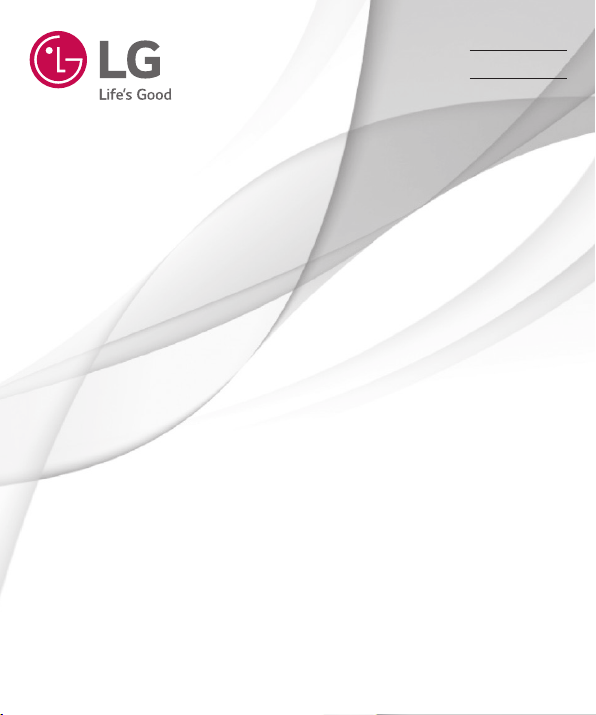
Naudotojo Vadovas
Lietotāja rokasgrāmata
Kasutusjuhend
LG-D722
LIETUVIŲ
LATVIEŠU
EESTI
MFL69263901 (1.0) www.lg.com
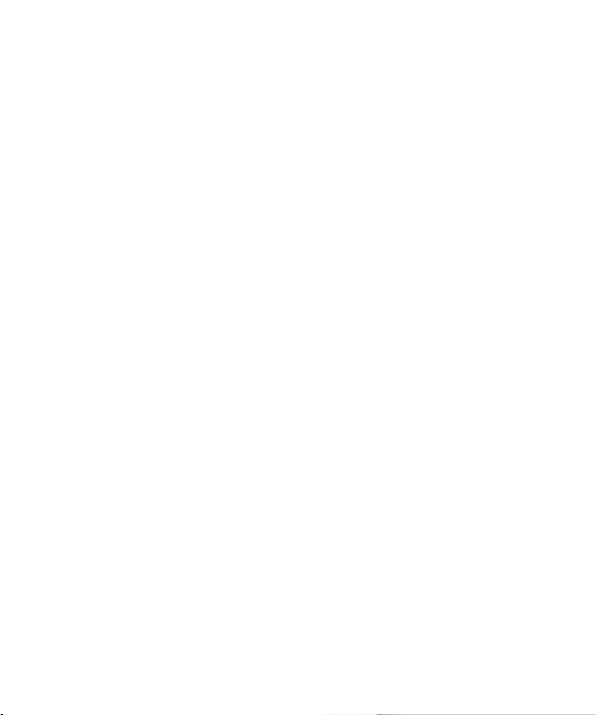
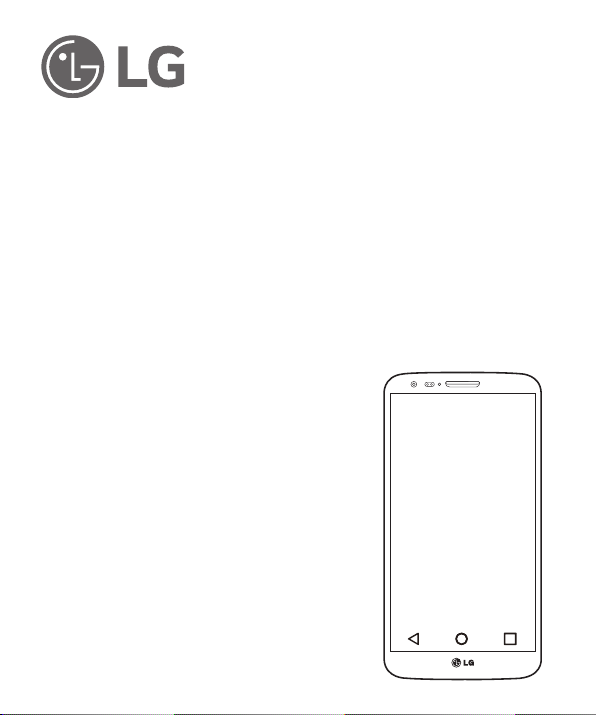
Naudotojo vadovas
• Ekrano vaizdai ir paveikslėliai gali skirtis nuo matomų telefone.
• Kai kurios šio vadovo turinio dalys gali ir netikti jūsų telefonui;
tai priklauso nuo programinės įrangos ar jūsų paslaugų teikėjo.
Visa šiame dokumente pateikta informacija gali būti keičiama be
įspėjimo.
• Dėl naudojamos liečiamojo ekrano klaviatūros šis telefonas
nepritaikytas asmenims, turintiems regos sutrikimų.
• Autorių teisės ©2015 „LG Electronics, Inc.“. Visos teisės
saugomos. LG ir LG logotipas yra registruoti „LG Group“ ir susijusių
organizacijų prekių ženklai. Visi kiti prekių ženklai yra atitinkamų
savininkų nuosavybė.
• „Google™“, „Google Maps™“, „Gmail™“, „YouTube™“,
„Hangouts™“ ir „Play Store™“ yra „Google, Inc.“ prekių ženklai.
LIETUVIŲ
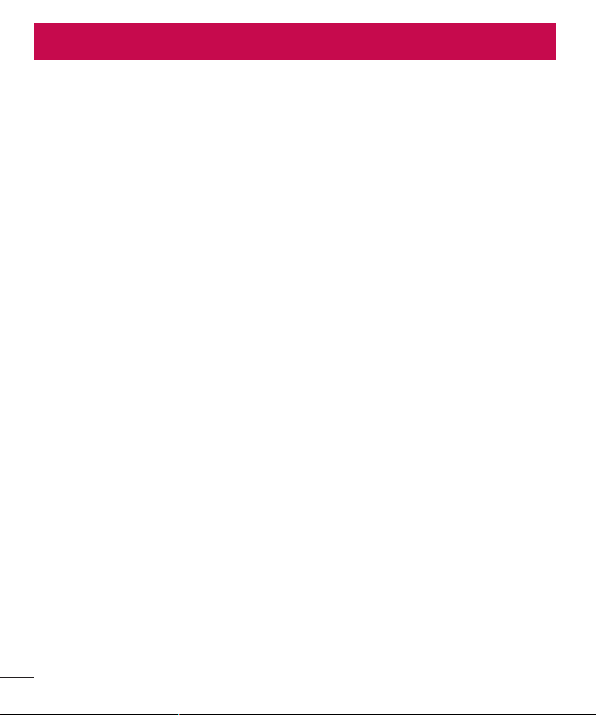
Turinys
Nurodymai, kaip saugiai ir veiksmingai
naudoti ................................................................4
Svarbus pranešimas .........................................11
Pažinkite savo telefoną ....................................16
Telefono apžvalga............................................16
SIM kortelės ir akumuliatoriaus įdėjimas .........18
Telefono krovimas ...........................................20
Atminties kortelės naudojimas .........................21
Ekrano užrakinimas ir atrakinimas...................23
Jūsų Pradžios ekranas .....................................24
Patarimai naudojant liečiamąjį ekraną .............24
Pradžios ekranas .............................................25
Praplėstas pradžios ekranas ..........................25
Pradžios ekrano pritaikymas ..........................26
Kaip grįžti prie neseniai naudotų programų ......26
Pranešimų skydelis .........................................27
Pranešimų skydelio atidarymas ......................27
Indikacinės piktogramos Būsenos juostoje ......28
Ekrano klaviatūra ............................................30
Kirčiuotų raidžių įvedimas ..............................30
„Google“ paskyros sąranka .............................31
Prisijungimas prie tinklų ir įrenginių ...............32
„Wi-Fi“ ............................................................32
Prisijungimas prie „Wi-Fi“ tinklų .....................32
„Wi-Fi“ įjungimas ir prisijungimas prie „Wi-Fi“
tinklo ............................................................32
Bluetooth ........................................................33
Dalijimasis jūsų telefono mobiliuoju duomenų
ryšiu................................................................34
Wi-Fi Direct .....................................................35
SmartShare .....................................................36
Mėgaukitės netoli esančių įrenginių turiniu ......36
Ryšys su kompiuteriu per USB kabelį ..............37
Skambučiai .......................................................38
Skambinimas ..................................................38
Skambinimas savo adresatams .......................38
Atsiliepimas į skambutį ir jo atmetimas ...........38
Priimamo skambučio garsumo reguliavimas ...38
Antras skambutis ............................................39
Skambučių registrų peržvalga .........................39
Skambučio nustatymai ....................................39
Kontaktai ...........................................................40
Adresato paieška.............................................40
Naujo adresato pridėjimas ...............................40
Parankiniai adresatai .......................................40
Grupės sukūrimas ...........................................41
Žinučių sistema ................................................42
Žinutės siuntimas ............................................42
Temos dėžutė .................................................42
Žinutės nustatymų keitimas ............................43
El. paštas ...........................................................44
El. pašto paskyros valdymas ............................44
Darbas su paskyros aplankais .........................44
El. laiškų kūrimas ir siuntimas .........................45
Fotoaparatas ir vaizdo įrašai............................46
Susipažinkite su vaizdo ieškikliu ......................46
Papildomų nustatymų naudojimas ...................47
Spartusis fotografavimas ................................47
Kai vaizdas jau nufotografuotas .......................48
Gesto nuotrauka ..............................................49
Panoraminio režimo naudojimas .....................49
Spartusis vaizdo įrašymas ...............................50
2
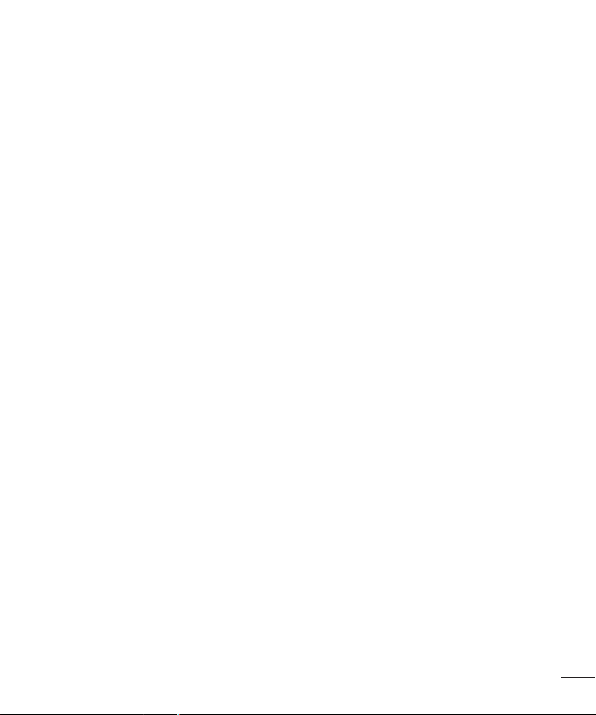
Nufilmavus vaizdą ...........................................50
Funkcijos ...........................................................51
„Knock Code“ .................................................51
„KnockON“ .....................................................51
QuickMemo+ ..................................................52
„QuickMemo+“ parinkčių naudojimas ............53
Išsaugotos „QuickMemo+“ peržiūra ..............53
„QSlide“ .........................................................54
QuickRemote ..................................................55
Išmanioji klaviatūra .........................................56
Multimedija .......................................................57
Galerija ...........................................................57
Paveikslų peržiūra .........................................57
Vaizdo įrašų peržiūra .....................................57
Nuotraukų redagavimas ................................59
Nuotraukų / vaizdo įrašų šalinimas .................59
Nustatymas darbalaukio fonu .........................59
Muzika ............................................................60
Dainos atkūrimas ..........................................60
Muzikos rinkmenų įkėlimas į telefoną .............61
FM radijas ......................................................61
Pagalbinės programos......................................62
Žadintuvo nustatymas .....................................62
Skaičiuotuvo naudojimas .................................62
Naujo įvykio pridėjimas į kalendorių ................62
Diktofonas .......................................................63
Garso arba balso įrašymas ............................63
Užduotys .........................................................63
ThinkFree Viewer .............................................63
Google+ ..........................................................64
Paieška balsu ..................................................64
Atsisiuntimai ...................................................64
LG SmartWorld ................................................65
Kaip gauti „LG SmartWorld“ iš jūsų telefono ...65
Žiniatinklis ........................................................66
Internetas ........................................................66
Žiniatinklio įrankių juostos naudojimas ............66
Žiniatinklio puslapių peržiūra ..........................66
Puslapio atvertimas .......................................66
Adresyno įrašai .............................................67
Istorija ..........................................................67
Chrome ...........................................................67
Žiniatinklio puslapių peržiūra ..........................67
Puslapio atvertimas .......................................67
Nustatymai ........................................................68
Tinklai .............................................................68
Garsas ............................................................70
Ekranas ...........................................................71
Bendra ............................................................73
Kompiuterinė programinė įranga („LG PC
Suite“) ...............................................................77
Telefono programinės įrangos naujinimas ......79
Telefono programinės įrangos naujinimas ........79
Apie šį naudotojo vadovą .................................80
Apie šį naudotojo vadovą .................................80
Prekių ženklai .................................................80
Priedai ...............................................................81
Trikčių šalinimas ..............................................82
DUK ....................................................................85
3

Nurodymai, kaip saugiai ir veiksmingai naudoti
Perskaitykite šiuos paprastus nurodymus. Nepaisyti šių nurodymų gali būti pavojinga arba neteisėta. Jei įvyks
gedimas, jūsų įrenginyje yra integruotas programinės įrangos įrankis, kuris užfi ksuos gedimą registre. Ši įrankis
pateikia tik su gedimu susijusius duomenis, pavyzdžiui, informaciją apie signalo stiprumą, langelio ID padėtį
staigiai nutraukus skambutį bei duomenis apie įkeltas programas. Registras naudojamas tik tam, kad būtų
lengviau nustatyti gedimo priežastį. Šie registrai yra užšifruoti ir juos gali naudoti tik įgaliotieji LG remonto centro
darbuotojai, kuriems būtina grąžinti įrenginį, jei reikia remonto.
Radijo dažnio poveikio apribojimai
Radijo dažnio poveikio ir savitosios sugerties koeficiento (angl. Specific Absorption Rate) informacija.
Šis LG-D722 modelio mobilusis telefonas buvo pagamintas taip, kad atitiktų radijo bangų poveikiui keliamus
saugos reikalavimus. Nuostatose nurodomos griežtos saugumo ribos, kad būtų užtikrintas visų saugumas,
neatsižvelgiant į amžių ir sveikatą.
• Mobiliųjų prietaisų radijo bangų poveikio standartas matuojamas savitosios sugerties koeficientu (angl. Specific
Absorption Rate (SAR). SAR bandymai atliekami naudojant standartines darbines padėtis, kai įrenginys siunčia
bangas didžiausiu sertifikuotu galingumu visose tiriamose dažnių juostose.
• Kadangi tarp įvairių LG telefonų modelių gali būti SAR lygio skirtumų, jie yra pagaminti taip, kad atitiktų
svarbius radijo bangų poveikiui keliamus saugos reikalavimus.
• Tarptautinėse direktyvose nurodyta SAR riba žmonių naudojamiems mobiliesiems telefonams yra 2 W/kg
vidutiniškai 10 g kūno audinio.
• Didžiausia šio modelio telefono SAR vertė, išmatuota naudojant prie ausies, yra 0,506 W/kg (10 g), o nešiojant
prie kūno – 0,415 W/kg (10 g).
• Šis prietaisas atitinka radijo bangų poveikio nuostatas naudojant jį įprastoje padėtyje prie ausies arba padėjus
mažiausiai 1,5 cm nuo kūno. Jei naudojamas futliaras, dirželis arba laikiklis, juose neturėtų būti metalinių
dalių, be to, juos reikėtų laikyti mažiausiai 1,5 cm nuo kūno. Kad būtų galima perduoti duomenis arba siųsti
žinutes, prietaisas turi būti tinkamai prijungtas prie tinklo. Kai kuriais atvejais duomenų rinkmenų arba žinučių
siuntimas gali būti sulaikytas, kol tinklas bus prieinamas. Įsitikinkite, kad laikotės atskyrimo nuo kūno atstumo,
kol siuntimas bus baigtas.
4
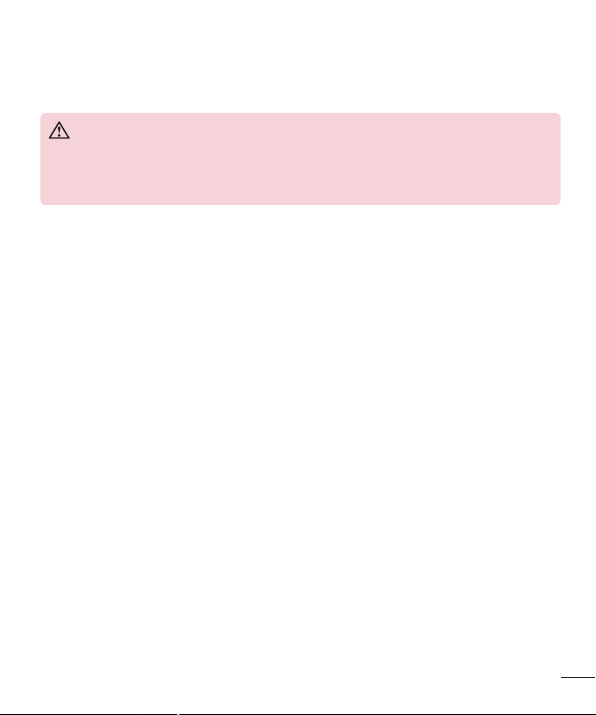
Produkto priežiūra ir remontas
ĮSPĖJIMAS
Naudokite tik patvirtintus naudoti su šiuo telefono modeliu akumuliatorius, kroviklius ir
priedus. Naudojant kitų tipų dalis šiam telefonui taikomas patvirtinimas arba garantija gali
netekti galios, be to, tai gali būti pavojinga.
• Telefono negalima ardyti. Jei jį reikia taisyti, atiduokite į kompetentingą techninės priežiūros tarnybą.
• Taisydama pagal garantiją LG savo nuožiūra dalis arba plokštes gali pakeisti naujomis arba pataisytomis, jei jos
veikia lygiai taip pat, kaip keičiamos dalys.
• Nedėkite prie elektros prietaisų, tokių kaip televizorius, radijas arba kompiuteris.
• Telefoną reikėtų laikyti toliau nuo šilumos šaltinių, pavyzdžiui, radiatorių arba viryklių.
• Nemėtykite.
• Saugokite prietaisą nuo vibracijos ir kad nesutrenktumėte.
• Išjunkite mobilųjį telefoną vietose, kur to reikalauja specialios taisyklės. Pavyzdžiui, nesinaudokite telefonu
ligoninėse, nes galite paveikti jautrią medicinos įrangą.
• Nesinaudokite telefonu šlapiomis rankomis, kai jis kraunamas. Tai gali sukelti elektros iškrovą arba pažeisti
jūsų telefoną.
• Kraudami telefoną nelaikykite jo arti degių medžiagų, nes jis gali įkaisti ir sukelti gaisrą.
• Telefoną valykite sauso audeklo gabalėliu (draudžiama naudoti tirpiklius, tokius kaip benzenas, skiediklis ar
alkoholis).
• Draudžiama krauti telefoną, kai jis padėtas ant minkštų baldų.
• Telefonas turi būti kraunamas gerai vėdinamoje vietoje.
• Saugokite prietaisą nuo nuolatinių dūmų ar dulkių.
• Nelaikykite telefono prie banko kortelių ar kelionės bilietų, nes jis gali pakenkti informacijai, esančiai
magnetinėje juostelėje.
• Nebadykite ekrano aštriais daiktais, nes taip galite sugadinti telefoną.
• Saugokite telefoną nuo skysčių ir drėgmės.
• Priedus, tokius kaip ausinės, naudokite atsargiai. Draudžiama be reikalo liesti anteną.
• Nenaudokite, nelieskite arba nebandykite pašalinti ar pataisyti sudaužyto, suskilusio ar įtrūkusio stiklo. Dėl
piktnaudžiavimo ar netinkamo naudojimo sugadintam ekrano stiklui garantija netaikoma.
• Jūsų telefonas yra elektroninis prietaisas, kuris įprastai veikdamas skleidžia šilumą. Kai kalbate telefonu ypač
ilgai, jei nėra tinkamos ventiliacijos, telefonui liečiantis tiesiogiai su oda galite pajusti diskomfortą ir nestipriai
5
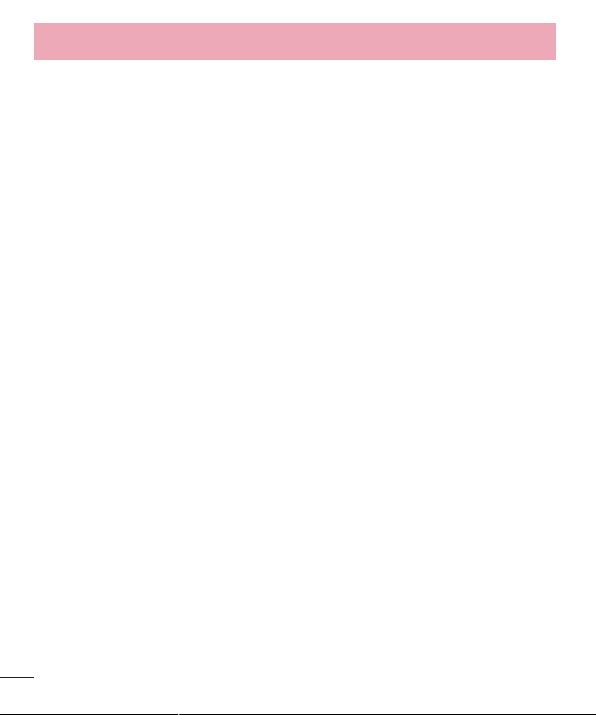
Nurodymai, kaip saugiai ir veiksmingai naudoti
nusideginti. Todėl su telefonu, juo kalbėdami ar pakalbėję, elkitės atsargiai.
• Jei jūsų telefonas sušlapo, nedelsdami atjunkite jį ir išdžiovinkite. Nemėginkite pagreitinti džiuvimo proceso ir
nenaudokite tam papildomo karščio šaltinio, pavyzdžiui, orkaitės, mikrobangų krosnelės ar plaukų džiovintuvo.
• Dėl skysčio telefono viduje pasikeis vidinės gaminio etiketės spalva. Skysčio sugadintam prietaisui garantija
netaikoma.
Efektyvus telefono veikimas
Elektroniniai prietaisai
Visi mobilieji telefonai gali priimti trikdžius, neigiamai veikiančius jų darbą.
• Nepaprašę leidimo, nenaudokite savo mobiliojo telefono prie medicinos įrengimų. Nedėkite mobiliojo telefono
prie širdies stimuliatoriaus (pvz., į vidinę švarko kišenę).
• Mobiliojo ryšio telefonai gali trikdyti kai kurių klausos aparatų darbą.
• Televizoriuje, radijo aparate, kompiuteryje ir t. t. gali atsirasti nežymių trukdžių.
• Naudokite savo telefoną esant temperatūrai tarp 0ºC ir 40ºC, jeigu įmanoma. Jeigu telefonas bus
neapsaugotas nuo ypač žemos ar aukštos temperatūros, jis gali sugesti, blogai veikti ir net sprogti.
Saugumas vairuojant
Pasitikrinkite, kokie taikomi vietos įstatymai ir nuostatos dėl vairavimo naudojantis mobiliuoju telefonu.
• Vairuodami nenaudokite rankoje laikomo telefono.
• Visą dėmesį skirkite vairavimui.
• Prieš skambindami arba atsiliepdami į skambutį, jei to reikalauja važiavimo sąlygos, sustokite.
• Radijo bangų energija gali veikti kai kurias jūsų automobilio elektronines sistemas, pavyzdžiui, automobilio
garso ir saugos įrangą.
• Jei jūsų automobilyje sumontuotos saugos oro pagalvės, nedėkite ant jų tvirtinamos arba nešiojamosios
belaidės įrangos. Dėl to gali neveikti saugos oro pagalvės arba, veikdamos netinkamai, sunkiai sužeisti.
• Jei vaikštinėdami klausotės muzikos, patikrinkite, ar garsas yra tinkamas, kad suvoktumėte aplinką. Tai itin
svarbu, kai esate šalia kelių.
6
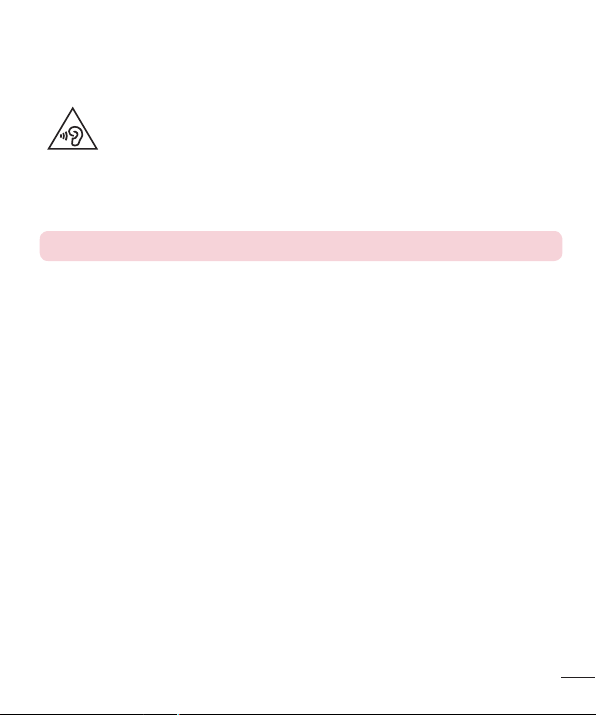
Išvenkite žalingo poveikio klausai
Kad nepažeistumėte klausos, nerekomenduojama ilgą laiką klausytis garsios muzikos.
Galite pažeisti klausą, jei ilgą laiką per garsiai klausotės muzikos. Todėl rekomenduojama neįjungti ir neišjungti
telefono arti ausų. Be to, rekomenduojama, kad muzika ir skambučių melodijos būtų nustatytos tinkamu garsu.
• Jei naudodami ausines negirdite, ką kalba greta esantys žmonės, arba jei greta sėdintys žmonės girdi tai, ko
jūs klausotės, sumažinkite garsą.
PASTABA. Dėl per didelio ausinių garso spaudimo galima prarasti klausą.
Stiklinės dalys
Kai kurios jūsų telefono dalys yra pagamintos iš stiklo. Stiklas gali sudūžti, jei jūsų telefonas bus numestas ant
kieto paviršiaus arba stipriai sutrenktas. Jei stiklas sudužo, nelieskite jo ir nebandykite pašalinti. Nesinaudokite
telefonu, kol stiklas nebus pakeistas įgaliotojoje techninės priežiūros tarnyboje.
Sprogdinimo zona
Nenaudokite mobiliojo telefono ten, kur vykdomi sprogdinimai. Laikykitės apribojimų, nuostatų ar taisyklių.
Aplinkos, kuriose yra sprogimo pavojus
• Nenaudokite telefono degalų pildymo vietose.
• Nenaudokite jo būdami arti degalų arba chemikalų.
• Netransportuokite ir nelaikykite degių dujų, skysčių arba sprogstamųjų medžiagų automobilio salone, kur yra
jūsų mobilusis telefonas arba jo priedai.
7
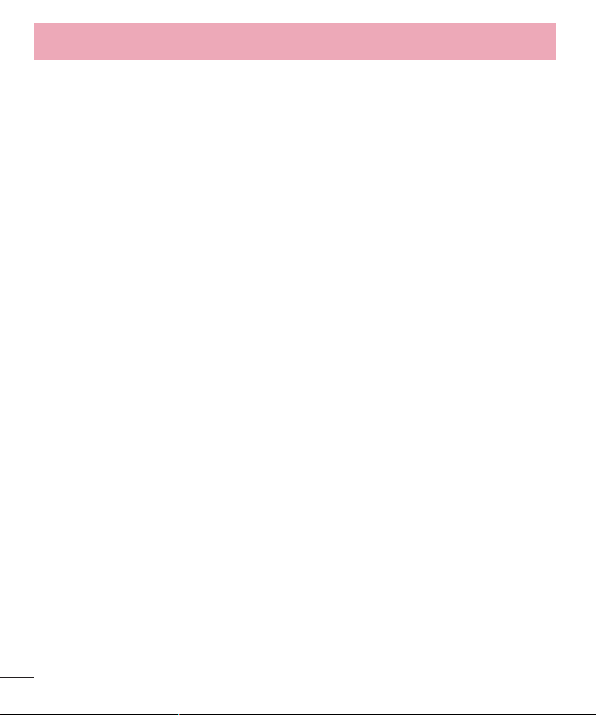
Nurodymai, kaip saugiai ir veiksmingai naudoti
Lėktuve
Belaidžiai įrenginiai gali sukelti lėktuvo įrangos trikdžius.
• Prieš lipdami į lėktuvą, išjunkite savo mobilųjį telefoną.
• Be įgulos leidimo nenaudokite jo lėktuvui nepakilus.
Vaikai
Laikykite telefoną mažiems vaikams nepasiekiamoje vietoje. Telefone yra smulkių detalių, kuriomis galima užspringti.
Skambutis pagalbos tarnybai
Pagalbos tarnybos telefonai gali būti prieinami ne visuose mobiliuosiuose tinkluose. Todėl norėdami iškviesti
pagalbą niekada nepasikliaukite vien savo telefonu. Pasikonsultuokite su savo ryšio operatoriumi.
Su akumuliatoriumi susijusi informacija ir priežiūra
• Prieš įkraunant akumuliatorių visiškai jo iškrauti nereikia. Priešingai nei kitose akumuliatorių sistemose,
atmintis neturi reikšmės akumuliatoriaus veikimui.
• Naudokite tik LG akumuliatorius ir kroviklius. LG krovikliai sukurti taip, kad pailgintų akumuliatoriaus naudojimo
laiką.
• Akumuliatorių neardykite ir nesukelkite trumpojo jungimo.
• Akumuliatorių keiskite, kai jis nebeveikia tinkamai. Akumuliatorius gali būti įkraunamas šimtus kartų, kol jį
reikės pakeisti.
• Įkraukite akumuliatorių, jei telefono nenaudojote ilgą laiką, kad pailgintumėte jo tinkamumo naudoti laiką.
• Saugokite akumuliatoriaus kroviklį nuo tiesioginių saulės spindulių ir nenaudokite labai drėgnose vietose,
pavyzdžiui, vonioje.
• Nelaikykite akumuliatoriaus karštose arba šaltose vietose, nes dėl to gali pablogėti jo veikimas.
• Pakeitus akumuliatorių netinkamo tipo kitu, gali įvykti sprogimas.
• Panaudotą akumuliatorių utilizuokite laikydamiesi gamintojo nurodymų. Jei įmanoma, atiduokite pakartotinai
perdirbti. Draudžiama išmesti kartu su buitinėmis atliekomis.
• Jei reikia pakeisti akumuliatorių, kreipkitės į artimiausią „LG Electronics“ priežiūros skyrių ar įgaliotąjį prekybos
atstovą.
8
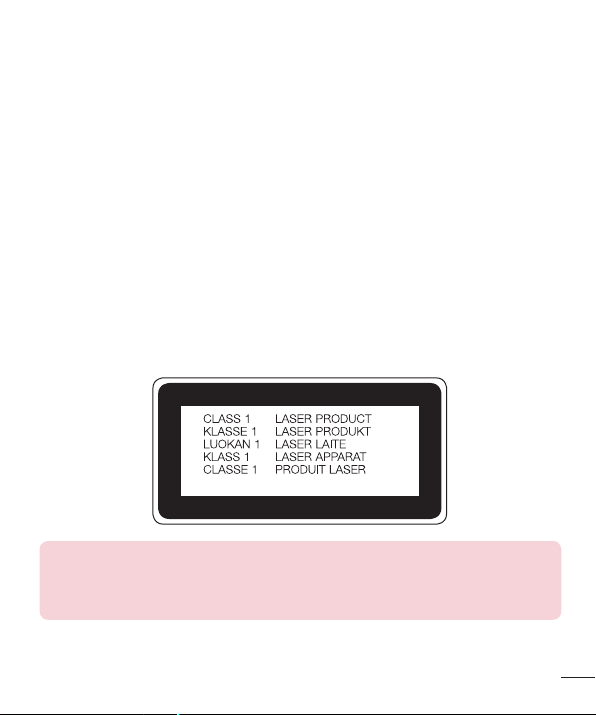
• Visada išjunkite kroviklį iš sieninio tinklo lizdo, jei telefonas yra visiškai įkrautas; taip nenaudosite kroviklio
energijos be reikalo.
• Tikrasis akumuliatoriaus eksploatavimo laikas priklauso nuo tinklo konfigūracijos, gaminio parametrų,
naudojimo pobūdžio, akumuliatoriaus ir aplinkos sąlygų.
• Įsitikinkite, kad jokie aštrūs daiktai, pavyzdžiui, gyvūnų dantys arba nagai, nepažeis akumuliatoriaus. Tai gali
sukelti gaisrą.
Pastaba dėl lazerio saugos
Dėmesio!
Šiame gaminyje yra lazerinė sistema. Norėdami užtikrinti tinkamą šio gaminio naudojimą,
atidžiai perskaitykite šį savininko vadovą ir išlaikykite jį naudojimui ateityje. Jei prireiktų įrenginį
taisyti, kreipkitės į įgaliotą priežiūros centrą.
Naudojant valdymo įtaisus, reguliavimo metodus arba atliekant veiksmus, kurie neaprašyti
šiame dokumente, kyla pavojus apsišvitinti.
Saugodamiesi lazerio spindulio tiesioginio poveikio neatidarykite korpuso ir nenukreipkite
lazerio į save tiesiogiai.
ATITIKTIES DEKLARACIJA
Šiuo dokumentu LG Electronics patvirtina, kad šis LG-D722 gaminys atitinka svarbiausius
1999/5/EC direktyvos reikalavimus ir kitas taikomas nuostatas. Atitikties deklaracijos kopiją
galima rasti http://www.lg.com/global/declaration
9
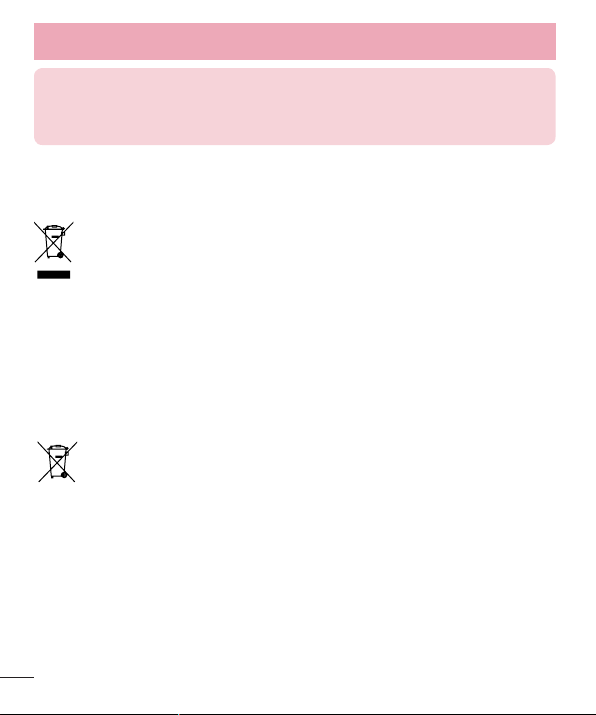
Nurodymai, kaip saugiai ir veiksmingai naudoti
Jei reikia informacijos apie šio gaminio atitiktį, kreipkitės į biurą:
LG Electronics Inc.
EU Representative, Krijgsman 1,
1186 DM Amstelveen, The Netherlands
Pasenusio įrenginio utilizavimas
1 Jokie elektros ir elektroniniai produktai negali būti išmetami kartu su buitinėmis atliekomis, todėl
juos reikia atiduoti surinkimo paslaugas teikiančiai įmonei, kurią paskiria vyriausybė arba vietos
valdžia.
2 Tinkamas pasenusio prietaiso utilizavimas padės išvengti neigiamų pasekmių aplinkai ir žmonių
sveikatai.
3 Norėdami gauti išsamesnės informacijos apie pasenusio prietaiso utilizavimą, kreipkitės į miesto
komunalinių paslaugų įmonę, atliekų šalinimo įmonę arba parduotuvę, kurioje pirkote produktą.
Senų akumuliatorių utilizavimas
1 Šis simbolis gali būti derinamas su gyvsidabrio (Hg), kadmio (Cd) arba švino (Pb) cheminiais
simboliais, jei akumuliatoriuje yra daugiau nei 0,0005 % gyvsidabrio, 0,002 % kadmio arba
0,004 % švino.
2 Jokių akumuliatorių negalima utilizuoti kartu su buitinėmis atliekomis, todėl juos reikia atiduoti
surinkimo paslaugas teikiančiai įmonei, kurią paskiria vyriausybė arba vietos valdžia.
3 Tinkamas pasenusio akumuliatoriaus utilizavimas padės išvengti neigiamų pasekmių aplinkai ir
žmonių sveikatai.
4 Norėdami gauti išsamesnės informacijos apie pasenusio akumuliatoriaus utilizavimą, kreipkitės
į miesto komunalinių paslaugų įmonę, atliekų šalinimo įmonę arba parduotuvę, kurioje pirkote
produktą.
10
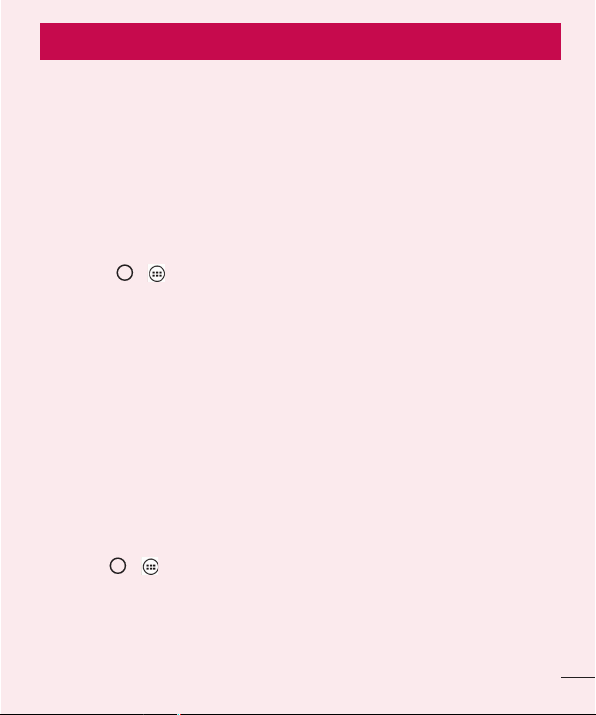
Svarbus pranešimas
Perskaitykite prieš pradėdami naudotis savo telefonu!
Prieš nešdami telefoną taisyti ar skambindami aptarnavimo tarnybai patikrinkite, ar jūsų telefono problemos
neaprašytos šiame skyriuje.
1. Telefono atmintis
Kai jūsų telefone lieka mažiau nei 10 % laisvos atminties, telefonas nebegali priimti naujų žinučių. Reikėtų
patikrinti telefono atmintį ir pašalinti dalį informacijos, pavyzdžiui, programas ar žinutes, kad būtų daugiau laisvos
atminties.
Kaip pašalinti programas
1 Bakstelėkite > > skirtuką Programos > Nustatymai > skirtuką Bendra > Programos.
2 Pasirodžius visų programų sąrašui, jį galite paslinkti ir pasirinkti programą, kurią norite pašalinti.
3 Bakstelėkite Pašalinti.
2. Akumuliatoriaus naudojimo laiko optimizavimas
Pailginkite akumuliatoriaus naudojimo laiką išjungę funkcijas, kurių nuolatinis veikimas foniniu režimu jums
nereikalingas. Galite stebėti, kaip programos ir sistemos ištekliai vartoja akumuliatoriaus energiją.
Pailginkite akumuliatoriaus naudojimo laiką:
• Išjunkite radijo ryšį, kai juo nesinaudojate. Jei nesinaudojate „Wi-Fi“, „Bluetooth“ ar GPS, išjunkite juos.
• Sumažinkite ekrano ryškumą ir nustatykite trumpesnį ekrano išjungimo laiką.
• Išjunkite automatinį „Gmail“, Kalendoriaus, Adresatų ir kitų programų sinchronizavimą.
• Kai kurios jūsų atsisiųstos programos gali sumažinti akumuliatoriaus galią.
• Naudodami atsisiųstas programas, patikrinkite akumuliatoriaus įkrovos lygį.
Kaip patikrinti akumuliatoriaus galios lygį
• Bakstelėkite > > skirtuką Programos > Nustatymai > skirtuką Bendra > Apie telefoną >
Akumuliatorius.
Akumuliatoriaus būsena (įkraunama/iškraunama) ir lygis (procentinė visiškai įkrauto akumuliatoriaus išraiška)
rodoma ekrano viršuje.
11
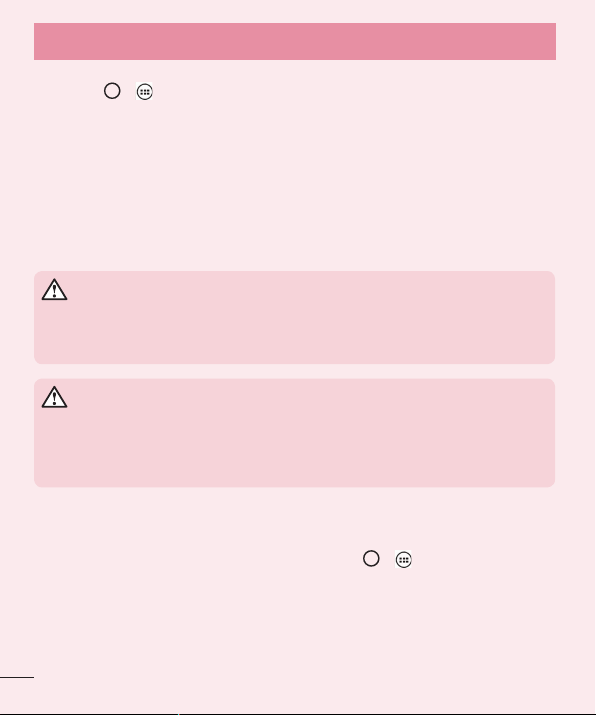
Svarbus pranešimas
Kaip stebėti ir valdyti akumuliatoriaus energijos vartojimą
• Bakstelėkite > > skirtuką Programos > Nustatymai > skirtuką Bendra > Apie telefoną >
Akumuliatorius > Akumuliatoriaus naudojimas.
Ekrane rodomas akumuliatoriaus naudojimo laikas. Jis parodo, kiek laiko praėjo nuo tada, kai telefonas paskutinį
kartą buvo prijungtas prie maitinimo šaltinio, o jei telefonas prijungtas prie maitinimo šaltinio – kiek laiko
praėjo nuo tada, kai telefonas paskutinį kartą naudojo akumuliatoriaus energiją. Ekrane rodomos programos ar
paslaugos, vartojančios akumuliatoriaus energiją, išdėstytos pagal suvartojamos energijos kiekį – pirmiausiai
pateikiamos daugiausiai energijos vartojančios programos.
3. Prieš diegiant atvirojo kodo programą ir OS
ĮSPĖJIMAS
Jei telefone įdiegiate ir naudojate kitokią nei gamintojo pateiktą operacinę sistemą, jūsų
telefone gali atsirasti gedimų. Be to, jūsų telefonui nebegalios garantija.
ĮSPĖJIMAS
Norėdami apsaugoti telefoną ir asmeninius duomenis, siųskitės programas tiktai iš
patikimų šaltinių, pavyzdžiui, „Play Store™“. Jei programos telefone netaisyklingai įdiegtos,
telefonas gali veikti netinkamai arba gali atsirasti rimtų klaidų. Turėsite pašalinti tokias
programas bei visus jų duomenis ir nustatymus.
4. Atrakinimo derinio naudojimas
Norėdami apsaugoti telefoną nustatykite atrakinimo derinį. Bakstelėkite > > skirtuką Programos >
Nustatymai > skirtuką Ekranas > Užrakto ekranas > Pasirinkite ekrano užraktą > Atrakinimo šablonas.
Atveriamas ekranas, kuriame pateikiami nurodymai, kaip nupiešti ekrano atrakinimo derinį. Turite sukurti atsarginį
PIN, kuris bus atsargumo priemonė, jei užmirštumėte ekrano atrakinimo derinį.
Įspėjimas: prieš nustatydami ekrano atrakinimo derinį, sukurkite „Google“ paskyrą ir,
kurdami užrakto derinį, įsiminkite sukurtą atsarginį PIN.
12
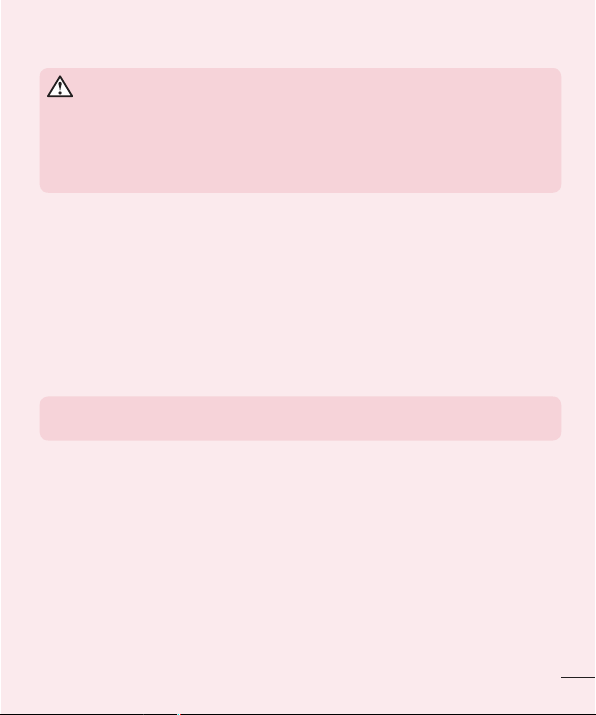
ĮSPĖJIMAS
Atsargumo priemonės, kurių reikia imtis naudojantis užrakto derinio užraktu.
Labai svarbu, kad atsimintumėte savo nustatytą ekrano atrakinimo derinį. Jei 5 kartus
panaudosite derinį neteisingai, nebegalėsite naudotis savo telefonu. Įvesti atrakinimo
derinį, PIN arba slaptažodį galite 5 kartus. Jei išnaudojote visus 5 bandymus, galite
mėginti dar kartą po 30 sek.
Jei negalite prisiminti atrakinimo derinio, PIN ar slaptažodžio:
< Jei pamiršote savo derinį >
Jei esate prisijungę prie savo „Google“ paskyros telefone, tačiau jums nepavyko įvesti teisingo derinio 5 kartus,
bakstelėkite mygtuką Pamiršote šabloną? ekrano apačioje. Jūsų paprašys prisijungti prie savo „Google“
paskyros arba įvesti jūsų sukurtą atsarginį PIN, kurį įvedėte kurdami savo užrakto derinį.
Jei nesukūrėte „Google“ paskyros telefone arba pamiršote savo atsarginį PIN, turite atlikti visišką atkūrimą.
< Jei pamiršote savo PIN arba slaptažodį >
Jei pamiršote savo PIN arba slaptažodį, turėsite atlikti visišką atkūrimą.
Įspėjimas: Po visiško atkūrimo visos naudotojo programos ir naudotojo duomenys bus
pašalinti.
PASTABA: Jei nesate prisijungę prie savo „Google“ paskyros ir pamiršote savo
atrakinimo derinį, jums reikės įvesti atsarginį PIN.
13
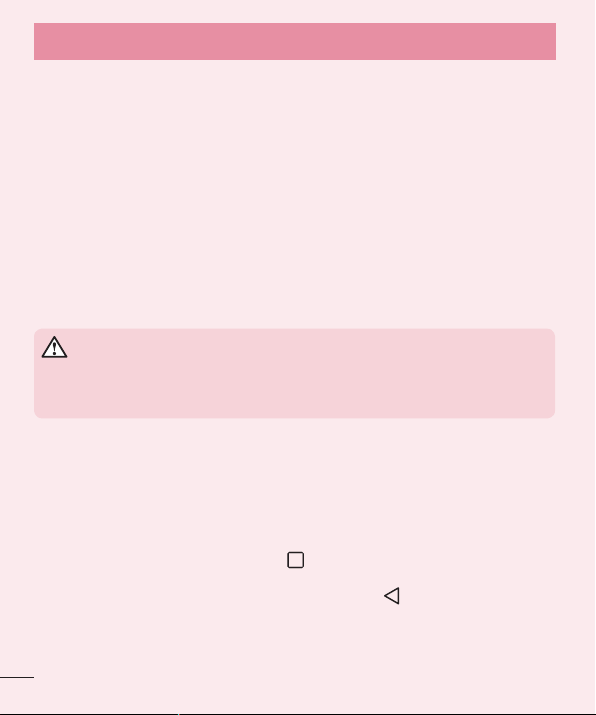
Svarbus pranešimas
5. Visiško atkūrimo (gamyklinių nuostatų atkūrimo)
naudojimas
Jei nepavyko atkurti originalios telefono būsenos, pasinaudokite visišku atkūrimu (gamyklinių nustatymų
atkūrimu) telefono pradinei būsenai nustatyti.
1 Išjunkite maitinimą.
2 Nuspauskite ir laikykite telefono Maitinimo / užrakinimo mygtuką + Garsumo tildymo mygtuką.
3 Kai ekrane pasirodys LG logotipas, atleiskite Maitinimo / užrakinimo mygtuką, tada dar kartą nedelsiant
nuspauskite ir laikykite Maitinimo / užrakinimo mygtuką.
4 Pasirodžius gamyklinių nustatymų atkūrimo ekranui, atleiskite visus mygtukus.
5 Norėdami slinkti iki pageidaujamos parinkties, naudokite Garsumo mygtuką ir patvirtindami spauskite
Maitinimo / užrakinimo mygtuką.
6 Iki pageidaujamos parinkties slinkite spausdami garsumo mygtuką ir patvirtinkite dar kartą spustelėdami
maitinimo / užrakinimo mygtuką.
ĮSPĖJIMAS
Jei atliksite visišką atkūrimą, visos naudotojo programos, naudotojo duomenys ir DRM
licencijos bus pašalinti. Prieš visišką atkūrimą nepamirškite padaryti atsargines svarbių
duomenų kopijas.
6. Programų atidarymas ir perjungimas
Su „Android“ lengva vykdyti iš karto kelias užduotis, nes vienu metu gali veikti daugiau nei viena programa. Prieš
jungiant kitą programą nebūtina išjungti jau veikiančios. Kelių atidarytų programų naudojimas ir perjungimas iš
vienos į kitą. „Android“ valdo visas programas – jos išjungiamos ir įjungiamos tada, kai reikia, kad foniniu režimu
veikiančios programos be reikalo nenaudotų išteklių.
1 Palieskite paskutinių naudotų programų mygtuką . Bus rodomas paskutinių naudotų programų sąrašas.
2 Bakstelėkite programą, kurią norite įjungti. Tai nenutrauks ankstesnės programos vykdymo telefone foniniu
režimu. Pasinaudoję programa, nepamirškite bakstelėti mygtuko Atgal , kad iš jos išeitumėte.
• Norėdami pašalinti programą iš neseniai naudotų programų sąrašo, paslinkite programos peržiūrą į kairę arba į
dešinę. Norėdami išvalyti visas programas, bakstelėkite Išvalyti visus.
14
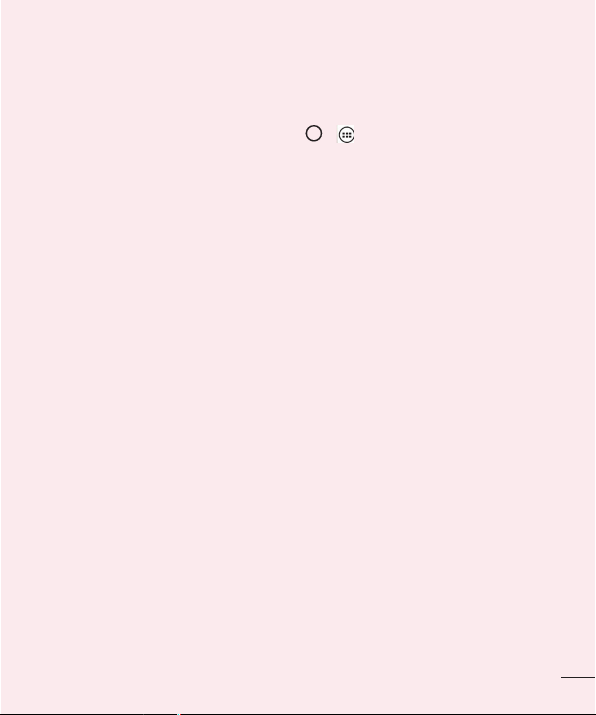
7. Muzikos, nuotraukų ir vaizdo įrašų perkėlimas,
naudojant Medijos įrenginys (MTP) parinktį
1 Norėdami patikrinti saugyklos laikmeną, bakstelėkite > > skirtuką Programos > Nustatymai >
skirtuką Bendra > Saugykla.
2 USB kabeliu prijunkite telefoną prie kompiuterio.
3 Paslinkite būsenos juostą ir pasirinkite parinktį Medijos įrenginys (MTP).
4 Atverkite laikmenos aplanką savo kompiuteryje. Kompiuteryje galėsite matyti laikmenos turinį ir perkelti
rinkmenas iš kompiuterio į įrenginio atmintį ir priešinga kryptimi.
8. Laikykite telefoną vertikaliai
Laikykite telefoną vertikaliai taip, kaip laikytumėte įprastą telefoną. Jūsų telefone įrengta vidinė antena. Būkite
atsargūs – nesubraižykite ir nesugadinkite telefono nugarėlės, nes dėl to pablogės jo veikimas.
Kalbėdami arba siųsdami duomenis stenkitės nelaikyti telefono už apatinės dalies, nes joje yra antena. Tai gali
paveikti skambučio kokybę.
15
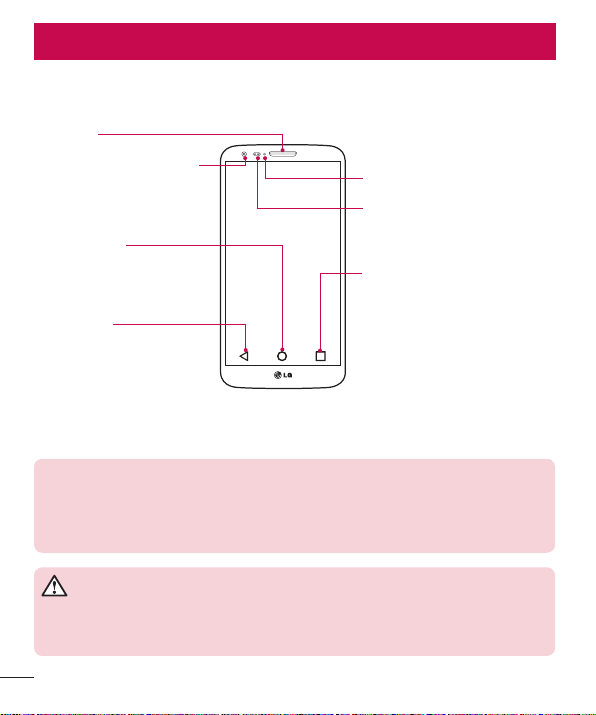
Pažinkite savo telefoną
Telefono apžvalga
Garsiakalbis
Priekinio fotoaparato objektyvas
Mygtukas Pradžia
Iš bet kurio ekrano grįžtama į Pradžios
ekraną.
Mygtukas Atgal
•
Grįžtama į ankstesnįjį ekraną.
•
Išeikite iš programos, kai ja
pasinaudojate.
PASTABA. Artumo jutiklis
Įeinančių ir išeinančių skambučių metu šis artumo jutiklis automatiškai išjungia fono apšvietimą
ir užrakina liečiamąjį ekraną, aptikdamas telefoną esant prie ausies. Taip prailginamas
akumuliatoriaus naudojimo laikas ir apsaugoma nuo liečiamojo ekrano atsitiktinio aktyvinimo
skambučių metu.
ĮSPĖJIMAS
Uždėję ant telefono sunkų daiktą ar ant jo atsisėdę galite sugadinti LCD ir liečiamojo ekrano
funkcijas. LCD artumo jutiklio neuždenkite apsaugine plėvele. Dėl to jutiklio veikimas gali
sutrikti.
LED pranešimas
Artumo jutiklis
Dabartinis mygtukas
Paskutinių naudotų programų rodymas.
16

Lazerio aptikimo automatinis
fokusavimas
Garsumo mygtukas
•
Pradžios ekrane: reguliuojamas
skambučio garsumas.
•
Pokalbio metu: reguliuojamas
garsiakalbio garsumas.
•
Leidžiant dainą: reguliuojamas
garsumas.
Garsiakalbis
Fotoaparato objektyvas
Blykstė
Maitinimo / užrakinimo mygtukas
IR šviesos diodas
Mikrofonas
Įkroviklio / USB
prievadas
Ausinių lizdas
Akumuliatoriaus dangtelis
SIM / „microSD“ kortelių lizdas
(viršutinis lizdas skirtas „microSD“
NFC sąlyčio taškas
kortelei, o apatinis– SIM kortelei)
Akumuliatorius
LDAF jutiklis (lazerinis automatinio fokusavimo jutiklis). Jei naudojamas užpakalinis
fotoaparato objektyvas, LDAF jutiklio lazeriu išmatuojamas atstumas ir tolimas arba artimas
vaizdas sufokusuojamas sparčiau ir tiksliau.
ĮSPĖJIMAS
Būkite atsargūs, kad nesugadintumėte telefone esančio NFC sąlyčio taško, kuris yra NFC antenos dalis.
17
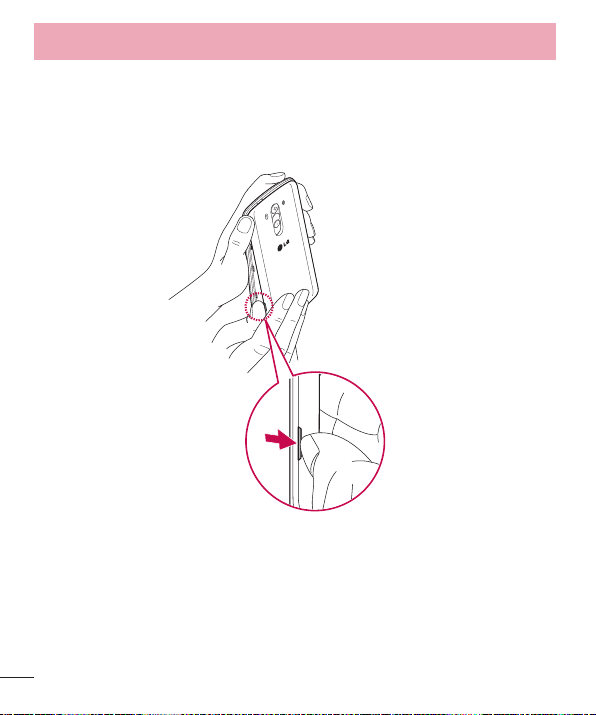
Pažinkite savo telefoną
SIM kortelės ir akumuliatoriaus įdėjimas
Prieš pradėdami naršyti naujajame telefone turite jį paruošti darbui. Norėdami įdėti SIM kortelę ir akumuliatorių:
1 Nuimdami akumuliatoriaus dangtelį, viena ranka tvirtai laikykite telefoną. Kitos rankos nykščio nagu pakelkite
akumuliatoriaus dangtelį, kaip parodyta paveiksle.
18
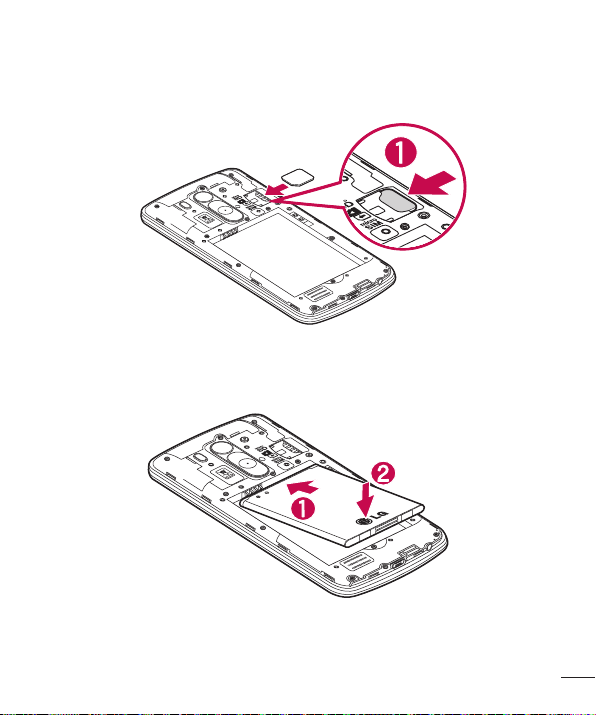
2 Įstatykite SIM kortelę į lizdą, kaip parodyta paveiksle. Įsitikinkite, kad auksiniai kortelės kontaktai būtų
nukreipti žemyn.
3 Įdėkite akumuliatorių, suderinę akumuliatoriaus ir telefono kontaktus (1), ir spauskite žemyn, kol jis
užsifiksuos savo vietoje (2).
19
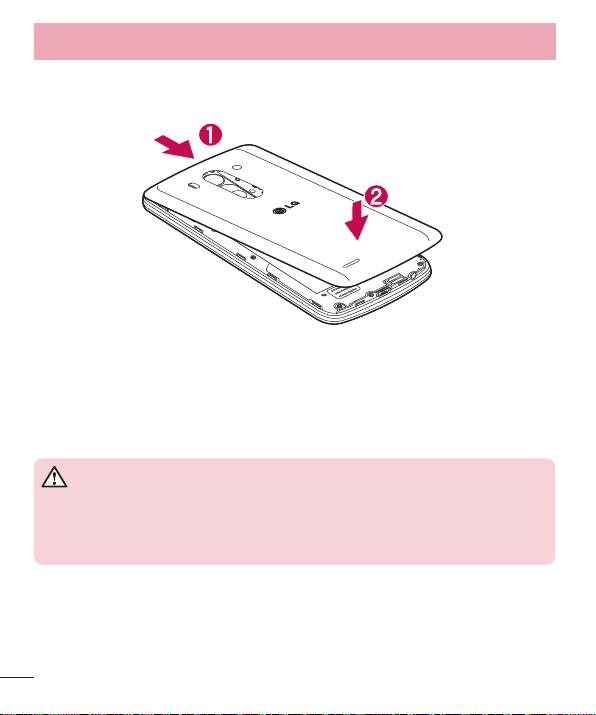
Pažinkite savo telefoną
4 Sulygiuokite akumuliatoriaus dangtelį virš akumuliatoriaus skyriaus (1) ir spauskite žemyn, kol užsifiksuos
savo vietoje (2).
Telefono krovimas
Prieš pirmą kartą naudodami telefoną, įkraukite jo akumuliatorių. Akumuliatoriui krauti naudokite kroviklį. Įrenginį
taip pat galima įkrauti iš kompiuterio, juos sujungus USB kabeliu.
ĮSPĖJIMAS
Naudokitės tik LG patvirtintais krovikliais, akumuliatoriais ir kabeliais. Naudojant
nepatvirtintus kroviklius ar kabelius, akumuliatorius gali būti įkraunamas per lėtai arba gali
būti rodomas iškylantis pranešimas apie lėtą įkrovą. Naudojant nepatvirtintus kroviklius ar
kabelius, akumuliatorius gali sprogti arba sugadinti įrenginį ir šiuo atveju garantija negalios.
Kroviklio jungtis yra telefono apačioje. Prijunkite kroviklį prie telefono ir maitinimo lizdo.
20
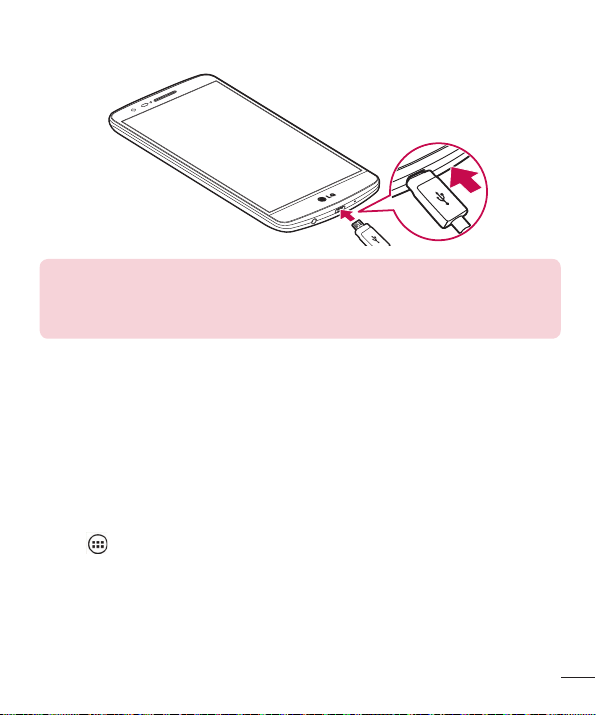
PASTABA.
• Norint pailginti akumuliatoriaus veikimo laiką, iš pradžių akumuliatorius turi būti visiškai
įkrautas.
• Neatidarinėkite dangtelio, kai jūsų telefonas kraunamas.
Atminties kortelės naudojimas
Jūsų telefone galima naudoti iki 32 GB talpos „microSDTM“ arba „microSDHCTM“ atminties korteles. Šios atminties
kortelės yra specialiai sukurtos mobiliesiems telefonams ir kitiems ypač mažiems įrenginiams, jos idealiai tinka
saugoti daugialypės terpės rinkmenoms, pvz., muzikai, programoms, vaizdo įrašams ir nuotraukoms, kurias
naudosite savo telefone.
Norėdami įdėti atminties kortelę:
Įdėkite atminties kortelę į lizdą. Žiūrėkite, kad kortelės kontaktai būtų nukreipti žemyn.
Norėdami saugiai išimti atminties kortelę:
Palieskite > skirtuką Programos > Nustatymai > skirtuką Bendra > Saugykla > Atjungti SD kortelę.
21

Pažinkite savo telefoną
PASTABA.
• Savo telefone naudokite tik suderinamas atminties korteles. Naudodami nesuderinamas
atminties korteles galite sugadinti pačią kortelę ir pažeisti joje įrašytus duomenis, taip
pat telefoną.
• Kadangi kortelėje naudojama FAT32 failų sistema, maksimalus vienos rinkmenos dydis
yra 4 GB.
ĮSPĖJIMAS
Neįdėkite ir neišimkite atminties kortelės tada, kai telefonas įjungtas. Taip galite sugadinti
atminties kortelę, telefoną ir pažeisti atminties kortelėje saugomus duomenis.
Norėdami formatuoti atminties kortelę:
Atminties kortelė jau gali būti formatuota. Jeigu ne, prieš naudodami turite ją formatuoti.
PASTABA: Visos atminties kortelėje esančios rinkmenos ištrinamos ją formatuojant.
1 Programų sąrašui atverti palieskite .
2 Slinkite ir palieskite Nustatymai > skirtuką Bendra > Saugykla.
3 Palieskite Atjungti SD kortelę.
4 Palieskite Ištrinti SD kortelę > Ištrinti SD kortelę > Viską ištrinti.
5 Jeigu esate nustatę užrakto derinį, įveskite užrakto derinį ir pasirinkite Viską ištrinti.
PASTABA: jei atminties kortelėje yra rinkmenų, po formatavimo aplankų struktūra gali būti
pakeista, nes visos rinkmenos buvo ištrintos.
22
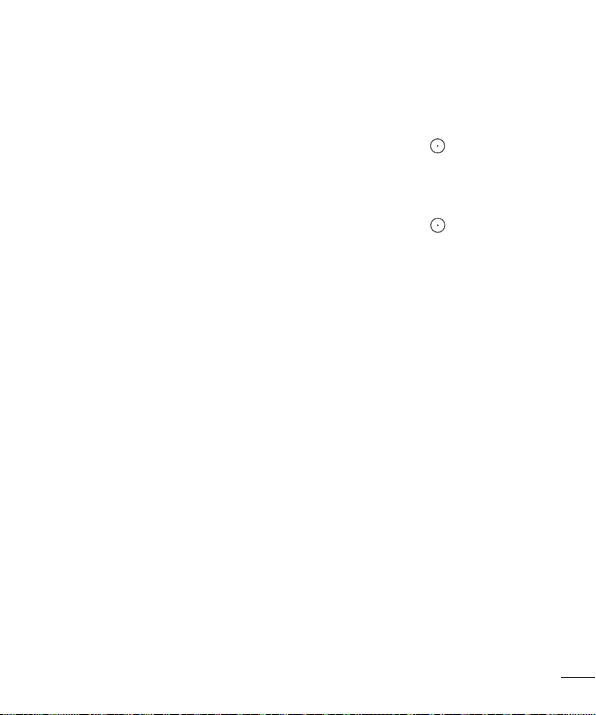
Ekrano užrakinimas ir atrakinimas
Jei trumpam nenaudosite telefono, ekranas bus automatiškai išjungtas arba užrakintas. Tai apsaugo nuo
atsitiktinių bakstelėjimų ir taupo akumuliatoriaus energiją.
Nenaudojamą telefoną užrakinkite paspausdami Maitinimo / užrakinimo mygtuką .
Jei užrakinimo metu veikė kokios nors programos, jos ir toliau veiks užrakto režimu. Kad išvengtumėte
bereikalingų mokesčių (pvz., už telefono skambutį, žiniatinklio prieigą ir duomenų ryšius), rekomenduojama prieš
įjungiant užrakto režimą išeiti iš visų programų.
Norėdami suaktyvinti savo telefoną, paspauskite Maitinimo / užrakinimo mygtuką . Pasirodys užrakinimo
ekranas. Palieskite ir paslinkite užrakinimo ekraną į bet kurią pusę, kad atrakintumėte pradinį ekraną. Atsivers
paskutinis ekranas, kurį peržiūrinėjote.
23
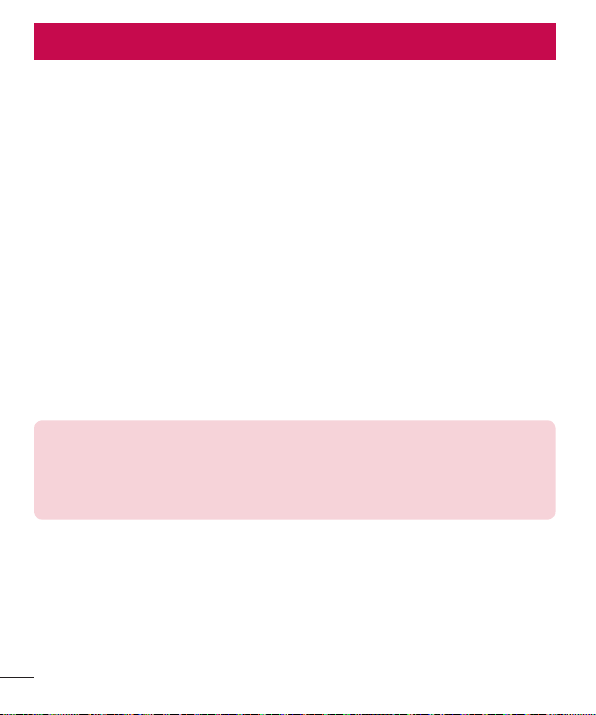
Jūsų Pradžios ekranas
Patarimai naudojant liečiamąjį ekraną
Keli patarimai kaip naršyti telefone.
Lietimas arba bakstelėjimas – vienas bakstelėjimas pirštu pažymi elementus, nuorodas, sparčiąsias nuorodas
ir raides ekrano klaviatūroje.
Palietimas ir laikymas – palieskite ir laikykite elementą ekrane, jį liesdami ir nepakeldami piršto, kol neįvyks
veiksmas. Pvz., norėdami atveri galimas adresato parinktis, palieskite ir laikykite Adresatų sąraše esantį adresatą,
kol atsivers kontekstinis meniu.
Vilkimas – palieskite ir trumpam palaikykite elementą, tada nepakeldami piršto jį vilkite ekranu, kol pasieksite
norimą padėtį. Galite vilkti elementus Pradžios ekranu, kad pakeistumėte jų padėtį.
Slinkimas – norėdami slinkti, greitai pajudinkite pirštą skersai ekrano paviršiaus, nesustodami po to, kai pirmą
kartą bakstelėjote paviršių (taip neimsite vilkti elemento). Pvz., galite slinkti ekraną aukštyn arba žemyn, judėdami
sąrašu, arba naršyti skirtinguose Pradžios ekranuose, slinkdami iš kairės į dešinę (ir atvirkščiai).
Dvigubas bakstelėjimas – dukart bakstelėkite, kad pakeistumėte interneto puslapio arba žemėlapio mastelį.
Pvz., greitai dukart bakstelėkite interneto puslapio skyrių, kad šis skyrius būtų rodomas per visą ekrano plotį. Taip
pat galite dukart bakstelėti, kad sumažintumėte ar padidintumėte mastelį, kai peržiūrite paveikslėlį.
Gnybimas masteliui keisti – savo rodomuoju pirštu ir nykščiu darykite gnybimo ar plėtimo judesius, kad
padidintumėte ir sumažintumėte mastelį, kai naudojatės naršykle ar Žemėlapiais arba naršote paveikslėlius.
Ekrano pasukimas – daugelyje programų ir meniu ekrano orientacija priderinama prie fizinės įrenginio
orientacijos.
PASTABA.
• Norėdami pasirinkti elementą, bakstelėkite piktogramos centrą.
• Nespauskite per stipriai, liečiamasis ekranas pakankamai jautrus, kad reaguotų į švelnų
tvirtą bakstelėjimą.
• Piršto galiuku bakstelėkite norimą parinktį. Stenkitės nebaksnoti kitų mygtukų.
24
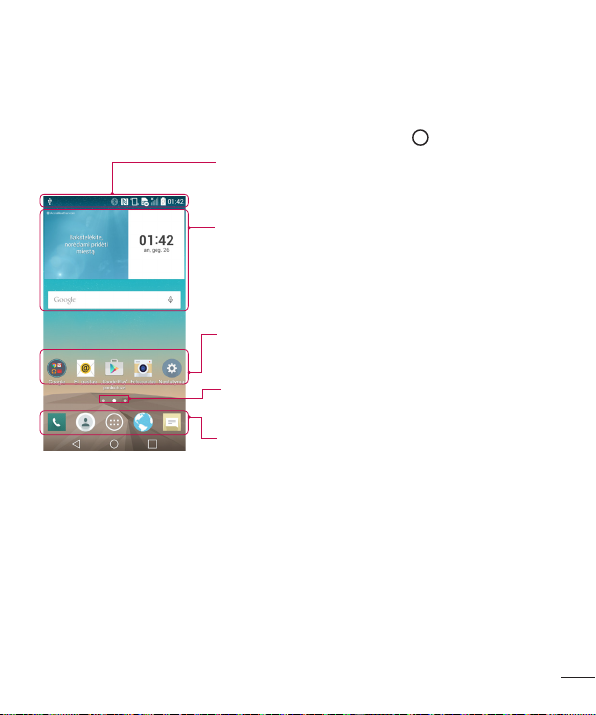
Pradžios ekranas
Pradžios ekranas yra daugelio programų ir funkcijų įjungimo vieta, jame taip pat galite įtraukti elementus, pvz.,
sparčiąsias programų nuorodas ar „Google“ valdiklius, kurie leis tiesiogiai gauti informaciją ir pasiekti programas.
Tai yra numatytasis paveikslas ir jį galima pasiekti iš bet kurio meniu bakstelėjus .
Būsenos juosta
Rodoma telefono būsenos informacija, įskaitant laiką, signalo stiprumą,
akumuliatoriaus būseną ir pranešimų piktogramas.
Valdiklis
Valdikliai yra atskiros programos, kurias galima įjungti Programų ekrane
arba Pradžios ekrane arba praplėstame pradžios ekrane. Skirtingai nei
sparčioji nuoroda, valdiklis yra ekrane pateikiama programa.
Programų piktogramos
Norėdami atidaryti ir naudoti, bakstelėkite piktogramą (programą,
aplanką ar pan.).
Padėties indikatorius
Rodo, kurį Pradžios puslapio paveikslą peržiūrite.
Sparčiųjų mygtukų sritis
Suteikia vieno prisilietimo prieigą prie funkcijos, esančios bet kuriame
pradžios ekrano paveiksle.
Praplėstas pradžios ekranas
Operacinė sistema siūlo keletą Pradžios ekrano paveikslų, kurie suteiks daugiau vietos įkelti piktogramas,
valdiklius ir kt. elementus.
X Slinkite pirštą kairėn ir dešinėn Pradžios ekrane.
25
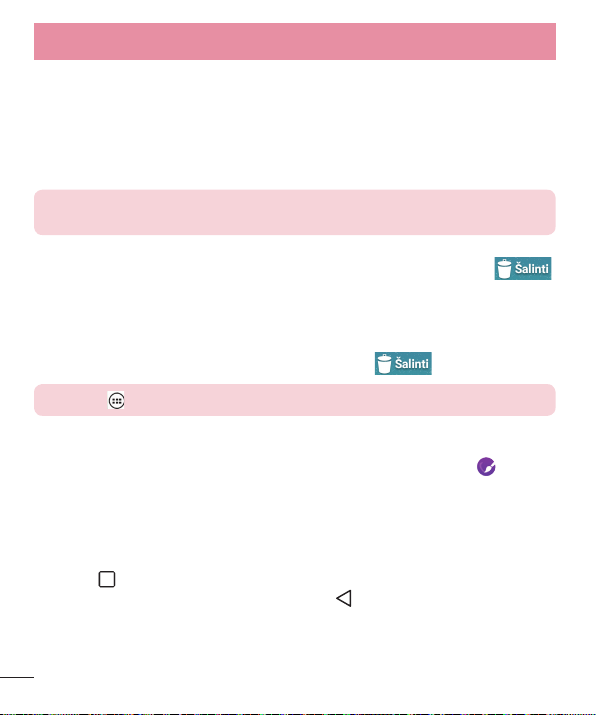
Jūsų Pradžios ekranas
Pradžios ekrano pritaikymas
Galite prisitaikyti Pradžios ekraną, įkeldami į jį programų, valdiklių ar darbalaukio fonų.
Kaip įkelti elementų į Pradžios ekraną
1 Palieskite ir laikykite tuščią Pradžios ekrano dalį.
2 Įkėlimo meniu pasirinkite elementą, kurį norite įkelti. Tada Pradžios ekrane pamatysite šį įkeltą elementą.
3 Elementą vilkite į pageidaujamą vietą ir tada atleiskite pirštą.
PATARIMAS! Jei norite į Pradžios ekraną įkelti programos piktogramą, Programų meniu
palieskite ir laikykite prilietę norimą įkelti programą.
Kaip pašalinti elementą iš Pradžios ekrano
X Pradžios ekranas > palieskite ir laikykite prilietę piktogramą, kurią norite pašalinti > vilkite ją į .
Kaip įkelti programą kaip Spartųjį mygtuką
X Programų meniu arba Pradžios ekrane palieskite ir laikykite prilietę norimą įkelti programos piktogramą,
tada vilkite ją į Sparčiųjų mygtukų sritį.
Kaip pašalinti elementą iš Sparčiųjų mygtukų srities
X Palieskite ir laikykite prilietę norimą spartųjį mygtuką, tada vilkite jį į .
PASTABA: Programos mygtuko pašalinti negalima.
Kaip prisitaikyti programų piktogramas Pradžios ekrane
1 Palieskite ir laikykite programos piktogramą, kol jis taps neužfiksuota savo esamoje padėtyje. Tada padėkite
ją ant ekrano. Viršutiniame dešiniajame programos kampe atsiras redagavimo piktograma .
2 Bakstelėkite programos piktogramą dar kartą ir pasirinkite norimą piktogramos vaizdą ir dydį.
3 Kad išsaugotumėte pakeitimus, bakstelėkite Gerai.
Kaip grįžti prie neseniai naudotų programų
1 Palieskite . Bus rodomas paskutinių naudotų programų sąrašas.
2 Bakstelėję piktogramą atversite programą. Arba bakstelėkite , jei norite grįžti prie ankstesnio ekrano.
26

Pranešimų skydelis
Pranešimai jus įspėja apie naujų žinučių gavimą, kalendoriaus įvykius ir žadintuvo signalus, taip pat
besitęsiančius įvykius, pvz., jūsų pokalbį telefonu.
Kai gaunamas pranešimas, ekrano viršuje atsiranda jo piktograma. Laukiančių pranešimų piktogramos rodomos
kairėje pusėje, o sistemos piktogramos, pvz., „Wi-Fi“ arba akumuliatoriaus įkrovos lygio, rodomos dešinėje.
PASTABA: galimos parinktys gali skirtis priklausomai nuo regiono arba paslaugų teikėjo.
Laukiantys
pranešimai
Pranešimų skydelio atidarymas
Norėdami atverti pranešimų skydelį, braukite žemyn būsenos juosta.
„Bluetooth“, „Wi-Fi“ ir
akumuliatoriaus būsena
27

Jūsų Pradžios ekranas
Sparčiojo perjungimo sritis
Norėdami įjungti, bakstelėkite norimą sparčiojo perjungimo mygtuką.
Palieskite ir palaikykite mygtuką, norėdami pasiekti funkcijos nustatymų
meniu. Jei norite peržiūrėti daugiau perjungimo mygtukų, slinkite
kairėn arba dešinėn. Bakstelėkite
išdėstyti perjungimo mygtukus.
„QSlide“ programos
Bakstelėkite „QSlide“programą, jei norite ją atverti mažame ekrano
lange. Bakstelėkite
„QSlide“ programas.
Pranešimai
Pateikiami išvardyti naujausi pranešimai, kiekvienam iš jų pateikiamas
trumpas aprašas. Bakstelėkite pranešimą, kad jį peržiūrėtumėte.
Bakstelėkite, norėdami pašalinti visus pranešimus.
Norėdami uždaryti pranešimų skydelį, palieskite ir vilkite skirtuką į
ekrano viršų.
, jei norite pašalinti, įkelti ar kitaip išdėstyti
Indikacinės piktogramos Būsenos juostoje
Indikacinės piktogramos rodomos Būsenos juostoje, esančioje ekrano viršuje, ir praneša apie praleistus
skambučius, naujas žinutes, kalendoriaus įvykius, įrenginio būseną ir pan.
, jei norite pašalinti, įkelti ar kitaip
28
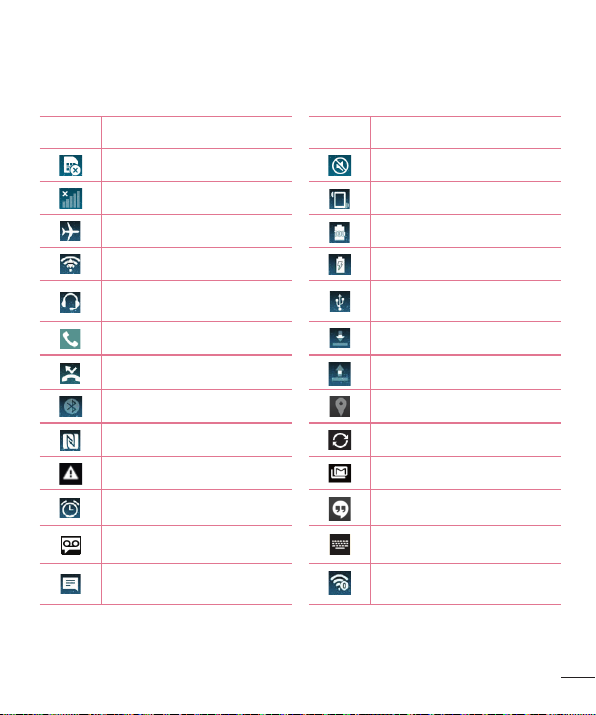
Šios piktogramos rodomos ekrano viršuje ir suteikia informacijos apie įrenginio būseną. Toliau pateikiamoje
lentelėje išvardytos dažniausiai naudojamos piktogramos.
Piktograma Aprašymas Piktograma Aprašymas
Neįdėta SIM kortelė Skambutis užtildytas
Nėra tinklo signalo Vibravimo režimas įjungtas
Skrydžio režimas įjungtas Akumuliatorius visiškai įkrautas
Prisijungta prie „Wi-Fi“ tinklo Akumuliatorius kraunamas
Laidinės ausinės prijungtos
Vyksta skambutis Atsisiunčiami duomenys
Praleistas skambutis Įkeliami duomenys
Įjungtas „Bluetooth“ GPS įjungtas
NFC įjungta Duomenys sinchronizuojami
Sistemos įspėjimas Gauta nauja „Gmail“ žinutė
Nustatytas žadintuvas Gauta nauja „Hangouts“ žinutė
Gautas naujas balso pašto pranešimas Pasirinkite įvesties būdą
Nauja teksto arba multimedijos žinutė
Telefonas prijungtas prie kompiuterio
USB kabeliu
Mobilusis viešosios interneto prieigos
taškas aktyvus
29

Jūsų Pradžios ekranas
Leidžiama daina Įjungta turinio bendrinimo funkcija
Įjungtas FM radijas
PASTABA: Piktogramų vieta Būsenos juostoje gali skirtis priklausomai nuo funkcijų ar
paslaugos.
Ekrano klaviatūra
Galite įvesti tekstą, naudodamiesi ekrano klaviatūra. Ekrano klaviatūra rodoma ekrane automatiškai, kai reikia
įvesti tekstą. Norėdami rankiniu būdu įjungti klaviatūrą, tiesiog bakstelėkite lauką, į kurį norite įrašyti tekstą.
Pagalbinės klaviatūros naudojimas ir teksto įvedimas
Bakstelėjus vieną kartą, kita įvesta raidė bus didžioji. Jei norite, kad visos raidės būtų didžiosios, bakstelėkite
du kartus.
Bakstelėkite, kad perjungtumėte skaičių ir simbolių klaviatūrą.
Bakstelėkite, kad pasiektumėte klaviatūros nustatymus.
Bakstelėję įvesite tarpą.
Bakstelėkite, kad sukurtumėte naują eilutę.
Bakstelėję ištrinsite ankstesnįjį simbolį.
Kirčiuotų raidžių įvedimas
Pasirinkę prancūzų arba ispanų kalbą kaip teksto įvedimo kalbą, galėsite įvesti specialius prancūzų ar ispanų
kalbos simbolius (pvz. „á“).
Pvz., norėdami įvesti „á“, palieskite ir laikykite mygtuką „a“ prilietę tol, kol mygtukas padidės ir bus parodyti
specialūs įvairių kalbų simboliai.
Tada pasirinkite pageidaujamą specialų simbolį.
30

„Google“ paskyros sąranka
Kai pirmą kartą įjungsite savo telefoną, jums bus suteikta galimybė aktyvinti tinklą, prisiregistruoti prie savo
„Google“ paskyros ir pasirinkti, kaip norite naudotis tam tikromis „Google“ paslaugomis.
Norėdami nustatyti savo „Google“ paskyrą:
• Atsivėrusiame sąrankos ekrane prisiregistruokite prie „Google“ paskyros.
ARBA
• Spustelėkite skirtuką > > Programos > pasirinkite Google programą, tokią kaip Gmail > SUPRATAU
skirtuką > pasirinkite Pridėti el. pašto adresą.
Nustačius „Google“ paskyrą telefone, jūsų telefonas bus automatiškai sinchronizuojamas su „Google“ paskyra
internete.
Jūsų adresatai, „Gmail“ laiškai, kalendoriaus įvykiai ir kita tų programų informacija bei paslaugos žiniatinklyje
sinchronizuojami su jūsų telefone esančia informacija. (Tai priklauso nuo jūsų sinchronizavimo nustatymų.)
Prisijungę galite dirbti su „Gmail™“ ir pasinaudoti „Google“ paslaugomis savo telefone.
31

Prisijungimas prie tinklų ir įrenginių
„Wi-Fi“
Su „Wi-Fi“ galite naudotis sparčiuoju internetu belaidžio prieigos taško (PT) veikimo zonoje. Su „Wi-Fi“ belaidžiu
internetu galite mėgautis be papildomų mokesčių.
Prisijungimas prie „Wi-Fi“ tinklų
Norėdami naudoti „Wi-Fi“ savo telefone, turite prisijungti prie belaidžio prieigos taško arba viešosios interneto
prieigos taško. Kai kurie prieigos taškai yra atviri ir jūs paprastai galite prie jų prisijungti. Kiti gali būti paslėpti
ar naudoti saugumo funkcijas, todėl, kad galėtumėte prie jų prisijungti, turėsite tinkamai sukonfigūruoti savo
telefoną.
Jei nesinaudojate „Wi-Fi“ tinklu, išjunkite jį – taip pailginsite akumuliatoriaus naudojimo laiką.
PASTABA: Jei esate už „Wi-Fi“ zonos ribų arba IŠJUNGĖTE „Wi-Fi“, jūsų mobiliojo ryšio
paslaugų teikėjas gali taikyti papildomus mokesčius už mobilųjį duomenų perdavimą.
„Wi-Fi“ įjungimas ir prisijungimas prie „Wi-Fi“ tinklo
1 Bakstelėkite > > skirtuką Programos > Nustatymai > skirtuką Tinklai > „Wi-Fi“.
2 Norėdami įjungti „Wi-Fi“ ir pradėti galimų „Wi-Fi“ tinklų paiešką, nustatykite „Wi-Fi“ į būseną ĮJUNGTA.
3 Dar kartą bakstelėkite „Wi-Fi“ meniu, kad peržiūrėtumėte aktyvių ir aprėpties zonoje esančių „Wi-Fi“ tinklų
sąrašą.
• Apsaugoti tinklai pažymėti spynelės piktograma.
4 Norėdami prisijungti prie tinklo bakstelėkite jį.
• Jei tinklas apsaugotas, jūsų bus paprašyta įvesti slaptažodį ar nurodyti kitus duomenis. (Daugiau
informacijos gausite iš savo tinklo administratoriaus)
5 Būsenos juostoje bus rodoma piktograma, vaizduojanti „Wi-Fi“ būseną.
32

Bluetooth
Galite siųsti duomenis per „Bluetooth“, leisdami atitinkamą programą, o ne iš „Bluetooth“ meniu, kaip įprastuose
mobiliuosiuose telefonuose.
PASTABA.
• LG neatsako už „Bluetooth“ belaidžiu ryšiu išsiųstų ir gautų duomenų praradimą,
perėmimą ir netinkamą naudojimą.
• Visada įsitikinkite, kad dalijatės duomenimis ir juos gaunate iš įrenginių, kuriais galite
pasitikėti ir kurie yra tinkamai apsaugoti. Jei tarp įrenginių yra kliūčių, patikimo veikimo
atstumas gali sumažėti.
• Kai kurie įrenginiai, ypač tokie, kurie nėra išbandyti ir patvirtinti „Bluetooth SIG“, gali būti
nesuderinami su jūsų įrenginiu.
„Bluetooth“ įjungimas ir telefono susiejimas su „Bluetooth“ įrenginiu
Prieš prisijungdami prie kito įrenginio, savo įrenginį turite su juo susieti.
1 Bakstelėkite > > skirtuką Programos > Nustatymai > skirtuką Tinklai ir nustatykite Bluetooth
parinktį ON.
2 Dar kartą bakstelėkite Bluetooth meniu. Pamatysite parinktį, kurią reikės pasirinkti, kad jūsų telefonas būtų
matomas, ir įrenginių paieškos parinktį. Tada bakstelėkite Ieškoti, kad pamatytumėte įrenginius „Bluetooth“
ryšio zonoje.
3 Iš sąrašo pasirinkite įrenginį, su kuriuo norite susieti savo telefoną.
Sėkmingai susiejus įrenginius, jūsų telefonas prisijungs prie kito įrenginio.
PASTABA: Kai kuriuose įrenginiuose, ypač ausinėse ar automobilinėje laisvų rankų
įrangoje, gali būti nustatytas pastovus „Bluetooth“ PIN, pvz., 0000. Jei kitame įrenginyje
yra PIN, jūsų paprašys jį įvesti.
Duomenų siuntimas naudojant „Bluetooth“ belaidį ryšį
1 Pasirinkite rinkmeną arba elementą, pvz., adresatą, kalendoriaus įvykį arba medijos rinkmeną iš atitinkamos
programos arba iš programos Atsisiuntimai.
2 Pasirinkite parinktį, skirtą duomenims siųsti „Bluetooth“ ryšiu.
PASTABA: Parinkties pasirinkimo metodas gali priklausyti nuo duomenų tipo.
33

Prisijungimas prie tinklų ir įrenginių
3 Susiraskite įrenginį, kuriame aktyvintas „Bluetooth“ ryšys, ir susiekite su juo savo telefoną.
Duomenų gavimas naudojant „Bluetooth“ belaidį ryšį
1 Bakstelėkite > > skirtuką Programos > Nustatymai > skirtuką Tinklai ir nustatykite Bluetooth
parinktį ON.
2 Dar kartą bakstelėkite Bluetooth meniu ir pažymėkite langelį ekrano viršuje, kad jūsų telefonas taptų
matomas kitiems įrenginiams.
PASTABA. Norėdami pasirinkti laiką, kurį įrenginys bus matomas, bakstelėkite >
Aptinkamumo skirtasis laikas.
3 Pasirinkite Priimti, kad patvirtintumėte, jog norite gauti duomenis iš įrenginio.
Dalijimasis jūsų telefono mobiliuoju duomenų ryšiu
Susiejimas per USB ir nešiojamasis „Wi-Fi“ viešosios interneto prieigos taškas yra puikios funkcijos, kuriomis
galima pasinaudoti, kai šalia nėra belaidžio ryšio. Galite dalytis savo telefono mobiliuoju duomenų ryšiu su
atskiru kompiuteriu per USB kabelį (USB susiejimas). Naudodami savo telefoną kaip nešiojamąjį „Wi-Fi“ viešosios
interneto prieigos tašką, galite dalytis telefono duomenų ryšiu su daugiausia penkiais įrenginiais vienu metu.
Kai telefonas dalijasi duomenų ryšiu, piktograma rodoma būsenos juostoje ir kaip besitęsiantis pranešimas
pranešimų skyriuje.
Naujausios informacijos apie susiejimą ir nešiojamus viešosios interneto prieigos taškus, įskaitant palaikomas
operacines sistemas ir kitą informaciją, rasite adresu http://www.android.com/tether.
Kaip dalytis telefono duomenų ryšiu kaip nešiojamuoju „Wi-Fi“ viešosios interneto prieigos tašku
1 Bakstelėkite > > skirtuką Programos > Nustatymai > skirtuką Tinklai > Jungimasis prie
interneto ir tinklai ir įjunkite funkciją „Wi-Fi“ saitvietė.
2 Įveskite slaptažodį ir bakstelėkite Išsaugoti.
PATARIMAS! Jei jūsų kompiuteryje įdiegta „Windows 7“ arba naujausia platinama
„Linux“ OS atmaina (pvz., „Ubuntu“), jums paprastai neprireiks parengti savo kompiuterio
susiejimui. Vis dėlto, jei naudojatės ankstesne „Windows“ ar kitokios operacinės sistemos
versija, jums gali prireikti parengti kompiuterį, kad jis galėtų sukurti tinklo ryšį per USB.
Naujausios informacijos apie tai, kurios operacinės sistemos palaiko susiejimą per USB ir
kaip jas sukonfigūruoti, rasite adresu http://www.android.com/tether.
34

Kaip pakeisti nešiojamojo interneto prieigos taško pavadinimą arba jį apsaugoti
Galite pakeisti savo telefono „Wi-Fi“ tinklo pavadinimą (SSID) ir apsaugoti „Wi-Fi“ tinklą.
1 Bakstelėkite > > skirtuką Programos > Nustatymai > skirtuką Tinklai > Jungimasis prie
interneto ir tinklai > „Wi-Fi“ saitvietė.
2 Bakstelėkite Nustatyti „Wi-Fi“ saitvietę.
• Atsivers dialogo langas Nustatyti „Wi-Fi“ saitvietę.
• Galite pakeisti Wi-Fi pavadinimas (SSID), kurį mato kiti įrenginiai ieškodami „Wi-Fi“ tinklų.
• Bakstelėję meniu Sauga taip pat galite konfigūruoti tinklą su „Wi-Fi Protected Access 2“ (WPA2) sauga su
iš anksto bendrinamu raktu (PSK).
• Jei paliesite saugos parinktį WPA2 PSK, dialogo lange Nustatyti „Wi-Fi“ saitvietę bus pridėtas
slaptažodžio laukelis. Jei įvesite slaptažodį, jums reikės įvesti šį slaptažodį jungiantis prie telefono viešosios
interneto prieigos taško per kompiuterį ar kitą įrenginį. Taip pat galite nustatyti Atviras meniu Sauga ir taip
pašalinti savo „Wi-Fi“ tinklo saugą.
3 Bakstelėkite Išsaugoti.
DĖMESIO! Jei saugos parinktį nustatote kaip „Atviras“, negalite išvengti neįgalioto kitų
asmenų interneto paslaugų naudojimo ir gali tekti sumokėti papildomų mokesčių. Kad
išvengtumėte neįgalioto naudojimo, patariame nustatyti aktyvią saugos parinktį.
Wi-Fi Direct
„Wi-Fi Direct“ palaiko tiesioginį ryšį tarp įrenginių su įjungta „Wi-Fi“ funkcija be prieigos taško. „Wi-Fi Direct“
funkcija sunaudoja daug akumuliatoriaus energijos, todėl naudojant „Wi-Fi Direct“ funkciją rekomenduojama
prijungti telefoną prie maitinimo lizdo. Iš anksto patikrinkite savo „Wi-Fi“ ir „Wi-Fi Directed“ tinklą ir įsitikinkite,
kad naudotojai yra prisijungę prie to paties tinklo.
35

Prisijungimas prie tinklų ir įrenginių
SmartShare
Funkciją „SmartShare“ galima lengvai naudoti programose Galerija, Muzika ir pan.
Turinio atkūrimas įvairiuose įrenginiuose
Savo telefono turinį galite bendrinti įvairiais įrenginiais. Bakstelėkite , kad galėtumėte bendrinti programose
Galerija, Muzika esančius duomenis.
Paleidimas / siuntimas
Play: galite paleisti turinį per televizorių, „Bluetooth“ garsiakalbį ar kitus įrenginius.
Beam: galite siųsti turinį į įrenginius, kurie palaiko „Bluetooth“ ir „SmartShare Beam“ funkcijas.
• SmartShare Beam: turinio perdavimo funkcija veikianti per „Wi-Fi Direct“.
< Beam >< Play >
Mėgaukitės netoli esančių įrenginių turiniu
Programose Galerija, Muzika galima atkurti turinį iš šalia esančių įrenginių (t.y. kompiuterio, prie tinklo
prijungtos laikmenos, mobiliojo įrenginio).
Prisijungimas prie įrenginių
Prijunkite savo įrenginį prie kitų įrenginių, palaikančių DLNA tame pačiame „Wi-Fi“ tinkle.
Kitų įrenginių paieška
1 Bakstelėkite Greta esantys įrenginiai ir peržiūrėkite DLNA palaikančius įrenginius.
2 Prisijunkite prie įrenginio, kad galėtumėte peržiūrėti jo turinį.
36
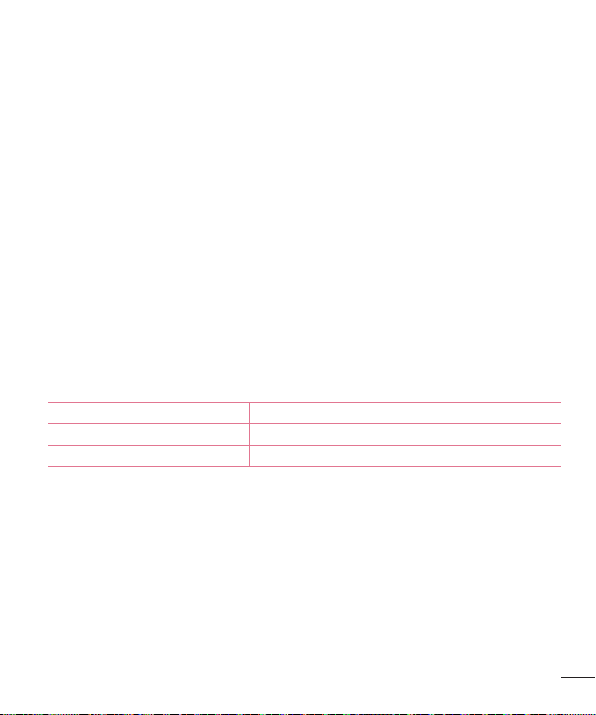
Ryšys su kompiuteriu per USB kabelį
Sužinokite, kaip sujungti savo įrenginį su kompiuteriu, naudojant USB kabelį ir USB ryšio režimus.
Muzikos, nuotraukų ir vaizdo įrašų perdavimas naudojant MTP režimą
1 USB kabeliu prijunkite telefoną prie kompiuterio.
2 Tada kompiuteryje galėsite matyti laikmenos turinį ir perkelti rinkmenas.
Sinchronizavimas su „Windows Media Player“
Įsitikinkite, kad programa „Windows Media Player“ įdiegta jūsų kompiuteryje.
1 Kad prijungtumėte telefoną prie kompiuterio, kuriame įdiegta programa „Windows Media Player“,
naudokitės USB kabeliu.
2 Pasirinkite parinktį Medijos įrenginys (MTP). Prisijungus kompiuteryje pasirodys iškylantis langas.
3 Atverkite programą „Windows Media Player“, kad galėtumėte sinchronizuoti muzikos rinkmenas.
4 Iškylančiame lange redaguokite arba įveskite savo įrenginio pavadinimą (jei reikia).
5 Pasirinkite ir vilkite norimas muzikos rinkmenas į sinchronizavimo sąrašą.
6 Pradėkite sinchronizavimą.
• Kad galėtumėte atlikti sinchronizavimą programoje „Windows Media Player“, turi būti įvykdytos toliau nurodytos
sąlygos.
Elementai Reikalavimas
OS „Microsoft Windows XP“ SP2, Vista arba naujesnė
„Windows Media Player“ versija „Windows Media Player 10“ arba naujesnė
37
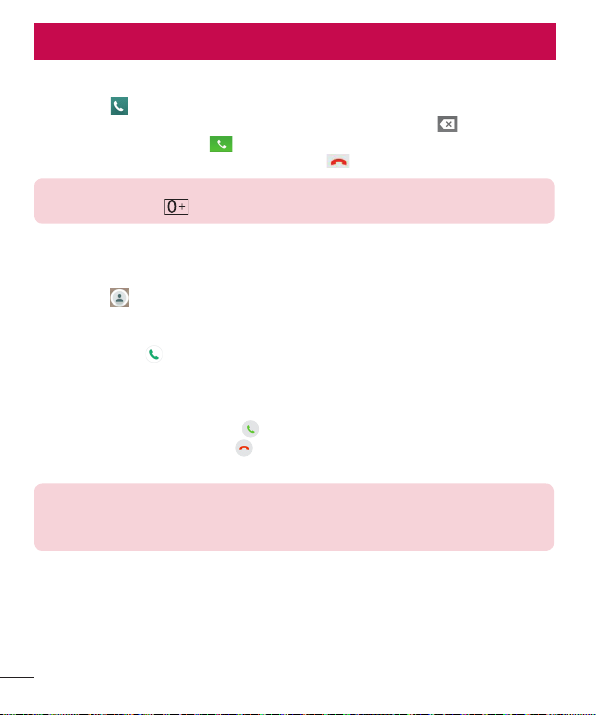
Skambučiai
Skambinimas
1 Bakstelėkite , kad atidarytumėte klaviatūrą.
2 Naudodamiesi klaviatūra įveskite numerį. Norėdami ištrinti skaitmenį, bakstelėkite .
3 Norėdami skambinti, bakstelėkite .
4 Norėdami baigti pokalbį, bakstelėkite piktogramą Pabaiga .
PATARIMAS! Norėdami prieš tarptautinio skambučio numerį įvesti „+“, palieskite ir
palaikykite nuspaudę .
Skambinimas savo adresatams
1 Bakstelėkite , kad atvertumėte adresatus.
2 Slinkite adresatų sąrašą iki norimo adresato arba įrašykite keletą pirmųjų adresato, kuriam norite skambinti,
raidžių bakstelėdami Ieškoti kontaktų.
3 Sąraše bakstelėkite , kad galėtumėte skambinti.
Atsiliepimas į skambutį ir jo atmetimas
Skambučiui Atsakymas slinkite piktogramą bet kuria kryptimi.
Skambučiui Atsisakyti slinkite piktogramą bet kuria kryptimi.
Jei norite siųsti žinutę, bet kuria kryptimi slinkite piktogramą Atšaukti su žinute.
PATARIMAS! Atšaukti su žinute
Naudodamiesi šia funkcija, galite greitai išsiųsti žinutę. Tai naudinga, jei atmesti skambutį
ir išsiųsti žinutę reikia susitikimo metu.
Priimamo skambučio garsumo reguliavimas
Norėdami reguliuoti pokalbio garsumą pokalbio metu, naudokitės telefono kairiajame šone esančiais garsumo
didinimo ir mažinimo mygtukais.
38
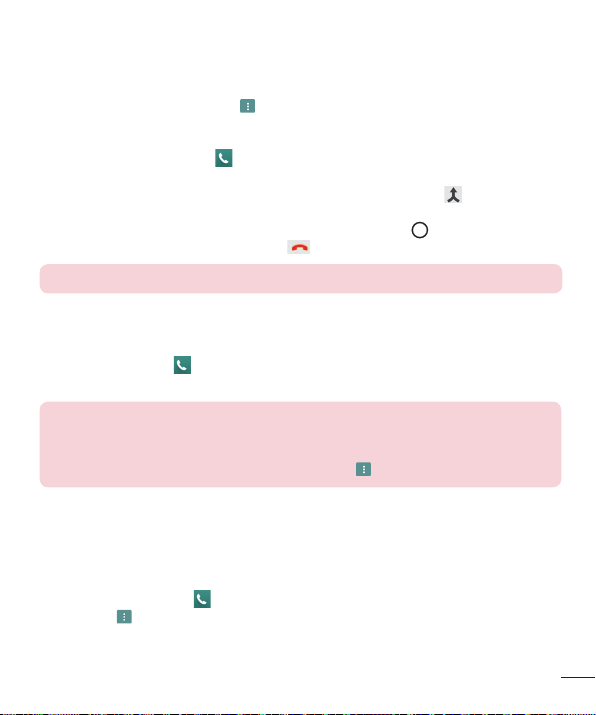
Antras skambutis
1 Skambindami pirmą kartą bakstelėkite > Pridėti skambutį ir surinkite numerį. Taip pat galite pasirinkti
iš paskutinių rinktų numerių sąrašo bakstelėdami Skambučių žurnalai arba ieškodami adresatuose
bakstelint Kontaktai ir pasirenkant adresatą, kuriam norite paskambinti.
2 Norėdami skambinti, bakstelėkite .
3 Ekrane bus rodomi abu skambučiai. Jūsų pirmas skambutis bus užrakintas ir perjungtas į laukimo režimą.
4 Norėdami persijungti tarp pokalbių, bakstelėkite rodomą numerį. Arba bakstelėkite Sujungti
pokalbius, jei norite pradėti konferencinį pokalbį.
5 Norėdami baigti aktyvius pokalbius, bakstelėkite Pabaiga arba bakstelėkite ir slinkite pranešimų juosta
žemyn bei pasirinkite piktogramą Baigti pokalbį .
PASTABA: Apmokestinami visi jūsų skambučiai.
Skambučių registrų peržvalga
Pradžios ekrane bakstelėkite ir pasirinkite Skambučių žurnalai.
Peržiūrėkite išsamų visų rinktų, priimtų ir praleistų skambučių sąrašą.
PATARIMAS!
• Norėdami peržiūrėti skambučio datą, laiką ir trukmę, bakstelėkite bet kurį skambučių
žurnalo įrašą.
• Visiems įrašytiems elementams pašalinti bakstelėkite ir Trinti viską.
Skambučio nustatymai
Galite konfigūruoti telefono skambučio nustatymus – skambučių peradresavimą, taip pat kitas jūsų operatoriaus
siūlomas specialias funkcijas.
1 Pradžios ekrane bakstelėkite .
2 Bakstelėkite .
3 Bakstelėkite Skambučio nustatymai ir pasirinkite parinktis, kurias norite reguliuoti.
39
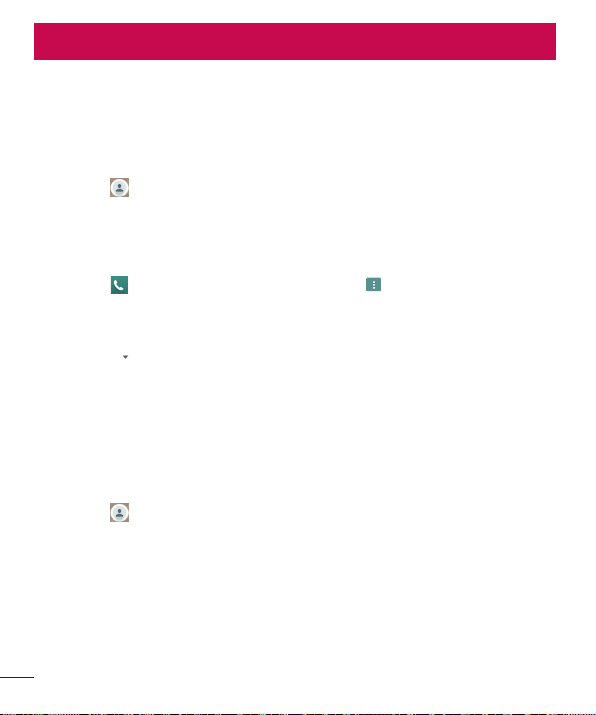
Kontaktai
Pridėkite adresatus telefone ir sinchronizuokite juos su adresatais savo „Google“ paskyroje ar kitose paskyrose,
kurios palaiko adresatų sinchronizavimą.
Adresato paieška
Pradžios ekrane
1 Bakstelėkite , kad atvertumėte adresatus.
2 Bakstelėkite Adresatų paieška ir klaviatūra įveskite adresato vardą.
Naujo adresato pridėjimas
1 Bakstelėkite , įveskite naujo adresato numerį, tada bakstelėkite . Bakstelėkite Įtraukti į kontaktus
> Naujas kontaktas.
2 Jei naujam adresatui norite priskirti nuotrauką, bakstelėkite nuotraukos srityje.
Pasirinkite iš Fotografuoti, Pasirinkti iš galerijos.
3 Bakstelėdami pasirinkite adresato tipą.
4 Bakstelėkite adresato informacijos kategoriją ir įveskite informaciją apie adresatą.
5 Bakstelėkite Išsaugoti.
Parankiniai adresatai
Adresatus, kuriems dažnai skambinate, galite nustatyti kaip parankinius adresatus.
Adresato įtraukimas į parankinius
1 Bakstelėkite , kad atvertumėte adresatus.
2 Bakstelėkite adresatą, kad pamatytumėte daugiau informacijos apie jį.
3 Bakstelėkite žvaigždutę dešiniajame adresato vardo kampe. Žvaigždutės spalva pasikeis į geltoną.
40
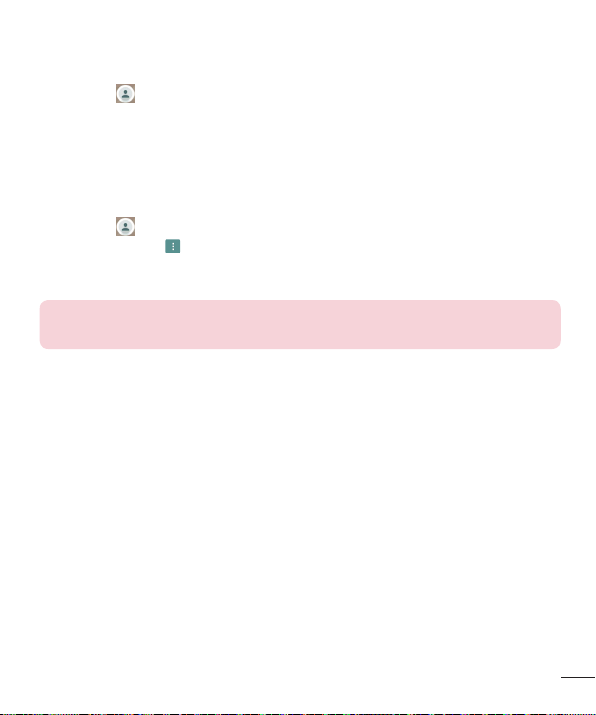
Adresato pašalinimas iš parankinių sąrašo
1 Bakstelėkite , kad atvertumėte adresatus.
2 Bakstelėkite Parankiniai ir pasirinkite adresatą, kad pamatytumėte daugiau informacijos apie jį.
3 Bakstelėkite geltonos spalvos žvaigždutę, esančią adresato vardo dešiniajame kampe. Žvaigždutės spalva
pasikeis į pilką ir adresatas bus pašalintas iš parankinių adresatų sąrašo.
Grupės sukūrimas
1 Bakstelėkite , kad atvertumėte adresatus.
2 Bakstelėkite Grupės ir . Pasirinkite Nauja grupė.
3 Įveskite naujos grupės pavadinimą. Naujai sukurtai grupei taip pat galite nustatyti skambėjimo toną.
4 Bakstelėkite Išsaugoti, kad išsaugotumėte grupę.
PASTABA: Jei ištrinsite grupę, šiai grupei priskirti adresatai nebus prarasti. Jie liks
adresatuose.
41

Žinučių sistema
Jūsų telefonas sujungia SMS ir MMS į vieną intuityvų, lengvai naudojamą meniu.
PASTABA: LG žinutė turi būti sukonfigūruota numatytajai SMS programai. Priešingu
atveju kai kurios žinutės funkcijos bus ribojamos.
Žinutės siuntimas
1 Pradžios ekrane bakstelėkite ir , kad atvertumėte tuščią žinutės langą.
2 Įveskite adresato vardą arba adresato numerį į laukelį Kam. Įvedant adresato vardą rodomi atitinkantys
adresatai iš sąrašo. Galite bakstelėti siūlomą gavėją. Galite pridėti daugiau nei vieną adresatą.
PASTABA: Turėsite sumokėti už kiekvienam asmeniui išsiųstą žinutę.
3 Bakstelkite laukelį Rašyti žinutę ir pradėkite ją rašyti.
4 Bakstelėkite , jei norite atverti Nustatymų meniu. Pasirinkite iš Sparčioji žinutė, Įterpti šypsniuką,
Nustatyti siuntimo laiką, Pridėti temą ir Atmesti.
PATARIMAS! Jei norite pridėti rinkmeną, kuria norite pasidalyti žinutėje, galite bakstelėti
piktogramą .
5 Norėdami siųsti žinutę, bakstelėkite Siųsti.
6 Atsakymai pasirodo ekrane. Jei žiūrite ir siunčiate daugiau žinučių, sukuriama žinučių gija.
ĮSPĖJIMAS:
• Skirtingose šalyse simbolių riba gali būti kitokia nei 160; tai priklauso nuo to, kaip
trumposios žinutės koduojamos ir kokia kalba rašomos.
• Jei į teksto žinutę įtrauksite vaizdo, vaizdo įrašo ar garso rinkmeną, ji bus automatiškai
konvertuota į multimedijos žinutę ir turėsite mokėti atitinkamą mokestį.
Temos dėžutė
Pranešimai (SMS, MMS) su kitu asmeniu gali būti rodomi chronologine tvarka, kad galėtumėte patogiai peržiūrėti
savo pokalbius.
42

Žinutės nustatymų keitimas
Jūsų telefono žinučių nustatymai jau nustatyti, todėl žinutes galite siųsti iš karto. Nustatymus galite pakeisti pagal
savo poreikius.
• Pradžios ekrane bakstelėkite piktogramą Žinučių sistema, bakstelėkite ir tada bakstelėkite Nustatymai.
43

El. paštas
Galite naudotis El. pašto programa skaityti laiškus, pvz., iš „Gmail“ paslaugos. El. pašto programa suderinama su
tokių tipų paskyromis: POP3, IMAP ir „Exchange“.
Jūsų paslaugų teikėjas arba sistemos administratorius gali jums pateikti informaciją apie paskyros nustatymus,
kurių jums reikia.
El. pašto paskyros valdymas
Pirmą kartą atvėrus El. paštas programą atsiranda sąrankos vedlys, kuris jums padės atlikti el. pašto paskyros
sąranką.
Atlikus pirminę sąranką, El. pašto programa parodys jūsų gautų laiškų dėžutės turinį.
Kaip pridėti dar vieną el. pašto paskyrą
• Bakstelėkite skirtuką > > Programos > El. paštas > bakstelėkite > Nustatymai > Pridėti
paskyrą.
Kaip pakeisti el. pašto paskyros nustatymus
• Bakstelėkite skirtuką > > Programos > El. paštas > bakstelėkite > Nustatymai > Bendri
nustatymai.
Kaip pašalinti el. pašto paskyrą
• Bakstelėkite skirtuką > > Programos > El. paštas > bakstelėkite > Nustatymai > bakstelėkite
> Pašalinti paskyrą > pasirinkite šalinamą paskyrą > Šalinti > pasirinkite Taip.
Darbas su paskyros aplankais
Bakstelėkite skirtuką > > Programos > El. paštas > bakstelėkite ir pasirinkite Aplankai.
Kiekviena paskyra turi Gauti laiškai, Siunčiami laiškai, Išsiųsta ir Juodraščiai laiškų aplankus. Priklausomai nuo
paskyros paslaugos teikėjo palaikomų funkcijų galite turėti papildomų aplankų.
44
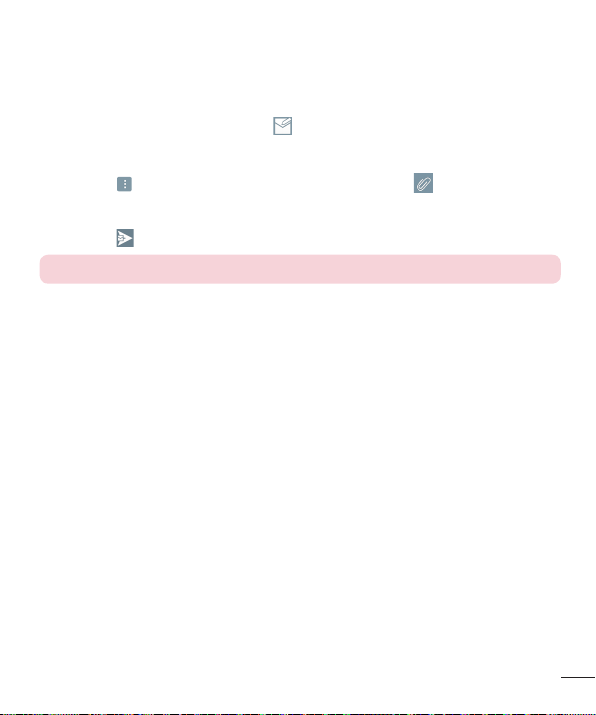
El. laiškų kūrimas ir siuntimas
Kaip parašyti ir išsiųsti laišką
1 Dirbdami El. paštas programoje, bakstelėkite .
2 Įveskite gavėjo el. pašto adresą. Įvedant tekstą bus pasiūlomi sutampantys adresai iš adresatų sąrašo. Kelis
adresus atskirkite kabliataškiais.
3 Bakstelėkite , jei norite įterpti „Kopija / nematoma kopija“, ir bakstelėkite , kad pridėtumėte
rinkmenas, jei reikia.
4 Įveskite laiško tekstą.
5 Bakstelėkite .
PATARIMAS! Gavus naują el. pašto laišką, jums bus pranešta garsu arba vibravimu.
45
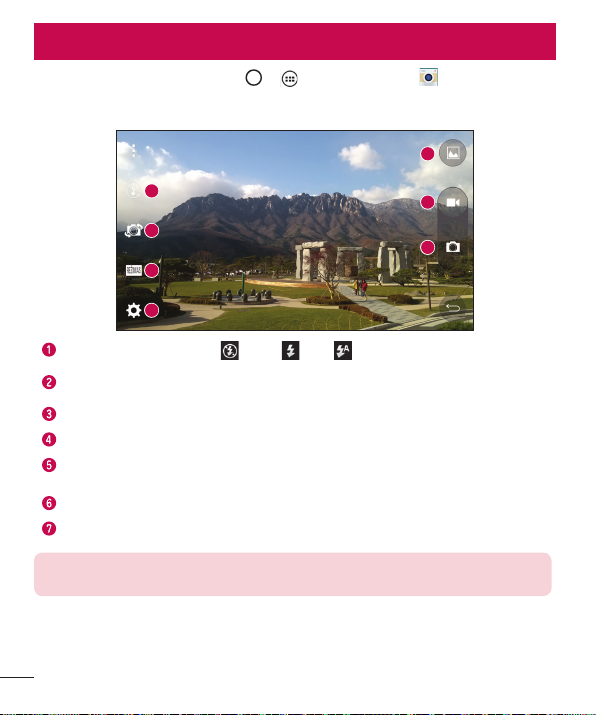
Fotoaparatas ir vaizdo įrašai
Programai „Fotoaparatas“ atverti bakstelėkite > > skirtuką Programos > .
Susipažinkite su vaizdo ieškikliu
5
1
2
3
4
6
7
Blykstė – pasirinkite iš Išjungta , Įjungta , Auto. .
Perjungti fotoaparatą – perjungti iš galinio fotoaparato objektyvo į priekinio fotoaparato objektyvą ir
atgal.
Fotografavimo režimas– rinkitės Automatinis arba Panorama.
Nustatymai – bakstelėkite šią piktogramą, kad atidarytumėte nustatymų meniu.
Galerija – bakstelėkite, jei norite peržiūrėti paskutinę nufotografuotą nuotrauką. Tai suteikia jums
galimybę prieiti prie galerijos ir peržiūrėti išsaugotas nuotraukas, dirbant fotoaparato režimu.
Įrašymas– leidžia pradėti vaizdo įrašą.
Fotografavimas– leidžia padaryti nuotrauką.
PASTABA: Prieš pradėdami fotografuoti pasirūpinkite, kad fotoaparato objektyvas būtų
švarus.
46

Papildomų nustatymų naudojimas
Norėdami atverti papildomas parinktis, vaizdo ieškiklyje bakstelėkite . Slinkdami sąrašą galite keisti
fotoaparato nustatymus.
Sujungia kelias nuotraukas, padarytas taikant įvairias ekspozicijos reikšmes, į vieną optimalią
nuotrauką, kad jos kokybė būtų geresnė sudėtingo apšvietimo sąlygomis.
Pasirenkama nuotraukos raiška. Jei pasirinksite didelę raišką, padidės failų apimtis, todėl
į atmintinę galėsite įrašyti mažiau nuotraukų.
Norėdami fotografuoti, sakykite „Čyz“, „Smail“, „Kimči“, arba „Eldži“.
Nustato delsos laiką nuspaudus fotografavimo mygtuką. Tai idealu, jei norite būti nuotraukoje.
Paprasta priemonė, padedanti geriau fotografuoti išlaikant tiesias statmenas ir gulsčias linijas.
Atveriamas pagalbos vadovas, kad sužinotumėte, kaip ši funkcija veikia.
PATARIMAS!
• Nustatymų meniu yra virš vaizdo ieškiklio, todėl pakeitę nuotraukos spalvų ar kokybės
elementus, už nustatymų meniu iš karto matysite pasikeitusio vaizdo peržiūrą.
Spartusis fotografavimas
1 Atverkite programą Fotoaparatas ir nukreipkite objektyvą į norimą nufotografuoti objektą.
2 Vaizdo ieškiklio ekrano centre pasirodys fokusavimo dėžutės. Taip pat galite bakstelėti bet kurioje ekrano
vietoje, kad tame taške sufokusuotumėte vaizdą.
3 Jei fokusavimo langelio spalva pakito į mėlyną, fotoaparatas sufokusavo objekto vaizdą.
4 Norėdami fotografuoti, bakstelėkite .
47

Fotoaparatas ir vaizdo įrašai
Kai vaizdas jau nufotografuotas
Norėdami peržiūrėti paskutinę nufotografuotą nuotrauką, bakstelėkite vaizdo miniatiūrą Fotoaparato ekrano
apačioje.
Bakstelėkite, norėdami taisyti nuotrauką.
Bakstelėkite, jei norite tučtuojau nufotografuoti dar vieną nuotrauką.
Bakstelėkite, jei norite persiųsti nuotrauką kitiems arba ja pasidalyti socialiniuose tinkluose.
Bakstelėkite, norėdami pašalinti nuotrauką.
Bakstelėkite, kad atvertumėte parinktis SmartShare, Nustatyti vaizdą kaip, Perkelti, Kopijuoti,
Kopijuoti į iškarpų dėklą, Skaidrių demonstracija, Pasukti į kairę, Pasukti į dešinę, Apkarpyti,
Pridėti vietą, Pervadinti, Spausdinti arba Išsamiau.
Bakstelkite, kad pridėtumėte nuotrauką prie „Mėgstamiausi“.
PATARIMAS! Jei turite socialinių tinklų paskyrą, nustatytą jūsų telefone, galite dalytis savo
nuotraukomis su socialinių tinklų bendruomene.
PASTABA: naudojantis tarptinkliniu ryšiu už MMS žinučių atsisiuntimą gali būti taikomi
papildomi mokesčiai.
48

Gesto nuotrauka
Gesto nuotraukos funkcija leidžia naudojantis priekiniu fotoaparatu fotografuoti rankų gestais.
Fotografavimas
Gesto nuotraukos funkcija galima naudotis dvejais būdais.
•
Pakelkite ranką ištiestu delnu, kol priekinė kamera jį aptiks ir ekrane pasirodys dėžutė. Tada sugniaužkite
kumštį, kad paleistumėte laikmatį ir turėtumėte laiko pasiruošti.
•
Pakelkite ranką sugniaužtu kumščiu, kol priekinė kamera jį aptiks ir ekrane pasirodys dėžutė. Tada ištieskite
delną, kad paleistumėte laikmatį ir turėtumėte laiko pasiruošti.
PS
ARBA
Panoraminio režimo naudojimas
Leidžia užfiksuoti plačius, didelio atstumo ir žemės plotus.
1 Atidarykite programą Fotoaparatas.
2 > Panorama.
3 Bakstelėkite , kad įjungtumėte.
4 Lėtai slinkite telefoną viena kryptimi.
5 Nuotraukai padaryti sutapdinkite fokusavimo sritį su mėlyna pagalbine linija.
6 Baigę bakstelkite mygtuką „Stabdyti“.
49

Fotoaparatas ir vaizdo įrašai
Spartusis vaizdo įrašymas
1 Atidarykite programą Fotoaparatas.
2 Laikydami telefoną, nukreipkite objektyvą į norimą filmuoti objektą.
3 Kartą bakstelėkite , kad pradėtumėte filmuoti.
4 Vaizdo ieškiklio viršutiniame kairiajame kampe pasirodys raudonos spalvos lemputė ir laikmatis, rodantis
vaizdo įrašo trukmę.
5 Įrašymui nutraukti bakstelėkite ekraną.
PATARIMAS!
– palieskite, norėdami vaizdo įrašymo metu užfiksuoti vaizdo kadrą.
– bakstelėkite, kad pristabdytumėte vaizdo įrašymą.
Nufilmavus vaizdą
Norėdami peržiūrėti paskutinį vaizdo įrašą, vaizdo ieškiklyje bakstelėkite vaizdo įrašo miniatiūrą ekrano viršuje.
Bakstelėkite, jei norite tučtuojau filmuoti dar vieną vaizdo įrašą.
Bakstelėkite, jei norite persiųsti vaizdo įrašą kitiems arba juo pasidalyti socialiniuose tinkluose.
Bakstelėkite, norėdami pašalinti vaizdo įrašą.
Bakstelėkite, kad atvertumėte parinktis SmartShare, Perkelti, Kopijuoti, Kirpti, Pervardinti,
Išsamiau.
PASTABA: naudojantis tarptinkliniu ryšiu už MMS žinučių atsisiuntimą gali būti taikomi
papildomi mokesčiai.
50

Funkcijos
„Knock Code“
Kai ekranas yra išjungtas, atrakinti ekraną galite bakstelėdami nustatytą seką tinkamoje srityje.
Kaip aktyvinti beldimosi kodo funkciją
1 Bakstelėkite > > skirtuką Programos > Nustatymai > skirtuką Ekranas > Užrakto ekranas >
Pasirinkite ekrano užraktą > „Knock Code“.
2 Atveriamas ekranas, kuriame pateikiami nurodymai, kaip pasirinkti atrakinimo seką. Turite sukurti atsarginį
PIN, kuris bus atsargumo priemonė, jei užmirštumėte ekrano atrakinimo seką.
„KnockON“
Įjungti / išjungti ekraną galite jį tiesiog dukart bakstelėję.
Norėdami atrakinti ekraną, dukart greitai bakstelėkite ekrano centre. Norėdami užrakinti ekraną, dukart
bakstelėkite būsenos juostą bet kuriame ekrane (išskyrus fotoaparato vaizdo ieškiklį) arba tuščioje vietoje
Pradžios ekrane.
PASTABA: kai įjungiate ekraną, pasistenkite neuždengti artumo jutiklio. Jei jį uždengsite,
įjungus ekraną, jis bus nedelsiant vėl išjungiamas, kad negalėtų savaime įsijungti kišenėje
ar rankinėje.
51

Funkcijos
QuickMemo+
„QuickMemo“ funkcija leidžia sukurti atmintines ir užfiksuoti ekrano vaizdus. Užfiksuokite ekrano vaizdus,
pieškite ant jų ir bendrinkite juos savo šeimos nariams ir draugams per „QuickMemo+“ funkciją.
1 (Kol telefonas yra įjungtas) Paspauskite ir
palaikykite garso didinimo mygtuką.
ARBA
Palieskite ir slinkite būsenos juostą žemyn, tada
ARBA
bakstelėkite
2 Pasirinkite pageidaujamą meniu parinktį iš Rašiklio
tipas, Spalva, Trintukas“ ir sukurkite atmintinę.
.
52
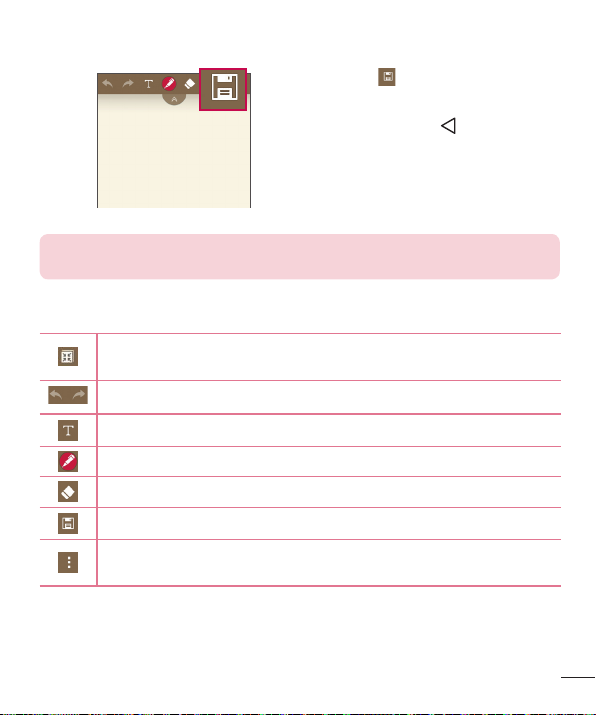
3 Bakstelėkite meniu Redaguoti, kad
išsaugotumėte atmintinę su esamu ekranu.
Norėdami išjungti „QuickMemo+“ funkciją bet
kuriuo metu, bakstelėkite .
PASTABA. Naudodamiesi „QuickMemo+“ funkcija spauskite piršto galiuku. Nesinaudokite
piršto nagu.
„QuickMemo+“ parinkčių naudojimas
Naudodamiesi „QuickMenu+“ funkcija galite lengvai naudotis redagavimo įrankiais.
Bakstelėkite, kad išsaugotumėte esamą „QuickMenu+“ kaip teksto trafaretą ekrane, ir toliau
naudokitės telefonu.
Atšaukti arba grąžinti veiksmus.
Bakstelėkite tekstui įvesti.
Pasirenkamas rašiklio tipas ir spalva.
Ištrinkite sukurtą atmintinę.
Atmintinė su esamu ekranu išsaugoma Galerija arba QuickMemo+.
Nustatymas: Bakstelėkite ir rinkitės Bendrinti, Popieriaus stilius užrašams.
Išsaugotos „QuickMemo+“ peržiūra
Bakstelėkite QuickMemo+ / Galerija ir pasirinkite „QuickMemo+“ albumą.
53

Funkcijos
„QSlide“
Iš bet kurio ekrano įjunkite užrašinę, kalendorių ir kitas programas kaip langą ekrane.
Bakstelėkite, kad išeitumėte iš „QSlide“ ir
grįžtumėte į visą langą.
Bakstelėkite, kad galėtumėte sureguliuoti
ARBA
1 Palieskite ir slinkite būsenos juostą žemyn > bakstelėkite „QSlide“ programas arba naudodamiesi
programomis, kurios palaiko „QSlide“, > bakstelėkite . Funkcija ekrane nuolat rodoma kaip mažas
langelis ekrane.
2 Galite skambinti, naršyti internete arba pasirinkti kitas telefono parinktis. Jūs taip pat galite naudoti ir
bakstelėti ekraną po mažais langeliais, kai skaidrumo juosta nėra užpildyta .
PASTABA: „QSlide“ vienu metu gali palaikyti iki dviejų langų.
skaidrumą.
Bakstelėkite, kad baigtumėte „QSlide“.
Bakstelėkite, kad reguliuotumėte dydį.
54

QuickRemote
„QuickRemote“ paverčia jūsų telefoną universaliu nuotolinio valdymo pultu, tinkančiu jūsų namų TV, priedėliui,
garso sistemai, DVD / „Blu-ray“ grotuvams, oro kondicionieriui ir projektoriui.
1 Palieskite ir slinkite būsenos juostą žemyn,
tada bakstelėkite > PRIDĖTI NUOTOLINĮ
PULTĄ.
Bakstelėkite > > skirtuką Programos
PASTABA: „QuickRemote“ veikia taip pat kaip ir įprastas infraraudonųjų spindulių (IR)
signalais valdomas nuotolinis valdymo pultas. Naudodami „QuickRemote“ funkciją būkite
atsargūs, kad neuždengtumėte infraraudonųjų spindulių jutiklio telefono viršuje. Ši funkcija
gali būti nepalaikoma, tai priklauso nuo modelio, gamintojo ir paslaugų teikimo įmonės.
> QuickRemote ir .
2 Pasirinkite įrenginio tipą ir kategoriją, tada laikykitės
ekrane pateikiamų nurodymų ir sukonfigūruokite
įrenginį (-ius).
3 Palieskite ir slinkite būsenos juostą žemyn, tada
naudokitės „QuickRemote“ funkcijomis.
ARBA
55
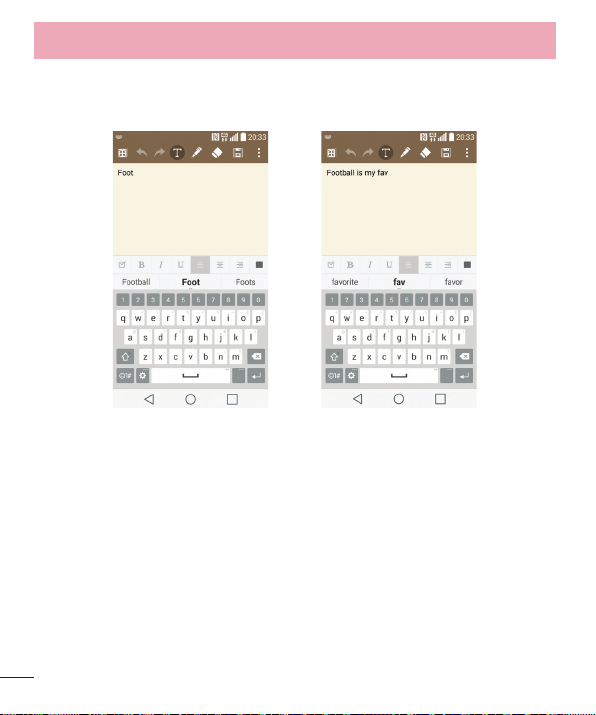
Funkcijos
Išmanioji klaviatūra
Išmanioji klaviatūra atpažįsta jūsų klaviatūros įvesties įpročius ir leidžia greitai bei be klaidų spausdinti.
56

Multimedija
Galerija
Atverkite programą Galerija, jei norite peržiūrėti albumus, pvz., nuotraukas ir vaizdo įrašus.
1 Bakstelėkite > > skirtuką Programos > Galerija.
Naudojant programą „Galerija“ galima tvarkyti ir bendrinti visus nuotraukų ir vaizdo įrašų failus.
PASTABA.
• Priklausomai nuo jūsų telefone įdiegtos programinės įrangos, kai kurių formatų
rinkmenos gali būti nepalaikomos.
• Kai kurios rinkmenos gali būti tinkamai neatkuriamos, priklausomai nuo jų kodavimo.
Paveikslų peržiūra
Paleidžiant „Galerija“ rodomi jūsų aplankai. Kai kita programa, pvz., el. pašto programa, išsaugo paveikslą,
automatiškai sukuriamas atsisiuntimų aplankas, į kurį įkeliamas paveikslas. Fotografuojant ekrano nuotrauką, taip
pat automatiškai sukuriamas ekrano nuotraukų aplankas. Pažymėkite aplanką ir jį atidarykite.
Aplanke paveikslai rodomi išdėstyti pagal sukūrimo datą. Pasirinkite paveikslą, kurį norite peržiūrėti visame
ekrane. Slinkdami į kairę arba dešinę galėsite peržiūrėti kitą arba ankstesnę nuotrauką.
Vaizdo didinimas ir mažinimas
Naudokite vieną iš toliau pateiktų paveikslo didinimo metodų.
• Dukart bakstelėkite bet kurioje vietoje, kad padidintumėte paveikslą.
• Išskėskite du pirštus bet kurioje vietoje, kad padidintumėte paveikslą. Sugnybkite, kad sumažintumėte
paveikslą, arba dukart bakstelėkite, kad sugrįžtumėte atgal.
Vaizdo įrašų peržiūra
Peržiūroje vaizdo rinkmenos rodomos piktograma. Pasirinkite vaizdo įrašą peržiūrai ir bakstelėkite .
Paleidžiama programa „Vaizdo įrašai“.
1 Palieskite > skirtuką Programos > Galerija.
2 Pasirinkite norimą peržiūrėti vaizdo įrašą.
57

Multimedija
/
Jei žiūrėdami vaizdo įrašą norite keisti garsumą, spauskite garsumo didinimo ir mažinimo mygtukus, esančius
telefono nugarėlėje.
Palieskite ir palaikykite bet kurį sąraše esantį vaizdo įrašą. Bus rodomos parinktys Bendrinti, Šalinti, Pervardinti
ir Išsami informacija.
Palieskite, norėdami sustabdyti / tęsti vaizdo įrašo peržiūrą.
Palieskite, norėdami peršokti įraše 10 sekundžių pirmyn.
Palieskite, norėdami peršokti įraše 10 sekundžių atgal.
Palieskite, norėdami valdyti vaizdo įrašo garsumą.
Palieskite, norėdami užrakinti / atrakinti vaizdo įrašų ekraną.
Palieskite, kad pasinaudotumėte „QSlide“.
Bakstelėkite, norėdami bendrinti vaizdo įrašus per „SmartShare“ funkciją.
Bakstelėkite, kad atvertumėte parinktis Ekrano santykis, Subtitrai, Bendrinti,
Kirpti, Nustatymai arba Išsamiau.
58

PASTABA.
• Kai leidžiamas vaizdo įrašas, slinkite kaire ekrano puse aukštyn arba žemyn, kad
pareguliuotumėte ekrano šviesumą.
• Kai leidžiamas vaizdo įrašas, slinkite dešine ekrano puse aukštyn arba žemyn, kad
pareguliuotumėte ekrano garsumą.
• Kai leidžiamas vaizdo įrašas, slinkite ekranu kairėn arba dešinėn, kad persuktumėte
atgal arba pagreitintumėte.
• Nespauskite per stipriai, liečiamasis ekranas pakankamai jautrus, kad reaguotų į švelnų
tvirtą bakstelėjimą.
Nuotraukų redagavimas
Peržiūrėdami nuotrauką bakstelėkite .
Nuotraukų / vaizdo įrašų šalinimas
Naudokite vieną iš šių metodų.
• Aplanke bakstelėkite ir bakstelėdami pažymėkite nuotraukas / vaizdo įrašus, tada bakstelėkite Trinti.
• Peržiūrėdami nuotrauką, bakstelėkite .
Nustatymas darbalaukio fonu
Peržiūrėdami nuotrauką, bakstelėkite > Nustatyti vaizdą kaip, kad paveikslą nustatytumėte kaip darbalaukio
foną arba priskirtumėte adresatui.
PASTABA.
• Kai kurių formatų rinkmenos nėra palaikomos, priklausomai nuo įrenginyje įdiegtos
programinės įrangos.
• Jei rinkmenos dydis viršija turimą laisvą atmintį, atidarant rinkmenas gali įvykti klaida.
59
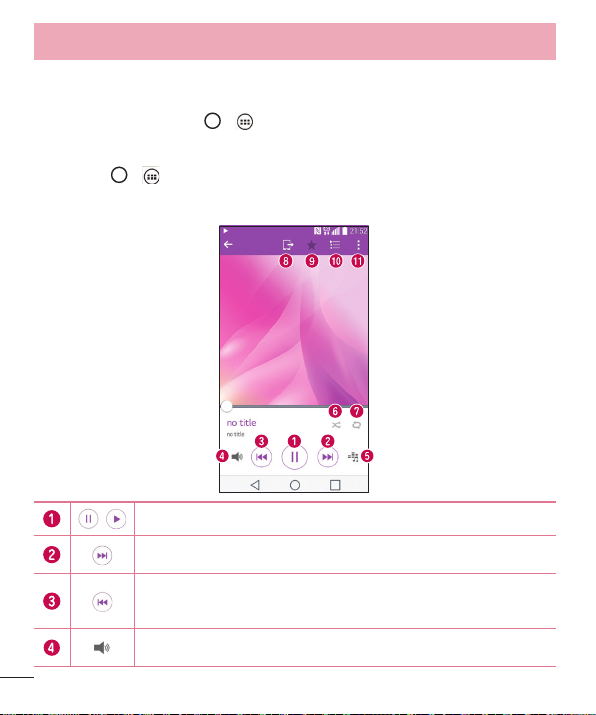
Multimedija
Muzika
Jūsų telefone yra integruotas muzikos įrašų grotuvas, kuriuo galėsite klausytis savo mėgstamų muzikos įrašų.
Muzikos leistuvui atverti bakstelėkite > > skirtuką Programos > Muzika.
Dainos atkūrimas
1 Bakstelėkite > > skirtuką Programos > Muzika.
2 Bakstelėkite Dainos.
3 Pasirinkite dainą, kurią norite leisti.
Bakstelėkite, norėdami sustabdyti / tęsti įrašo atkūrimą.
/
Bakstelėkite, norėdami praleisti kitą albumo ar grojaraščio dainą arba įjungti atkūrimą
atsitiktine tvarka. Palieskite ir laikykite, kad persuktumėte pirmyn.
Bakstelėkite, norėdami dar kartą atkurti paskutinę dainą arba paleisti ankstesnę albumo
ar grojaraščio dainą arba įjungti atkūrimą atsitiktine tvarka. Palieskite ir laikykite, kad
persuktumėte atgal.
Bakstelėkite, kad būtų rodoma garsumo reguliavimo slankiklio juosta, tada slankiklio
juosta nustatykite atkūrimo garsumą.
60
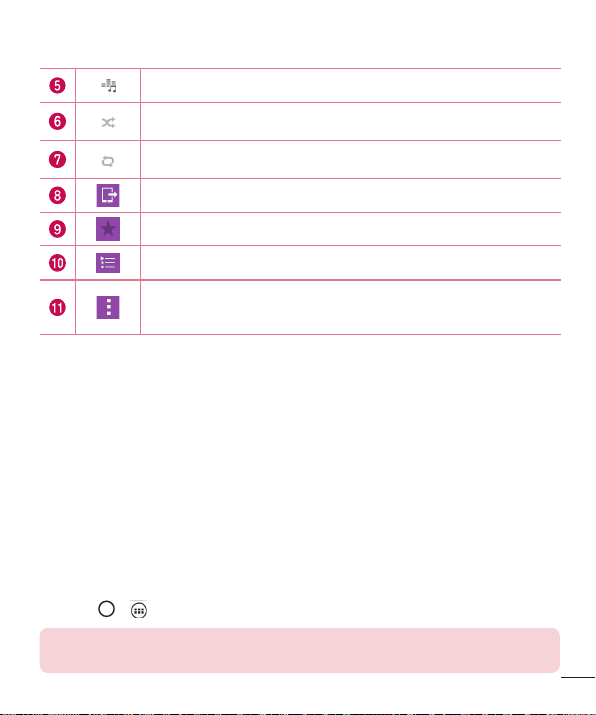
Bakstelėkite, jei norite nustatyti garso efektus.
Bakstelėkite, jei paskutinį grojaraštį norite klausyti atkūrimo atsitiktine tvarka režimu
(dainos atkuriamos atsitiktine tvarka).
Bakstelėkite, kad perjungtumėte pakartojimo režimą: pakartoti visas dainas, pakartoti
paskutinę atkuriamą dainą arba išjungti pakartojimą.
Bakstelėkite, norėdami bendrinti muziką per „SmartShare“ funkciją.
Bakstelėkite, jei norite įtraukti dainą į savo parankinius.
Bakstelėkite, jei norite atverti paskutinį grojaraštį.
Bakstelėkite, kad atvertumėte parinktis Ieškoti, Įtraukti į grojaraštį, Trinti, Bendrinti,
Nustatyti kaip skamb. toną, Muzikiniai vaizdo įr., Išsamiau, Nustatymai arba
Pagalba
Jei klausydami muzikos norite pakeisti garsumą, spauskite mygtukus aukštyn ir žemyn, esančius kairėje telefono pusėje.
Palieskite ir palaikykite bet kurią sąraše esančią dainą. Bus rodomos parinktys Ieškoti, Įtraukti į grojaraštį, Trinti,
Bendrinti, Nustatyti kaip skamb. toną, Išsamiau ir Ieškoti.
Muzikos rinkmenų įkėlimas į telefoną
Pradėkite muzikos rinkmenų persiuntimą į telefoną:
• Persiųskite muziką naudodami Medijos įrenginys (MTP).
• Atsisiųskite bevieliu tinklu iš interneto.
• Sinchronizuokite savo telefoną su kompiuteriu.
• Gaukite rinkmenas „Bluetooth“ ryšiu.
FM radijas
Jūsų telefone yra įdiegtas FM radijo imtuvas, todėl kelionėje galite įsijungti ir klausytis savo mėgstamų stočių.
Bakstelėkite > > skirtuką Programos > FM radijas.
PASTABA: kad galėtumėte naudotis radiju, turite naudotis ausinėmis. Įjunkite jas į ausinių
lizdą.
61

Pagalbinės programos
Žadintuvo nustatymas
1 Bakstelėkite > > skirtuką Programos > Laikrodis > Signalai > .
2 Nustačius žadintuvą, jūsų telefonas praneš, kiek laiko liko iki žadintuvo skambėjimo.
3 Nustatykite Pakartoti, Snaudimo trukmę, Vibruoti žadintuvui skambant, Signalo tonas, Žadintuvo
signalo garsumas, Automatinis programos paleidimas, Užrakinimo derinys ir Atmintinė.
4 Bakstelėkite Išsaugoti.
PASTABA. Žadintuvo nustatymams pakeisti žadintuvų sąraše bakstelėkite ir pasirinkite
Nustatymai.
Skaičiuotuvo naudojimas
1 Bakstelėkite > > skirtuką Programos > Skaičiuotuvas.
2 Bakstelėdami skaitmenų mygtukus įveskite skaičius.
3 Paprastiems skaičiavimams atlikti bakstelėkite reikiamas funkcijas (+, –, x arba ÷), tada palieskite =.
4 Praeities veiksmų sąrašui peržiūrėti palieskite ir pasirinkite Skaičiavimo istorija.
5 Jei skaičiavimas sudėtingesnis, palieskite ir pasirinkite Mokslinis skaičiuotuvas, tada pasirinkite
sinusą, kosinusą, tangentą, logaritmą ir t. t.
Naujo įvykio pridėjimas į kalendorių
1 Bakstelėkite > > skirtuką Programos > Kalendorius.
2 Ekrane galite rasti įvairių rodinių Kalendorių (Diena, Savaitė, Mėnuo, Metai, Darbotvarkė).
3 Bakstelėkite datą, kuriai norite pridėti įvykį, tada bakstelėkite .
4 Bakstelėkite Įvykio pavadinimas ir įveskite įvykio pavadinimą.
5 Bakstelėkite Vieta ir įveskite vietą. Patikrinkite datą ir įveskite laiką – norimą įvykio pradžios ir pabaigos
laiką.
6 Jei norite kartoti žadintuvą, nustatykite PAKARTOTI ir, jei reikia, nustatykite PRIMINIMAI.
7 Įrašykite įvykį kalendoriuje bakstelėdami Išsaugoti.
62

Diktofonas
Diktofonu galite naudotis balso atmintinėms ar kitiems garso rinkmenoms įrašyti.
Garso arba balso įrašymas
1 Bakstelėkite > > skirtuką Programos > Diktofonas.
2 Norėdami pradėti įrašinėti, bakstelėkite .
3 Norėdami baigti įrašinėti, bakstelėkite .
4 Norėdami klausyti įrašo, bakstelėkite .
PASTABA: bakstelėkite , jei norite atverti albumą. Galite klausytis įrašytų įrašų.
Galimas įrašymo laikas gali skirtis nuo faktinio įrašymo laiko.
Užduotys
Šią užduotį galima sinchronizuoti su „MS Exchange“ paskyra. galite sukurti užduotį, ją redaguoti ir pašalinti „MS
Outlook“ arba „MS Office Outlook Web Access“ programoje.
Kaip sinchronizuoti su „MS Exchange“
1 Pradžios ekrane bakstelėkite > > skirtuką Programos > Nustatymai.
2 Bakstelėkite Bendra skirtuką > Paskyros ir sinchronizavimas > Pridėti paskyrą.
3 Bakstelėkite Microsoft Exchange, jei norite sukurti el. pašto adresą ir slaptažodį.
4 Įsitikinkite, kad pažymėjote užduočių sinchr.
PASTABA: „MS Exchange“ programa gali būti nepalaikoma priklausomai nuo el. pašto
serverio.
ThinkFree Viewer
„ThinkFree Viewer“ programa yra profesionalus mobilusis biuro spendimas, leidžiantis naudotojams patogiai
peržiūrėti įvairių tipų biuro dokumentus, įskaitant „Word“, „Excel“ ir „PowerPoint“ rinkmenas, ir tai jie gali padaryti
bet kurioje vietoje ir bet kuriuo metu, naudodamiesi savo mobiliaisiais įrenginiais.
Bakstelėkite > > skirtuką Programos > ThinkFree Viewer.
63
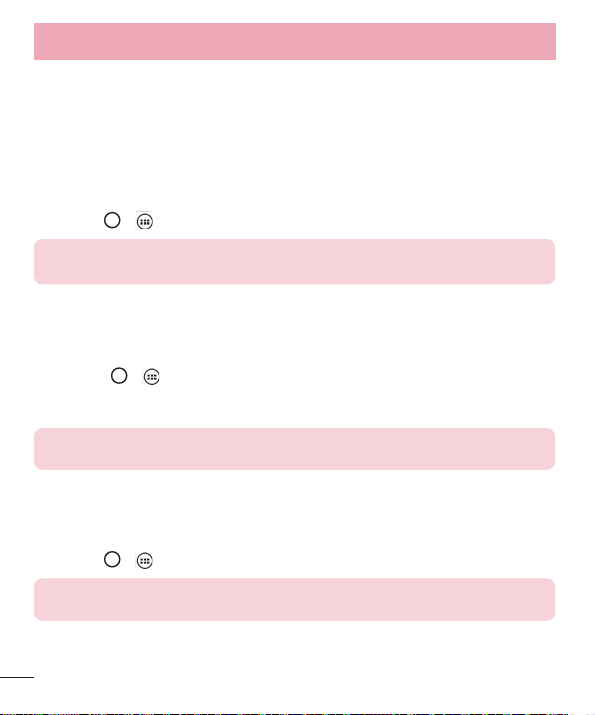
Pagalbinės programos
Rinkmenų peržiūra
Mobilūs vartotojai gali lengvai peržiūrėti įvairiausių tipų rinkmenas, įskaitant „Microsoft Office“ ir „Adobe“ PDF
dokumentus, tiesiog savo mobiliuosiuose įrenginiuose. Peržiūrint dokumentus „ThinkFree Viewer“ programa,
objektai ir jų išdėstymas išlieka toks pat, kaip originaliame dokumente.
Google+
Ši programa naudojama ryšiui su žmonėmis palaikyti per „Google“ socialinį tinklą.
• Bakstelėkite > > skirtuką Programos > aplanką Google > Google+.
PASTABA: Ši programa gali būti neprieinama, priklausomai nuo regiono ar paslaugų
teikėjo.
Paieška balsu
Ši programa naudojama paieškai tinklapiuose balso pagalba.
1 Bakstelėkite > > skirtuką Programos > aplanką Google > Paieška balso pagalba.
2 Ištarkite raktinį žodį ar frazę, kai ekrane pasirodo užrašas Kalbėkite. Pasirinkite vieną iš siūlomų paieškos
raktinių žodžių.
PASTABA: Ši programa gali būti neprieinama, priklausomai nuo regiono ar paslaugų
teikėjo.
Atsisiuntimai
Ši programa skirta tam, kad matytumėte įvairiomis programomis parsiųstas rinkmenas.
• Bakstelėkite > > skirtuką Programos > Atsisiuntimai.
PASTABA: Ši programa gali būti neprieinama, priklausomai nuo regiono ar paslaugų
teikėjo.
64

LG SmartWorld
„LG SmartWorld“ siūlo puikaus turinio asortimentą – šriftus, temas, žaidimus, programas.
Kaip gauti „LG SmartWorld“ iš jūsų telefono
1 Bakstelkite skirtuką > > Programos > tuomet piktogramą, kad pasiektumėte LG
SmartWorld.
2 Bakstelėkite „Prisijungti“ ir įveskite „LG SmartWorld“ naudotojo ID / slaptažodį. Jei dar nesate
prisiregistravę, bakstelėkite „Registruotis“, kad jums būtų suteikta narystė „LG SmartWorld“.
3 Parsisiųskite jus dominantį turinį.
• Jei naudojatės mobiliojo ryšio tinklu, gali būti taikomas mokestis už duomenis pagal planą, kurį užsisakėte iš
savo operatoriaus.
• Paslauga „LG SmartWorld“ gali būti teikiama ne visų operatorių ir ne visose šalyse.
PASTABA: Ką daryti, jei nėra piktogramos?
1 Naudodamiesi mobiliojo telefono žiniatinklio naršykle, eikite į „LG SmartWorld“ (www.
lgworld.com) ir pasirinkite savo šalį.
2 Parsisiųskite programą „LG SmartWorld“.
3 Paleiskite vykdyti ir įdiekite parsisiųstą rinkmeną.
4 Pasiekite „LG SmartWorld“, bakstelėdami
Specialūs privalumai tik „LG SmartWorld“
1 Sukurkite savo stilių išmaniajame telefone – pasinaudokite „LG SmartWorld“ esančiomis
pradžios ekrano ir klaviatūros apipavidalinimo bei šrifto parinktimis. (Ši paslauga galima
tam tikriems įrenginiams. „LG SmartWorld“ internetinėje svetainėje pasitikrinkite, ar ši
paslauga yra galima)
2 Mėgaukitės specialia „LG SmartWorld“ paslauga pasinaudoję nuolat teikiamais
pasiūlymais.
piktogramą.
65

Žiniatinklis
Internetas
Naudokitės šia programa naršyti internete. Naršyklė leis greitai pasiekti savo telefone spalvotą žaidimų pasaulį,
muziką, naujienas, sportą, pramogas ir dar daugiau. Kad ir kur bebūtumėte, kad ir ką bedarytumėte.
PASTABA: Jungiantis prie šių paslaugų ir atsisiunčiant turinį gali būti taikomas
papildomas mokestis. Apie mokestį už atsisiunčiamus duomenis teiraukitės savo
paslaugų teikėjo.
1 Bakstelėkite > > skirtuką Programos > Internetas.
Žiniatinklio įrankių juostos naudojimas
Bakstelėkite juostą ir atidarymui braukite ja pirštu aukštyn.
Bakstelėkite, kad grįžtumėte vienu puslapiu atgal.
Bakstelėkite, kad pereitumėte vienu puslapiu pirmyn – į puslapį, prie kurio prisijungėte po dabar
atversto puslapio. Tai priešingas veiksmas, kuris įvyksta bakstelėjus , kurį paspaudus pereinama
į ankstesnį puslapį.
Bakstelėkite, kad grįžtumėte į Pradžios puslapį.
Bakstelėkite, kad pridėtumėte naują langą.
Bakstelėkite, kad atvertumėte adresyną.
Žiniatinklio puslapių peržiūra
Bakstelėkite adreso laukelį, įveskite žiniatinklio puslapio adresą ir bakstelėkite Eiti.
Puslapio atvertimas
Kad atvertumėte naują puslapį, bakstelėkite > .
Norėdami pereiti į kitą žiniatinklio puslapį, bakstelėkite , slinkite aukštyn arba žemyn ir bakstelėkite pasirinktą
puslapį.
66

PASTABA: Ši funkcija gali būti neprieinama, priklausomai nuo regiono ar paslaugų teikėjo.
Adresyno įrašai
Kad įtrauktumėte į adresyną esamą žiniatinklio puslapį, bakstelėkite > Pridėti į aplanką > Gerai.
Norėdami atveri į adresyną įtrauktą žiniatinklio puslapį, bakstelėkite ir pasirinkite vieną iš puslapių.
Istorija
Bakstelėkite > Istorija, kad atvertumėte žiniatinklio puslapį iš neseniai peržiūrėtų žiniatinklio puslapių sąrašo.
Praeities sąrašui išvalyti bakstelėkite .
Chrome
Naudokite „Chrome“ informacijos paieškai ir naršymui žiniatinklyje.
1 Bakstelėkite > > skirtuką Programos > Chrome.
PASTABA: Ši programa gali būti neprieinama, priklausomai nuo regiono ar paslaugų
teikėjo.
Žiniatinklio puslapių peržiūra
Bakstelėkite adreso laukelį, tada įveskite žiniatinklio puslapio adresą arba paieškos kriterijus.
Puslapio atvertimas
Kad atvertumėte naują puslapį, bakstelėkite > Naujas skirtukas.
67

Nustatymai
Šiame skyriuje apžvelgiami elementai, kuriuos galite keisti naudodami savo telefono Sistemos nustatymų meniu.
Norėdami patekti į Nustatymų meniu:
Bakstelėkite > bakstelėję palaikykite ir pasirinkite Sistemos nustatymai.
- arba Bakstelėkite > > skirtuką Programos > Nustatymai.
Tinklai
< Wi-Fi >
„Wi-Fi“ – įjungiamas „Wi-Fi“ prisijungimas prie galimų „Wi-Fi“ tinklų.
PATARIMAS! Kaip gauti MAC adresą
Norint nustatyti ryšį kai kuriuose belaidžiuose tinkluose su MAC filtrais, gali prireikti įvesti
jūsų telefono MAC adresą į maršruto parinktuvą.
Kaip rasti MAC adresą: bakstelėkite
skirtuką Tinklai > „Wi-Fi“ > > Papildomos „Wi-Fi“ funkcijos > MAC adresas.
< Bluetooth >
Įjungiama ir išjungiama „Bluetooth“ belaidžio ryšio funkcija.
< Mobilieji duomenys >
Parodo duomenų naudojimą ir leidžia nustatyti mobiliojo ryšio duomenų naudojimo ribą.
< Skambučio nustatymai >
Galima konfigūruoti telefono skambučio nustatymus – skambučių peradresavimą ir kitas jūsų operatoriaus
siūlomas specialias funkcijas.
Balso paštas – leidžia pasirinkti jūsų operatoriaus teikiamą balso pašto paslaugą.
Fiksuotojo rinkimo numeriai (FDN) – įjunkite ir sudarykite numerių, kuriais galima skambinti iš jūsų telefono,
sąrašą. Jums prireiks PIN2, kurį galite gauti iš savo operatoriaus. Iš jūsų telefono galima skambinti tik tais
numeriais, kurie yra nurodyti fiksuoto rinkimo sąraše.
Įeinančio skambučio iškylant. langas– rodomas iškylantis pranešimas apie priimamą skambutį, kai
naudojatės fotoaparato ir vaizdo kameros programomis.
Atmetamas skambutis – leidžia nustatyti skambučių atmetimo funkciją. Pasirinkite iš Skambučio atmetimo
režimas arba Atmesti visus skambučius iš.
> > skirtuką Programos > Nustatymai >
68

Atmesti su žinute – kai atmetate skambutį, naudodami šią funkciją galite greitai išsiųsti žinutę.
Privatumo išlaikymas – priimamuose skambučiuose nerodomas skambinančiojo vardas ir numeris.
Skambučių peradresavimas – pasirinkite, ar nukreipti visus skambučius, kai linija užimta, kai neatsiliepiate ar
kai nėra signalo.
Automatinis atsiliepimas – leidžia nustatyti laiką, po kurio bus automatiškai atsiliepiama į skambutį, kai
naudojama laisvų rankų įranga. Pasirinkite iš Išjung., 1 sek., 3 sek. ir 5 sek.
Vibracija sujungus – telefonas suvibruoja, kai kita šalis atsako į skambutį.
Išsaugoti nežinomus numerius – baigę pokalbį įtraukite nežinomus numerius į savo adresatus.
Maitinimo klavišas baigia skambutį – leidžia pasirinkti pokalbio pabaigos būdą.
Skambučių blokavimas – blokuojami priimami, siunčiami arba tarptautiniai skambučiai.
Skambučių trukmė – peržiūrėkite visų skambučių trukmę, įskaitant paskutinį skambutį, siunčiamus
skambučius, priimamus skambučius ir visus skambučius.
Papildomi nustatymai – galėsite keisti tokius nustatymus:
Skambintojo ID: pasirinkite, ar rodyti jūsų numerį, kai skambinate.
Skambutis laukia: jei suaktyvintas laukiantis skambutis, telefonas įspės jus apie gaunamą skambutį, kai jūs
kalbate telefonu (priklauso nuo tinklo operatoriaus).
< Bendrinti ir jungtis >
NFC – jūsų mobiliajame telefone įdiegta NFC funkcija. NFC („Near Field Communication“) yra belaidžio ryšio
technologija, leidžianti dvikryptį ryšį tarp elektroninių įrenginių. Jis veikia keleto centimetrų atstumu. Galite
dalytis savo telefono turiniu NFC žyme arba su kitu NFC funkciją palaikančiu įrenginiu tiesiog prilietę jį prie savo
įrenginio. Jei paliesite NFC žymę savo įrenginiu, jūsų įrenginyje bus rodomas žymės turinys.
Norėdami įjungti arba išjungti NFC: Pradžios ekrane pirštu palieskite ir slinkite pranešimų skydelį žemyn,
tada pasirinkite NFC piktogramą ir įjunkite šią funkciją.
PASTABA: Kai yra aktyvintas skrydžio režimas, taip pat galima naudotis NFC programa.
NFC naudojimas: Jei norite naudotis NFC, įsitikinkite, kad jūsų įrenginys yra įjungtas, taip pat aktyvinkite NFC
funkciją, jei ji išjungta.
Android Beam – kai įjungta ši funkcija, galite dalytis programos turiniu su kitu NFC palaikančiu įrenginiu, juos
laikydami kartu.
Tiesiog suglauskite įrenginius (paprastai nugarėlėmis) ir palieskite savo telefono ekraną. Programa nuspręs,
kokiais duomenimis bus dalijamasi.
„SmartShare Beam“ – Įjungti, kad gautumėte failus iš LG telefonų ir planšetinių kompiuterių.
Medijos serveris– Leidžia bendrinti telefono medijos turinį su arti esančiais ir DLNA palaikančiais įrenginiais.
69

Nustatymai
LG PC Suite– pažymėkite, jei norite naudoti „LG PC Suite“, kai prisijungiate „Wi-Fi“ ryšiu. Atkreipkite dėmesį,
kad „Wi-Fi“ tinklas turi būti prijungtas prie „LG PC Suite“ per „Wi-Fi“ ryšį.
< Jungimasis prie interneto ir tinklai >
Prisijungimas prie interneto per USB– prijungus telefoną USB kabeliu galima bendrinti interneto ryšį su
kompiuteriu.
„Wi-Fi“ saitvietė – taip pat galite naudoti savo telefoną, kad užtikrintumėte plačiajuostį mobilųjį ryšį. Sukurkite
viešosios interneto prieigos tašką ir dalykitės savo sukurtu ryšiu. Norėdami gauti daugiau informacijos, skaitykite
„Dalijimasis jūsų telefono mobiliuoju duomenų ryšiu"“.
Dalinimasis telefono duomenų ryšiu per „Bluetooth“ – leidžia nustatyti telefoną, jei dalijatės interneto ryšiu
arba ne.
Pagalba – bakstelėkite, norėdami peržiūrėti pagalbos informaciją apie „Wi-Fi“ viešosios interneto prieigos tašką
ir dalinimosi telefono duomenų ryšiu per „Bluetooth“ arba USB informaciją.
Lėktuvo režimas – perjungus į skrydžio režimą, visi belaidžiai susijungimai yra išjungti.
PASTABA: prieš naudodami kredencialų saugyklą, turite nustatyti ekrano užrakto PIN
arba slaptažodį.
Mobiliojo ryšio tinklai – nustatykite tarptinklinio ryšio duomenų perdavimo parinktis, tinklo režimą ir operatorius,
prieigos taškų pavadinimus (APN) ir pan.
VPN – parodo Virtualių Privačių Tinklų (VPN), kuriuos anksčiau nustatėte, sąrašą. Leidžia pridėti skirtingus VPN
tipus.
Garsas
Garso profiliai – pasirinkite „Garsas, Tik vibruoti arba Netrukdyti.
Garsumas – pasirinkite telefono garsumo nustatymus, kurie atitiktų jūsų poreikius ir aplinką.
Skambučio tonas – Nustatykite skambučiams melodijas. Taip pat galite pridėti melodiją nuspausdami
viršutiniame ekrano kampe.
Pranešimo garsas – Leidžia pranešimams nustatyti garsą. Taip pat galite pridėti garsą, nuspausdami
viršutiniame dešiniajame ekrano kampe.
Garsas ir vibracija – Pažymėkite varnele, kad telefone nustatytų, kad įeinančių skambučiu metu kartu veiktų ir
vibracija.
Vibravimo tipas – Nustatomas vibracijos tipas įeinantiems skambučiams. Rinkitės Ilgas, Greitas, Trumpas
pasikartojantis, Standartinis, ar Tiksintis.
70

Netrukdyti – Nustatomas laikas ir režimas, kai telefonas neįspėja jūsų apie ateinančius pranešimus. Rinkitės
Visi, Tik pirmenybiniai, ar Nieko.
TIK PRIORITETAS – Leidžia sustabdyti šią funkciją pirmenybiniams ryšiams. Įspėjimai visada yra
pirmenybiniai. Rinkitės Programos su Kalendoriumi, Įeinantys skambučiai, Nauji pranešimai, arba Leidžiami
adresatai.
TVARKARAŠTIS – Tik pirmenybiniai pakartotini pranešimai, net jei nustatyta Visi.
Užrakto ekranas – Rodyti arba slėpti pranešimus Užrakto ekrane.
Programos – Programiniai pranešimai. Rinkitės Nieko nerodyti, Nerodyti programinių pranešimų bei Pirmenybė
rodyti pranešimus su aukščiausiu prioritetu ir kai Netrukdyti yra nustatyta Tik pirmenybiniams.
Vibruoti bakstelėjus – Pažymėti vibraciją, kai liečiami Pradžios mygtukai bei esant kitoms UI sąveikoms.
Garso efektai – Klaviatūros bakstelėjimo tonai, lietimo garsai bei ekrano užrakto garsas.
Numerio rinkimo klaviatūros lietimo garsai – Pasirenkami tonai, kai yra naudojama liečiama klaviatūra.
Prisilietimo garsas – Garsas yra grojamas, kai yra atliekamas ekrano pasirinkimas.
Ekrano užrakto garsas – Garsas yra grojamas ekrano užrakinimo arba atrakinimo metu.
Žinutės/skambučio balso pranešimas – Įjungus, įrenginys automatiškai praneš apie žinutes ir skambučius
balsu.
Ekranas
< Pradžios ekranas >
Nustatykite Pasirinkti pradžią, Apipavidalinimas, Darbalaukio fonas, Ekrano efektas, Leisti Pradžios
ekrano atkartojimą, Pradžios atsarginis kopij. ir atkūrimas, Pagalba.
< Užrakto ekranas >
Pasirinkite ekrano užraktą – nustatomas ekrano užrakto tipas, kad būtų apsaugomas jūsų telefonas. Atsivers
keli ekranai su nurodymais kaip piešti ekrano atrakinimo derinį. Galimos parinktys Nėra, Braukite, „Knock
Code“, Atrakinimo šablonas, PIN kodas arba Slaptažodis.
Jei aktyvinote atrakinimą deriniu, įjungus telefoną ar perjungus iš budėjimo režimo ekrane atsiras raginimas
nupiešti atrakinimo derinį.
Smart Lock – Nustatoma, norint, kad telefoną atrakintų tam tikri įrenginiai (BT ar NFC) ar Veidas. Ši funkcija
veikia tada, kai Užrakto ekranas yra nustatytas kaip Beldimo Kodas, Šablonas, PIN ar Slaptažodis.
PASTABA: Šio funkcijos aktyvavimui turi būti įjungtas Smart Lock.
Settings > General > Security > Trust agents > Smart Lock.
71
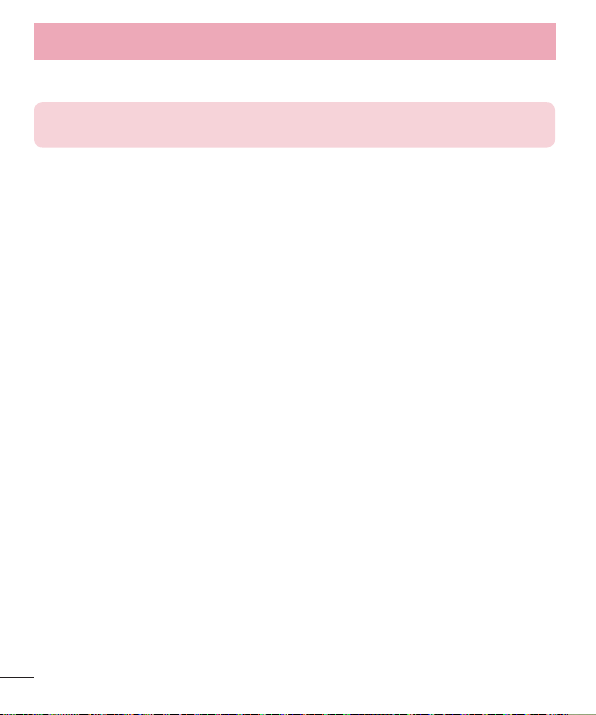
Nustatymai
Ekrano efektas – nustatomos ekrano slinkimo efektų parinktys. Galimos parinktys: Šviesos dalelės, Vektoriaus
apskritimas, Mozaika, Sodos v.
PASTABA: ekrano slinkimo efektas tampa derinio efektu, jei ekrano užraktas nustatytas
kaip derinys.
Darbalaukio fonas – nustatomas užrakto ekrano darbalaukio fonas. Pasirinkite iš Galerija arba Darbalaukio
fonų galerija.
Sparčiosios nuorodos – leidžia keisti sparčiąsias nuorodas užrakinimo ekrane Slinkimas.
Kontaktinė informacija pametus telefoną– galima nustatyti, ar rodyti savininko duomenis užrakinimo ekrane,
taip pat galima juos keisti.
Užrakto laikmatis – nustatomas laikas, kuriam praėjus ekranas automatiškai užsirakina, pasibaigus neaktyvaus
ekrano veikimo trukmei.
Maitinimo mygtukas užrakina iš karto – pažymėkite šį laukelį, kad ekranas būtų nedelsiant užrakinamas, kai
paspaudžiamas Maitinimo / užrakinimo mygtukas. Šis nustatymas turi pirmenybę saugos užrakinimo laikmačio
nustatymų atžvilgiu.
< Jutikliniai Pradžios mygtukai >
Mygtukų derinys – Tempkite piktogramas mygtukų perrikiavimui. Gali būti iki 5 Priekikinių jutiklinių mygtukų.
Spalva – Nustatomas Priekinių jutiklinių mygtukų fonas. Rinkitės Baltą arba Juodą spalvas.
< ŠRIFTAS >
Šrifto tipas – nustatomas šrifto tipas, kuris naudojamas telefone ir meniu.
Šrifto dydis – nustatomas šrifto dydis, kuris rodomas telefone ir meniu.
< KITI EKRANO NUSTATYMAI >
Šviesumas – nustatomas ekrano ryškumas. Kad akumuliatorius veiktų kaip galima geriau, naudokite mažiausią,
koks tik yra patogus, ryškumą.
LED pranešimai – bakstelėkite jungiklį, kad įjungtumėte arba išjungtumėte šią funkciją. Įjungus bus aktyvuotas
pasirinktų pranešimų LED apšvietimas, jūsų kiekvienam pranešimui nustatyta spalva.
Automatinis ekrano pasukimas– pažymėkite, jei norite nustatyti, kad telefone būtų automatiškai pasukamas
ekranas priklausomai nuo telefono padėties (statmenas arba gulsčias).
Baigėsi ekrano laikas– nustatomas laikas, po kurio ekranas išsijungia.
Sumanusis ekranas– pažymėkite, jei norite, kad ekranas neišsijungtų, kai įrenginys aptinka, jog jūsų akys
žvelgia į ekraną.
< PAPILDOMI NUSTATYMAI >
Ekrano išjungimo efektas– nustatomas ekrano išjungimo efektas. Galimos parinktys: Retro TV, Juodoji skylė ir
72

Išnykim. ir „Pamažu išnykstantis“.
Svajonė– bakstelėkite „Daydream“ jungiklį, kad įjungtumėte arba išjungtumėte. Įjungta parinktis leidžia nustatyti
ekrano užsklandą, kuri būtų rodoma, kai telefonas yra neveikimo režime, įdėtas ir (arba) įkraunamas. Galimos
parinktys: Laikrodis ir „Google“ nuotraukos.
Bendra
< Kalba ir įvestis >
Naudodami kalbos ir klaviatūros nustatymus pasirinkite kalbą bei teksto įvedimo į telefoną ir konfigūruokite
ekrano klaviatūrą, įskaitant į jos žodyną įtrauktus žodžius.
< Vietovė >
Įjungus vietos nustatymo paslaugą, jūsų telefonas nustatys jūsų apytikrę vietą, naudodamas GPS, „Wi-Fi“ ir
mobiliojo ryšio tinklus.
Režimas– galima parinkti vietos nustatymo režimą taikant parinktis Didelis tikslumas (GPS ir tinklai),
Akumuliatoriaus energijos tausojimas (Tik tinklams) ir Tik įrenginio jutikliai (Tik GPS).
< Paskyros ir sinchronizavimas >
Leidžia programoms sinchronizuoti duomenis fone neatsižvelgiant į tai, ar aktyviai su jomis dirbate, ar ne.
Atšaukdami šį nustatymą, galite sutaupyti akumuliatoriaus energijos ir sumažinti (bet ne panaikinti) duomenų
naudojimą.
< Debesis >
Pridėkite debesies paskyrą, kad LG programose greitai ir lengvai galėtumėte naudotis debesies paslauga.
< Pritaikymas neįgaliesiems >
Naudokite Pritaikyti neįgaliesiems nustatymus, kad galėtumėte konfigūruoti telefone įdiegtus pritaikymo
neįgaliesiems įskiepius.
< Valdymas viena ranka >
Numerio rinkimo klaviatūra – pažymėkite, kad galėtumėte perkelti numerių rinkimo klaviatūrą į dešinę arba
kairę įrenginio pusę. Tiesiog bakstelėkite rodyklę ir perkelkite į vieną ar kitą pusę.
„LG“ klaviatūra – pažymėkite, kad galėtumėte perkelti klaviatūrą į dešinę arba kairę įrenginio pusę. Tiesiog
bakstelėkite rodyklę ir perkelkite į vieną ar kitą pusę.
Užrakto ekranas – pažymėkite, kad galėtumėte perkelti PIN užrakinimo ekrano klaviatūrą į dešinę arba kairę
įrenginio pusę. Tiesiog bakstelėkite rodyklę ir perkelkite į vieną ar kitą pusę.
Pagalba – rodoma informacija apie telefono naudojimą viena ranka.
73

Nustatymai
< Spartusis mygtukas >
Greita prieiga prie programų spaudžiant ir laikant Garso mygtukus, kai ekranas yra išjungtas ar užrakintas.
Bakstelėkite Greitos prieigos mygtuko jungiklį viršutiniame dešiniame ekrano kampe Įjungimui ar
Išjungimui.
< Sauga >
Užšifruoti telefoną – leidžia užšifruoti duomenis telefone, kad jie būtų saugūs. Kiekvieną kartą įjungus telefono
maitinimą reikės įvesti PIN arba slaptažodį, kad panaikintumėte užšifravimą.
Užšifruoti SD kortelės atmintį– leidžia užšifruoti duomenis telefone esančioje SD kortelėje, kad jie būtų
saugūs.
Nustatyti SIM kortelės užraktą – nustatomas SIM kortelės užraktas arba pakeičiamas SIM kortelės PIN.
Matomas slaptažodžio rinkimas – įvedant rodomas paskutinis paslėpto slaptažodžio ženklas.
Įrenginio administratoriai – peržiūrėkite ir išjunkite telefono administratorius.
Nežinomi šaltiniai – numatytieji nustatymai, skirti diegti ne „Play Store“ programas.
Patikrinti programas – neleidžiama diegti programų, kurios gali pakenkti, arba įspėjama prieš jas diegiant.
Atminties tipas– tik programinė įranga.
Patikimi kredencialai – rodomi patikimi CA sertifikatai.
Įdiegti iš atmintinės – pasirinkite, kad galėtumėte diegti šifruotus sertifikatus.
Išvalyti kredencialus – pašalina visus sertifikatus.
Trust agents – Pasirinkite programas, kurias norite naudoti neužrakinę ekrano.
Ekrano prisegimas – Paleiskite tik vieną programą, kai norite prisegti programos ekraną.
Programos, turinčios naudojimo prieigą – Leisti programoms peržiūrėti programų telefone naudojimo
informaciją.
< Svečio režimas >
Kai savo telefoną skolinate kitiems, galite apriboti, kiek programų gali būti rodoma.
< Gestai >
Nutildyti įeinančius skambučius – pažymėkite, jei norite aktyvinti funkciją, kad priimamų skambučių
skambėjimui nutildyti pakaktų paversti telefoną.
Atidėti arba sustabdyti žadintuvą – pažymėkite varnele, kad snaudimo funkcijai įjungti arba žadintuvui išjungti
pakaktų tiesiog paversti telefoną.
Pristabdyti vaizdo įrašą – pažymėkite, jei norite aktyvinti funkciją, kad vaizdo įrašui pristabdyti pakaktų paversti
telefoną.
Pagalba – atverčiamas pagalbos vadovas, kuriame pateikiama informacija apie tai, kaip naudoti įrenginio Gestų
funkcijas.
74
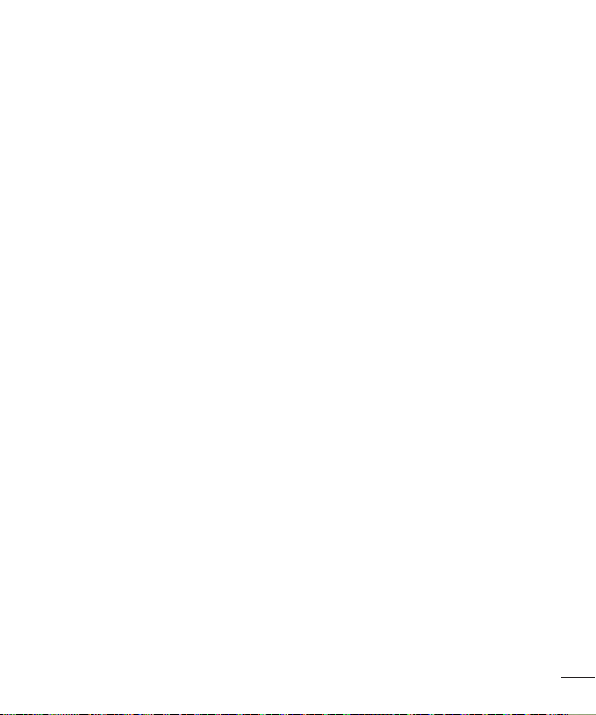
Judesio jutiklio kalibravimas – leidžia pagerinti pakreipimo tikslumą ir jutiklio spartą.
< „QuickCircle“ dėklas >
Įsidėmėkite, kad įjungus šias „QuickCircle“ dėklo nuostatas įrenginys gali veikti neįprastai.
< Data ir laikas >
Naudokite Data ir laikas nustatymus, kad nustatytumėte, kaip bus rodoma data. Naudodami šiuos nustatymus
taip pat galite nustatyti savo laiką ir laiko juostą vietoje to, kad gautumėte dabartinį laiką iš mobiliojo tinklo.
< Saugykla >
VIDINĖ ATMINTINĖ– peržiūrėkite vidinės atminties panaudojimą.
SD KORTELĖ – patikrinkite, kiek iš viso SD kortelėje yra laisvos atminties. Saugiam išėmimui palieskite „Atjungti
SD kortelę“. Ištrinkite SD kortelę, jei norite ištrinti visus duomenis iš SD kortelės.
< Akumuliatorius >
AKUMULIATORIAUS INFORMACIJA
Akumuliatoriaus įkrovimo informacija rodoma akumuliatoriaus piktogramoje kartu su likusios įkrovos procentine
dalimi ir būsena.
Akumuliatoriaus naudojimas – Rodoma, kurie komponentai ir programos vartoja daugiausiai akumuliatoriaus
energijos.
Akumuliatoriaus energijos kiekis procentais būsenos juostoje – Pažymėkite, kad Būsenos juostoje šalia
baterijos piktogramos parodytų likusį akumuliatoriaus veikimo laiką.
ENERGIJOS TAUSOJIMAS
Nuspauskite Akumuliatoriaus taupymo jungiklį kad perjungtų į “On” (Įjungta) arba “Off” (Išjungta). Nuspauskite
Akumuliatoriaus taupymą pasinaudodami šiais nustatymais:
Energijos tausojimas – Nustato akumuliatoriaus įkrovimo procentų lygį, kuris automatiškai įjungs
Akumuliatoriaus taupymą. Pasirinkite iš Nedelsiant, 5% akumuliatoriaus, ir 15% akumuliatoriaus.
Pagalba – Rodoma akumuliatoriaus taupymo elementų informacija.
< Programos >
Galite peržiūrėti ir valdyti savo programas.
< Numatytoji žinučių programa >
Nustatykite „Žinučių sistema“ arba „Hangouts“ kaip numatytąją programą.
< Atsarginis kopijavimas ir atkūrimas >
Pakeiskite nustatymus, susijusius su jūsų nustatymų ir duomenų valdymu.
Sukurti duomenų atsarginę kopiją– pasirenkama, kad būtų daroma atsarginė jūsų nustatymų ir programų
duomenų kopija „Google“ serveryje.
75
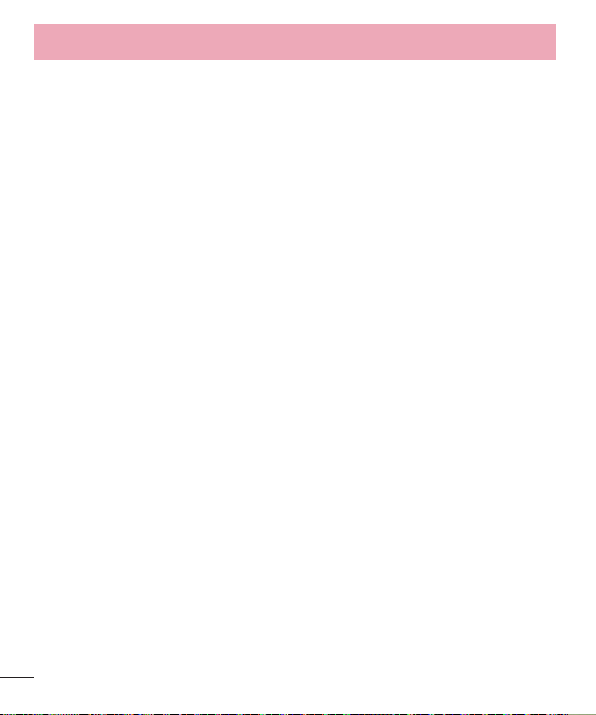
Nustatymai
Atsarginės kopijos paskyra – nustatoma jūsų atsarginės kopijos paskyra.
Automatinis atkūrimas – nustatoma, kad būtų atkuriami jūsų nustatymai ir programų duomenys, kai programos
iš naujo įdiegiamos jūsų įrenginyje.
LG Backup paslauga – daroma visos jūsų įrenginyje saugomos informacijos kopija ir vėliau ji atkuriama, jei
duomenys prarandami arba keičiamas įrenginys.
Gamyklinių duomenų atkūrimas – vietoj jūsų nustatymų atkuriamos gamyklinės nustatymų vertės ir ištrinami
visi jūsų duomenys. Jei šiuo būdu iš naujo nustatote telefoną, jūsų paprašoma iš naujo įvesti tą pačią informaciją,
kaip ir pirmą kartą pradėjus naudoti „Android“.
< Spausdinimas >
Leidžia spausdinti kai kurių rodinių turinį (pavyzdžiui, naršyklėje „Chrome“ rodomų tinklalapių) spausdintuvu,
prijungtu prie to paties „Wi-Fi“ tinklo kaip pats „Android“ įrenginys.
< Apie telefoną >
Peržiūrėkite teisinę informaciją, savo telefono būseną ir programinės įrangos versiją.
76
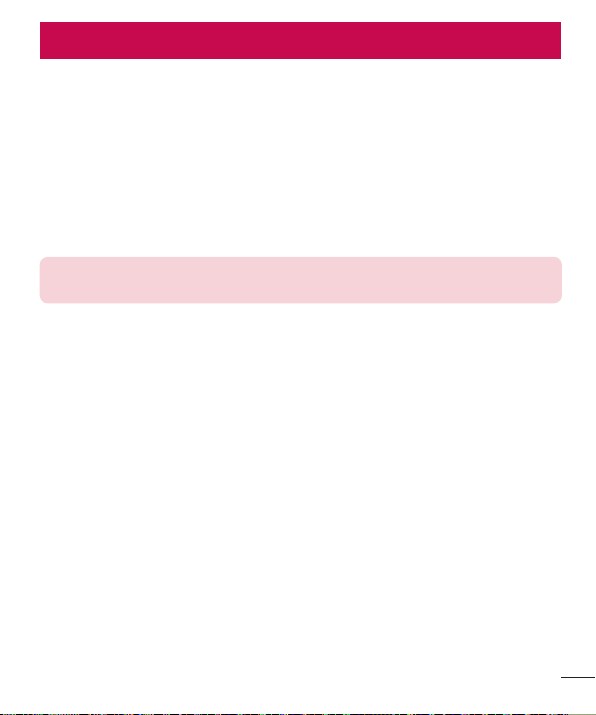
Kompiuterinė programinė įranga („LG PC Suite“)
„LG PC Suite“ kompiuterinė programinė įranga yra programa, leidžianti prijungti jūsų įrenginį prie kompiuterio per
USB kabelį ir „Wi-Fi“. Prijungus galite naudotis savo įrenginio funkcijomis iš savo kompiuterio.
Naudodamiesi kompiuterine programine įranga „LG PC Suite“ galite...
• kompiuteryje tvarkyti ir leisti savo medijų turinį (muziką, vaizdo įrašus, nuotraukas);
• siųsti multimedijos turinį į savo įrenginį;
• sinchronizuoti duomenis (tvarkaraščius, adresatus, adresyną) savo įrenginyje ir kompiuteryje;
• sukurti atsargines savo įrenginio programų kopijas;
• naujinti savo įrenginio programinę įrangą;
• atkurti kompiuteryje išsaugotą multimedijos turinį iš savo įrenginio;
• sukurti atsargines atmintinių kopijas ir redaguoti atmintines savo įrenginyje.
PASTABA: Norėdami sužinoti, kaip naudotis savo „LG PC Suite“ kompiuterine
programine įranga, galite pasinaudoti programos Pagalbos meniu.
„LG PC Suite“ kompiuterinės programinės įrangos diegimas
„LG PC Suite“ kompiuterinę programinę įrangą galima atsisiųsti iš LG interneto svetainės.
1 Eikite adresu www.lg.com ir pasirinkite šalį.
2 Eikite į Techninė pagalba > MOBILIŲJŲ ĮRENGINIŲ TECHNINĖ PAGALBA > LG mobilieji telefonai >
Pasirinkite modelį
arba
eikite į Techninė pagalba > Mobilieji įrenginiai > Pasirinkite modelį.
3 Spragtelėkite „PC SYNC“ iš ATSISIUNTIMAI IR NAUDOTOJO VADOVAI ir spragtelėkite PARSISIŲSTI, kad
parsisiųstumėte „LG PC Suite“ kompiuterinę programinę įrangą.
„LG PC Suite“ kompiuterinės programinės įrangos reikalavimai sistemai
• OS: 32 bitų „Windows XP (Service Pack 3)“ , „Windows Vista“, „Windows 7“, „Windows 8“
• CPU: 1GHz arba spartesni procesoriai
• Atmintis: 512MB arba didesnės talpos RAM
• Grafinė plokštė: 1024 x 768 raiška, 32arba daugiau bitų spalvos
• HDD: 500 MB arba daugiau laisvos vietos standžiajame diske (Daugiau laisvos vietos standžiajame diske gali
prireikti, jei bus saugomas didelis kiekis duomenų.)
• Būtina programinė įranga: integruotos LG tvarkyklės, „Windows Media Player 10“ arba naujesnė
77

Kompiuterinė programinė įranga („LG PC Suite“)
PASTABA: LG integruota USB tvarkyklė
LG integruota USB tvarkyklė skirta užtikrinti LG įrenginio ir kompiuterio ryšį; ji įdiegiama
automatiškai, kai diegiate „LG PC Suite“ kompiuterinę programinę įrangą.
Jūsų įrenginio ir kompiuterio duomenų sinchronizavimas
Jūsų įrenginyje ir kompiuteryje išsaugotus duomenis galima lengvai sinchronizuoti naudojantis jūsų patogumui
sukurta „LG PC Suite“ kompiuterine programine įranga. Galima sinchronizuoti adresus, tvarkaraščius ir adresynus.
Tai atliekama tokia tvarka:
1 Prijunkite savo įrenginį prie kompiuterio. (Naudokite USB kabelį arba „Wi-Fi“ ryšį.)
2 Atsiradus raginimui Pasirinkite USB prijungimo būdą pasirinkite Medijos įrenginys (MTP).
3 Prijungus paleiskite programą ir iš kairėje ekrano pusėje nurodytų kategorijų pasirinkite įrenginio skyrių.
4 Norėdami pažymėti, spragtelėkite Asmeninė informacija.
5 Pažymėkite sinchronizuojamo turinio langelius ir spragtelėkite mygtuką Sinchr..
PASTABA: Kad galėtumėte sinchronizuoti savo telefono ir kompiuterio duomenis,
savo kompiuteryje turite įdiegti „LG PC Suite“. Diegdami „LG PC Suite“, vadovaukitės
ankstesniuose puslapiuose pateikta informacija.
Adresatų perkėlimas iš jūsų senojo telefono į naująjį telefoną
1 Naudodami kompiuterio sinchronizavimo programą importuokite adresatus iš senojo įrenginio į kompiuterį
CSV faile.
2 Pirmiausia kompiuteryje įdiekite „LG PC Suite“. Paleiskite programą ir USB kabeliu prijunkite mobilųjį
telefoną su „Android“ OS prie kompiuterio.
3 Viršutiniame meniu pasirinkite Telefonas > Importuoti/ eksportuoti adresatus > Eksportuoti į
telefoną.
4 Iškylantis langas, kuriame reikia pasirinkti failo tipą ir eksportuojamą failą.
5 Iškylančiame lange spustelėkite „Pasirinkti failą“, tada pasirodys „Windows Explorer“.
6 „Windows Explorer“ pasirinkite eksportuojamų kontaktų failą ir spustelėkite „Atidaryti“.
7 Spragtelėkite Gerai.
8 Pasirodys iškylantis langas Laukų žymėjimas, skirtas susieti jūsų įrenginio adresatų ir naujų adresatų
duomenis.
9 Jei kilo prieštaravimų tarp kompiuteryje esančių adresatų ir įrenginio adresatų duomenų, „LG PC Suite“
atitinkamai pažymėkite duomenis ar atlikite būtinus pakeitimus.
10 Spragtelėkite Gerai.
78
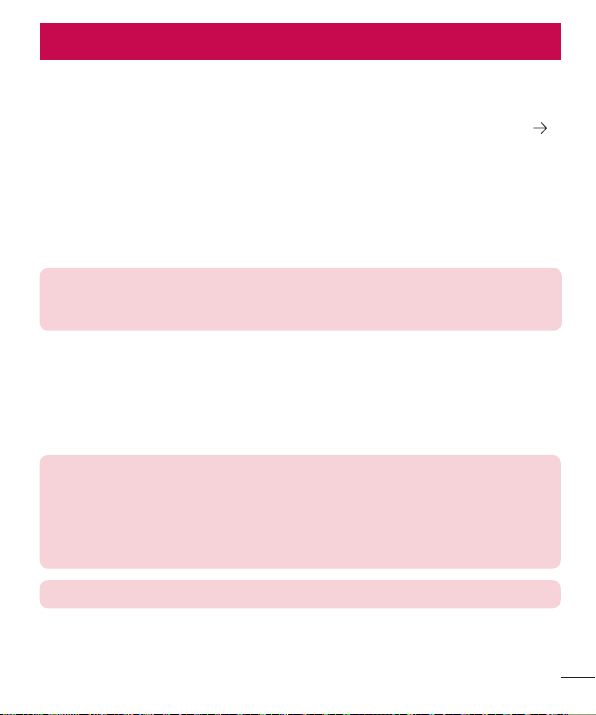
Telefono programinės įrangos naujinimas
Telefono programinės įrangos naujinimas
LG mobiliojo telefono programinės įrangos naujinimas internetu
Daugiau informacijos apie naudojimąsi šia funkcija rasite tinklalapyje http://www.lg.com/common/index.jsp ,
kur galite pasirinkti šalį ir kalbą.
Ši funkcija suteikia jums galimybę patogiai internetu – neapsilankant techninės priežiūros centre – atnaujinti savo
telefono mikroprograminę įrangą į naujesnę versiją. Šia funkcija pasinaudoti galėsite tik tuomet, jei LG sukurs
naujesnę mikroprograminės įrangos versiją jūsų telefonui.
Kadangi naujinant mobiliojo telefono mikroprograminę įrangą naudotojas turi sutelkti visą dėmesį į naujinimo
procesą, todėl prieš pradėdami perskaitykite visas instrukcijas ir pastabas, kurios pateikiamos kiekviename etape.
Atsiminkite, kad naujinimo metu atjungus USB kebelį telefonas gali rimtai sugesti.
PASTABA: LG pasilieka teisę naujinti tik tam tikrų modelių, atrinktų savo nuožiūra,
mikroprograminę įrangą ir negarantuoja naujesnės mikroprograminės įrangos versijos
visiems mobiliųjų telefonų modeliams.
LG mobiliojo telefono programinės įrangos naujinimas belaidžiu ryšiu (OTA)
Ši funkcija suteikia jums galimybę patogiai per OTA – neprijungiant telefono USB duomenų kabeliu – atnaujinti
savo telefono programinę įrangą į naujesnę versiją. Šia funkcija pasinaudoti galėsite tik tuomet, jei LG sukurs
naujesnę mikroprograminės įrangos versiją jūsų telefonui.
Pirmiausia turėtumėte patikrinti mobiliojo telefono programinės įrangos versiją:Nustatymai > Bendra skirtuką >
Apie telefoną > Atnaujinimų centras > Programinės įrangos atnaujinimas > Tikrinti, ar nėra atnaujinimų.
PASTABA: Telefono programinės įrangos naujinimo procese iš vidinės telefono saugyklos
gali būti prarasti visi jūsų asmeniniai duomenys, įskaitant informaciją apie jūsų „Google“
paskyrą, visas kitas paskyras, jūsų sistemos / programų duomenis ir nustatymus, bet
kokias atsisiųstas programas ir jūsų DRM licenciją. Todėl LG rekomenduoja prieš naujinant
telefono programinė įrangą sukurti atsarginę asmeninių duomenų kopiją. LG neprisiima
atsakomybės dėl prarastų asmeninių duomenų.
PASTABA: Ši funkcija priklauso nuo tinklo paslaugos teikėjo, regiono arba šalies.
79

Apie šį naudotojo vadovą
Apie šį naudotojo vadovą
• Prieš pradėdami naudoti savo įrenginį prašom atidžiai perskaityti šį vadovą. Tai užtikrins, kad savo telefoną
naudosite saugiai ir teisingai.
• Kai kurie šiame vadove pateikti vaizdai ir ekrano nuotraukos jūsų telefone gali atrodyti skirtingai.
• Jums pateiktas turinys gali skirtis nuo galutinio produkto arba programinės įrangos, kurią pateikia paslaugų
teikėjai ar operatoriai. Šis turinys gali būti keičiamas iš anksto nepranešus. Naujausią šio vadovo versiją rasite
apsilankę LG interneto svetainėje www.lg.com.
• Jūsų telefono programos ir jų funkcijos gali skirtis priklausomai nuo šalies, regiono ar įrangos techninių
duomenų. LG neatsako už veikimo našumo problemas, atsiradusias naudojant ne LG sukurtas programas.
• LG neatsako už veikimo našumo ar suderinamumo problemas, atsiradusias dėl redaguotų registrų nustatymų
arba operacinės sistemos programinės įrangos pakeitimų. Dėl bandymo prisitaikyti operacinę sistemą jūsų
įrenginys arba jo programos gali tinkamai neveikti.
• Programinei įrangai, garso įrašams, darbalaukio fonams, paveikslams ir kitai medijai, pateikiamai su jūsų
įrenginiu, suteikiama riboto naudojimo licencija. Jei nukopijuosite ir naudosite šią medžiagą komerciniais ar
kitokiais tikslais, galite pažeisti autorių teisių įstatymus. Būdami naudotoju, jūs visiškai atsakote už neteisėtą
medijos naudojimą.
• Už duomenų perdavimo paslaugas, pvz., žinutes, išsiuntimą ir atsisiuntimą, automatinį sinchronizavimą ar
vietos nustatymo paslaugų naudojimą, gali būti taikoma papildomų mokesčių. Kad išvengtumėte papildomų
mokesčių, pasirinkite duomenų perdavimo apmokestinimo planą, kuris atitiktų jūsų poreikius. Norėdami gauti
papildomos informacijos, kreipkitės į savo paslaugų teikėją.
Prekių ženklai
• LG ir LG logotipas yra registruoti „LG Electronics“ prekių ženklai.
• Visi kiti prekių ženklai ir autorių teisės yra atitinkamų savininkų nuosavybė.
Pastaba: atvirojo kodo programinė įranga
Norėdami gauti atitinkamą šaltinio kodą pagal GPL, LGPL, MPL ir kitas atvirojo kodo
licencijas, apsilankykite adresu http://opensource.lge.com/
Visas minėtas licencijos sąlygas, atsakomybės apribojimus ir pastabas galima atsisiųsti su
šaltinio kodu.
80

Priedai
Su jūsų telefonu galima naudoti šiuos priedus. (Toliau aprašyti elementai gali būti pasirenkamieji.)
Kelioninis adapteris Stereofoninės ausinės
Trumpas pradžios
vadovas
Akumuliatorius
PASTABA.
• Naudokite tik originalius LG priedus.
• Kitaip garantija gali nebegalioti.
• Priedai gali būti skirtis įvairiuose regionuose.
Duomenų kabelis
81

Trikčių šalinimas
Šiame skyriuje aprašytos kai kurios problemos, su kuriomis galite susidurti naudodamiesi telefonu. Kai kurioms
problemoms išspręsti turėsite kreiptis į klientų aptarnavimo tarnybą, tačiau daugelį jų galite lengvai pašalinti
patys.
Pranešimas Galimos priežastys Galimi taisymo būdai
SIM kortelės
klaida
Neprisijungiama
prie tinklo
/ Dažnai
atsijungiama
nuo tinklo
Kodai
nesutampa
Nepavyksta
nustatyti
programų
82
Telefone nėra SIM
kortelės arba ji įdėta
netinkamai.
Signalas yra silpnas
arba esate ne ryšio
zonoje.
Operatorius pradėjo
teikti naujas
paslaugas.
Norėdami pakeisti
apsaugos kodą,
turite patvirtinti naująjį
kodą, įvesdami jį dar
kartą.
Du jūsų įvesti kodai
nesutampa.
Paslaugos tiekėjas
nepalaiko funkcijos
arba reikia
registruotis.
Įsitikinkite, kad SIM kortelė įdėta tinkamai.
Paeikite prie lango ar į atvirą vietovę.
Patikrinkite tinklo operatoriaus aprėpties
žemėlapį.
Patikrinkite, ar SIM kortelė nėra senesnė nei
6–12 mėn. Jei taip yra, pakeiskite savo SIM
kortelę artimiausioje tinklo paslaugų teikėjo
atstovybėje. Kreipkitės į paslaugos teikėją.
Jei pamiršote kodą, kreipkitės į savo
paslaugų teikėją.
Kreipkitės į paslaugos teikėją.

Pranešimas Galimos priežastys Galimi taisymo būdai
Skambinimo klaida Naujas tinklas nepatvirtintas.
Skambučiai
negalimi
Telefono
negalima
įjungti
Krovimo
klaida
Įdėta nauja SIM
kortelė.
Pasiektas išankstinio
mokėjimo limitas.
Įjungimo / išjungimo
mygtukas buvo
nuspaustas per
trumpai.
Akumuliatorius
neįkrautas.
Akumuliatorius
neįkrautas.
Per aukšta arba
per žema aplinkos
temperatūra.
Kontakto problema
Nėra įtampos Junkite kroviklį į kitą lizdą.
Įkroviklis sugedo Pakeiskite kroviklį.
Netinkamas įkroviklis Naudokite tik originalius LG priedus.
Patikrinkite, ar nėra naujų apribojimų.
Kreipkitės į paslaugos teikėją arba iš naujo
nustatykite ribą su PIN2.
Įjungimo / išjungimo mygtuką spauskite bent
dvi sekundes.
Įkraukite akumuliatorių. Ekrane patikrinkite
įkrovimo indikatorių.
Įkraukite akumuliatorių.
Įsitikinkite, kad telefonas kraunamas esant
įprastai temperatūrai.
Patikrinkite kroviklį ir jo prijungimą prie
telefono.
83

Trikčių šalinimas
Pranešimas Galimos priežastys Galimi taisymo būdai
Neleistinas
numeris
Nepavyksta
gauti / siųsti
SMS ir
nuotraukų
Rinkmenos
neatsiveria
Ekranas
neįsijungia,
kai man
skambina.
Nėra garso Vibravimo režimas
Pakimba arba
sustingsta
Įjungta fiksuotų
numerių rinkimo
funkcija.
Atmintis pilna Ištrinkite kelis telefone esančius pranešimus.
Nepalaikomas
rinkmenų formatas
Artumo jutiklio
gedimas
Protarpinės
programinės įrangos
problemos
84
Patikrinkite Nustatymų meniu ir išjunkite
funkciją.
Patikrinkite palaikomus formatus.
Jei naudojate kokią nors apsaugos juostą
ar dėklą, patikrinkite, ar jis nedengia srities
aplink artumo jutiklį. Įsitikinkite, kad sritis
aplink artumo jutiklį yra švari.
Patikrinkite garsų meniu nustatymų būseną –
įsitikinkite, kad jie nenustatyti veikti vibravimo
ar tyliuoju režimu.
Pamėginkite atnaujinti programinę įrangą,
atsisiuntę iš tinklalapio.

DUK
Kategorija
Subkategorija
BT
„Bluetooth“
Įrenginiai
Duomenys
Kontaktai
Atsarginė
kopija
Duomenys
Sinchronizavimas
Duomenys
Sinchronizavimas
„Google™“
paslauga
„Gmail“
prisiregistravimas
„Google™“
paslauga
„Google“
paskyra
Telefono
funkcija
El. paštas
Klausimas Atsakymas
Galite prijungti „Bluetooth“ garso įrenginį,
Kokiomis funkcijomis
galima naudotis
„Bluetooth“ ryšiu
Kaip galiu sukurti adresatų
atsarginę kopiją?
Ar galima nustatyti
vienkryptį sinchronizavimą
su „Gmail“?
Ar galima sinchronizuoti
visus el. pašto aplankus?
Ar privalau registruotis
„Gmail“ kiekvieną kartą,
kai noriu prisijungti prie
„Gmail“?
Ar galima filtruoti el. pašto
laiškus?
Kas atsitinka, kai
rašydamas el. pašto laišką
atveriu kitą programą?
pvz., stereofonines / monofonines ausines
arba automobilinę laisvų rankų įrangą. Kai
FTP serveris yra prisijungęs prie suderinamo
įrenginio, taip pat galite dalytis turiniu, kuris
yra įrašytas laikmenoje.
Galite sinchronizuoti savo telefono ir
„Gmail™“ adresatų duomenis.
Galimas tik dvikryptis sinchronizavimas.
Gaunamų laiškų aplankas yra
sinchronizuojamas automatiškai. Bakstelėjus
ir pasirinkus Aplankai galima peržiūrėti
kitus aplankus.
Vieną kartą prisiregistravus „Gmail“, jums
nereikės daugiau registruotis „Gmail“.
Ne, el. pašto laiškų filtravimas telefone
nepalaikomas.
Jūsų el. pašto laiškas bus išsaugomas kaip
juodraštis.
85

DUK
Kategorija
Subkategorija
Telefono
funkcija
Skambėjimo
tonas
Telefono
funkcija
Žinutės laikas
Telefono
funkcija
Naršymas
Telefono
funkcija
Sinchronizavimas
Telefono
funkcija
Laukimas ir
pauzė
Klausimas Atsakymas
Ar ribojamas
rinkmenos dydis,
jei noriu naudoti
Rinkmenos dydis neribojamas.
MP3 rinkmeną kaip
skambėjimo toną?
Mano telefonas nerodo
žinutės gavimo laiko, jei
žinutė gauta seniau nei
prieš 24 val. Kaip galiu
pažiūrėti laiką?
Ar savo telefone galiu
įdiegti kitą naršymo
programą?
Ar galima sinchronizuoti
savo adresatus iš visų
nuosavų el. pašto
paskyrų?
Ar galima išsaugoti
adresatą su laukimu ir
pauze numeriuose?
Atidarykite pokalbį ir palaikykite palietę
pageidaujamą žinutę. Tada bakstelėkite
Išsamiau.
Galima įdiegti ir naudoti bet kurią programą,
kuri yra patalpinta „Play Store™“ ir yra
suderinama su technine įranga.
Galima sinchronizuoti tik „Gmail“ ir „MS
Exchange“ serverio (bendrovės el. pašto
serverio) adresatus.
Jei persiuntėte adresatą su numeryje
išsaugotomis laukimo ir pauzės funkcijomis,
jūs negalėsite pasinaudoti šiomis funkcijomis.
Jūs turėsite iš naujo išsaugoti kiekvieną
numerį.
Kaip išsaugoti su laukimu ir pauze:
1. Pradžios ekrane bakstelėkite Telefonas
piktogramą .
2. Surinkite numerį ir bakstelėkite .
3. Bakstelėkite Pridėti 2 sek. pauzę arba
Pridėti laukimą.
86

Kategorija
Subkategorija
Telefono
funkcija
Sauga
Telefono
funkcija
Atrakinimas
derinys
Klausimas Atsakymas
Kokios yra telefono
saugos funkcijos?
Kaip man sukurti
atrakinimo derinį?
Galite nustatyti, kad prieš patenkant į
telefoną arba pradedant jį naudoti, būtų
reikalaujama įvesti atrakinimo derinį.
1. Pradžios ekrane bakstelėkite ir palaikykite
paskutinių naudotų programų klavišą .
2. Bakstelėkite Sistemos nustatymai >
Ekranas skirtuką > Užrakto ekranas.
3. Bakstelėkite Pasirinkite ekrano užraktą
> Atrakinimo šablonas. Pirmą kartą
tai darant parodoma trumpa mokymo
programa apie atrakinimo derinių kūrimą.
4. Kartą nupiešę, nustatykite savo derinį,
tada nupieškite dar kartą, kad jį
patvirtintumėte.
Atsargumo priemonės, kurių reikia imtis
naudojantis derinio užraktu.
Labai svarbu, kad atsimintumėte savo
nustatytą ekrano atrakinimo derinį. Jei
penkis kartus įvesite derinį neteisingai,
nebegalėsite naudotis savo telefonu. Turite
penkis bandymus įvesti atrakinimo derinį,
PIN arba slaptažodį. Jei išnaudojote visus
5 bandymus, galite mėginti dar kartą po 30
sek. (Arba, jei iš anksto nustatėte atsarginį
PIN, galite pasinaudoti atsarginio PIN kodu ir
atrakinti ekraną.)
87
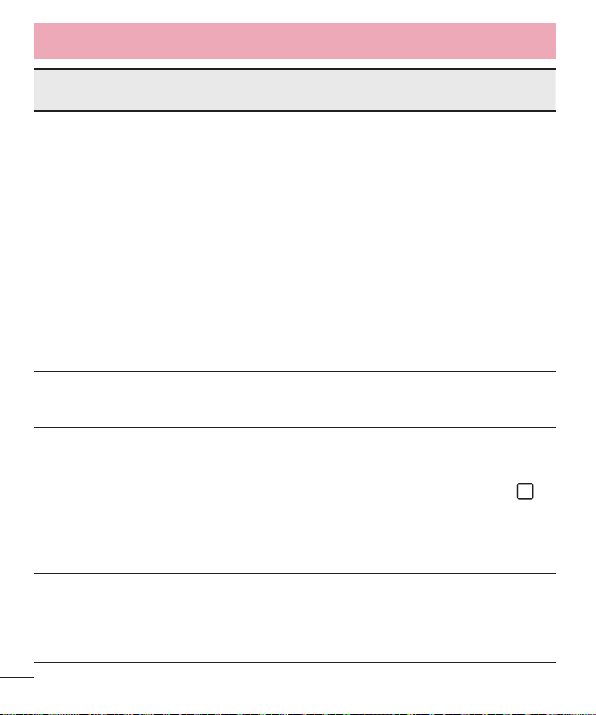
DUK
Kategorija
Subkategorija
Telefono
funkcija
Atrakinimas
derinys
Telefono
funkcija
Atmintis
Telefono
funkcija
Kalbų
palaikymas
Telefono
funkcija
VPN
Klausimas Atsakymas
Jei pamiršote savo derinį:
Jei esate prisijungę prie savo „Google“
paskyros telefone, tačiau jums nepavyko
įvesti teisingo derinio 5 kartus, bakstelėkite
mygtuką „Pamiršote derinį?“. Tada jums
Ką turėčiau daryti, jei
pamiršau atrakinimo derinį
ir nesu sukūręs „Google“
paskyros telefone?
Ar aš sužinosiu, kai
mano telefono atmintis
užsipildys?
Ar galima pakeisti mano
telefono kalbą?
Kaip sukonfigūruoti VPN?
reikės prisijungti prie savo „Google“
paskyros ir atrakinti telefoną. Jei nesat
sukūrę „Google“ paskyros telefone arba ją
pamiršote, turite atlikti visišką atkūrimą.
Įspėjimas: Po gamyklinių nustatymų
atkūrimo visos naudotojo programos
ir naudotojo duomenys bus pašalinti.
Prieš gamyklinių nustatymų atkūrimą
nepamirškite padaryti atsargines svarbių
duomenų kopijas.
Taip, jūs gausite pranešimą.
Telefone galima naudoti įvairias kalbas.
Kaip pakeisti kalbą:
1. Pradžios ekrane bakstelėkite ir palaikykite
paskutinių naudotų programų klavišą ,
tada bakstelėkite Sistemos nustatymai.
2. Bakstelėkite Bendra skirtuką > Kalba ir
įvestis > Kalba.
3. Bakstelėkite norimą kalbą.
VPN prieigos konfigūracija skiriasi kiekvienoje
bendrovėje. Norėdami sukonfigūruoti VPN
prieigą iš savo telefono, iš savo bendrovės
tinklo administratoriaus turite gauti
prisijungimo duomenis.
88
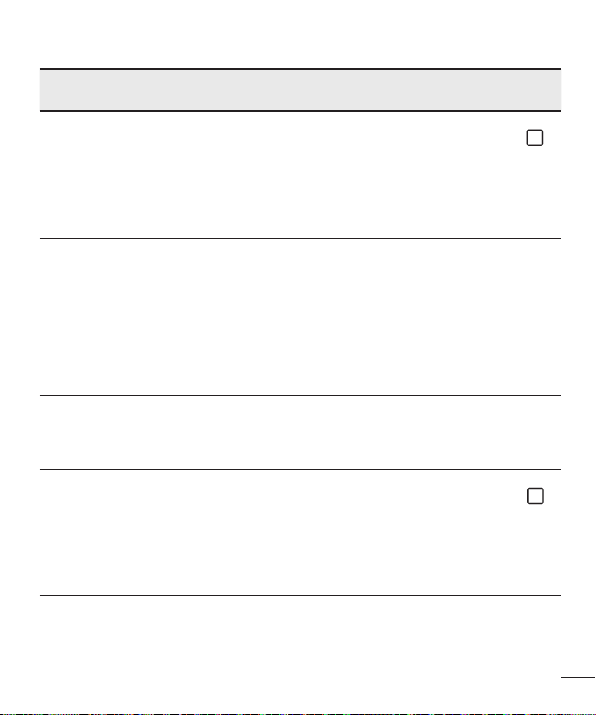
Kategorija
Subkategorija
Telefono
funkcija
Ekrano
veikimo
trukmė
Telefono
funkcija
„Wi-Fi“ ir
mobiliojo
ryšio tinklas
Telefono
funkcija
Pradžios
ekranas
Telefono
funkcija
Programa
Klausimas Atsakymas
Mano telefono ekranas
išsijungia vos po 15
sekundžių. Kaip galiu
pakeisti laiką, kuriam
praėjus išsijungia ekrano
fono apšvietimas?
Kurią paslaugą naudos
mano telefonas, kai
pasiekiamas ir „Wi-Fi“, ir
mobiliojo ryšio tinklas?
Ar galima pašalinti
programą iš Pradžios
ekrano?
Atsisiunčiau programą
ir dėl jos atsiranda daug
klaidų. Kaip galiu ją
pašalinti?
1. Pradžios ekrane bakstelėkite ir palaikykite
paskutinių naudotų programų klavišą .
2. Bakstelėkite Sistemos nustatymai >
Ekranas.
3. Bakstelėkite Baigėsi ekrano laikas.
4. Bakstelėkite norimą ekrano fono
apšvietimo trukmės laiką.
Kai naudojami duomenys, jūsų telefonas kaip
numatytąjį gali naudoti „Wi-Fi“ ryšį (jei „Wi-Fi“
ryšys jūsų telefone yra įjungtas). Vis dėlto,
jums nebus pranešta, kai jūsų telefonas
persijungs nuo vieno ryšio prie kito.
Norėdami sužinoti, kuris duomenų
perdavimo ryšys yra naudojamas, pažiūrėkite
į mobiliojo ryšio tinklo arba „Wi-Fi“
piktogramą jūsų telefono ekrano viršuje.
Taip. Tiesiog palieskite ir laikykite piktogramą,
kol ekrano viršuje dešinėje atsiranda šiukšlių
dėžės piktograma. Tada nepakeldami piršto
vilkite piktogramą į šiukšlių dėžę.
1. Pradžios ekrane bakstelėkite ir palaikykite
paskutinių naudotų programų klavišą .
2. Bakstelėkite Sistemos nustatymai
> Bendra skirtuką > Programos >
ATSISIŲSTA.
3. Bakstelėkite programą, tada bakstelėkite
Pašalinti.
89
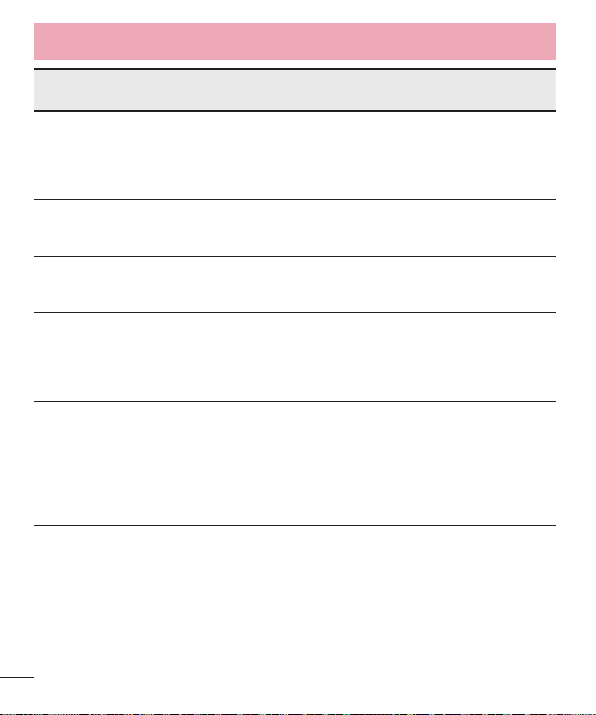
DUK
Kategorija
Subkategorija
Telefono
funkcija
Kroviklis
Telefono
funkcija
Žadintuvas
Telefono
funkcija
Žadintuvas
Telefono
funkcija
Žadintuvas
Atkūrimo
sprendimas
Visiškas
atkūrimas
(gamyklinių
nustatymų
atkūrimas)
Klausimas Atsakymas
Ar galima įkrauti mano
telefoną naudojant
USB duomenų kabelį,
neįdiegus būtinos USB
tvarkyklės?
Ar galiu naudoti muzikos
rinkmenas savo
žadintuvui?
Ar mano žadintuvas bus
girdimas, jei telefonas yra
išjungtas?
Ar girdėsiu žadintuvo
signalą, jei mano
skambučio garsumas
yra nustatytas kaip
vibravimas?
Kaip galiu atlikti gamyklinių
nustatymų atkūrimą, jei
negaliu patekti į telefono
nustatymų meniu?
Taip, USB kabeliu telefonas bus įkraunamas
nepriklausomai nuo to, ar buvo įdiegtos
būtinos tvarkyklės, ar ne.
Taip. Žadintuvo laikrodžio nustatymuose
pasirinkite dainą, kuri skambės kaip
žadintuvo garsas.
Ne, ši funkcija nepalaikoma.
Jūsų žadintuvas suprogramuotas taip, kad
būtų girdimas netgi šiais atvejais.
Jei nepavyko atkurti originalios telefono
būsenos, pasinaudokite visišku atkūrimu
(gamyklinių nustatymų atkūrimu) telefono
pradinei būsenai nustatyti.
90
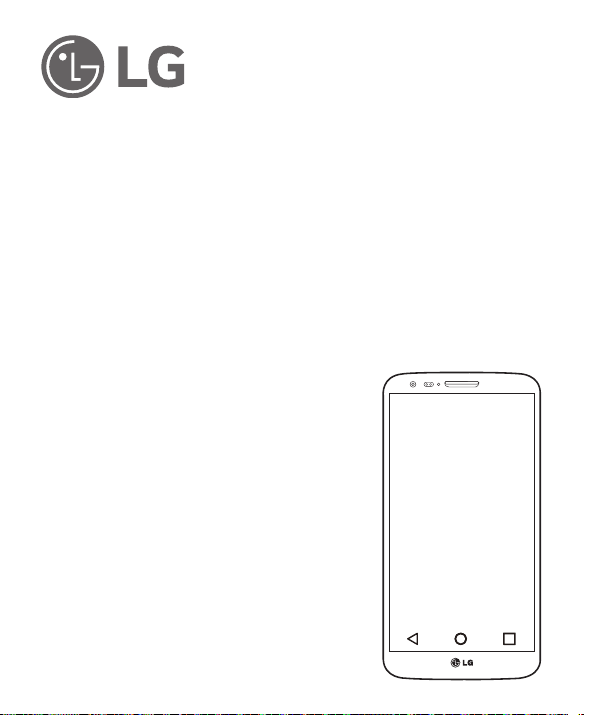
LATVIEŠU
Lietotāja rokasgrāmata
• Ekrāna displeji un attēli var atšķirties no tiem, kas redzami uz
faktiskā tālruņa.
• Daļa šīs rokasgrāmatas satura var neattiekties uz jūsu tālruni; tas
ir atkarīgs no tālruņa programmatūras un pakalpojumu sniedzēja.
Visu šajā dokumentā minēto informāciju var mainīt bez iepriekšēja
paziņojuma.
• Šis tālrunis nav piemērots cilvēkiem ar redzes traucējumiem, jo
tam ir skārienekrāna tastatūra.
• Autortiesības ©2015 LG Electronics, Inc. Visas tiesības aizsargātas.
LG un LG logotips ir LG Group un ar to saistīto uzņēmumu
reģistrētās preču zīmes. Visas pārējās preču zīmes pieder to
attiecīgajiem īpašniekiem.
• Google™, Google Maps™, Gmail™, YouTube™, Hangouts™ un
Play Store™ ir Google, Inc. preču zīmes.
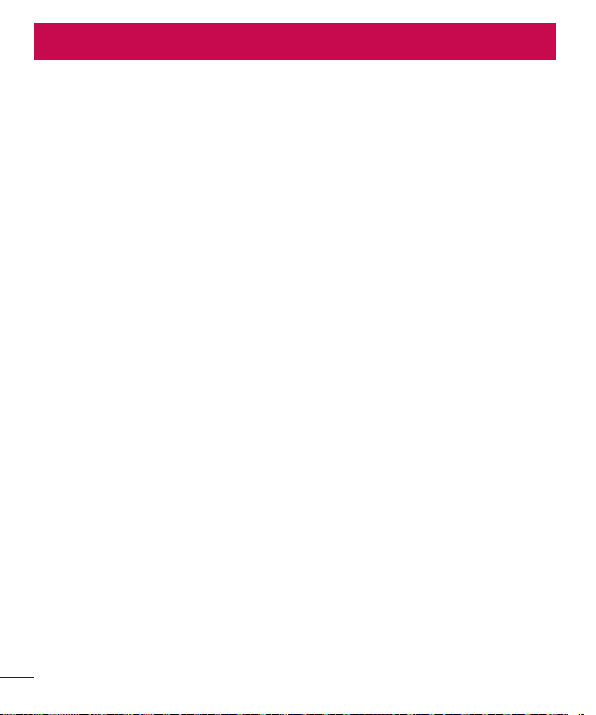
Satura rādītājs
Drošas un efektīvas lietošanas norādījumi .......4
Svarīga informācija ..........................................11
Tālruņa iepazīšana ............................................16
Tālruņa pārskats..............................................16
SIM kartes un akumulatora ievietošana ...........18
Tālruņa uzlādēšana .........................................20
Atmiņas kartes lietošana .................................21
Ekrāna bloķēšana un atbloķēšana ...................22
Sākuma ekrāns .................................................23
Skārienekrāna padomi ....................................23
Sākuma ekrāns ...............................................24
Paplašinātais sākuma ekrāns .........................24
Sākuma ekrāna pielāgošana ..........................25
Atgriešanās pie nesen izmantotām
programmām ..................................................26
Paziņojumu panelis .........................................26
Paziņojumu paneļa atvēršana ........................27
Indikatora ikonas statusa joslā .......................27
Ekrāna tastatūra ..............................................29
Diakritisko burtu ievade .................................29
Google konta uzstādīšana ................................30
Savienojuma izveide ar tīkliem un ierīcēm .....31
Wi-Fi ...............................................................31
Savienojuma veidošana ar Wi-Fi tīkliem ..........31
Wi-Fi ieslēgšana un savienojuma izveide ar Wi-Fi
tīklu .............................................................31
Bluetooth ........................................................32
Tālruņa datu savienojuma koplietošana ...........33
Wi-Fi Direct .....................................................34
SmartShare .....................................................35
Satura baudīšana no tuvumā esošām ierīcēm ...35
USB kabeļa pievienošana datoram ..................36
2
Zvani ..................................................................37
Zvanīšana .......................................................37
Zvanīšana kontaktpersonām ............................37
Atbildēšana uz zvanu vai tā noraidīšana ..........37
Ienākošā zvana skaļuma regulēšana ...............37
Otra zvana veikšana ........................................38
Zvanu žurnālu skatīšana ..................................38
Zvanu iestatījumi .............................................38
Kontakti .............................................................39
Kontaktpersonas meklēšana ............................39
Jauna kontakta pievienošana ..........................39
Izlases kontakti ...............................................39
Grupas izveide ................................................40
Ziņapmaiņa .......................................................41
Ziņas sūtīšana .................................................41
Pavedienu logs ...............................................41
Ziņu iestatījumu mainīšana..............................42
E-pasts ..............................................................43
E-pasta konta pārvaldība .................................43
Darbošanās ar konta mapēm ..........................43
E-pasta ziņas izveide un nosūtīšana ................43
Kamera un Video ...............................................45
Skatu meklētāja iepazīšana .............................45
Papildu iestatījumu lietošana ...........................46
Ātra fotoattēlu uzņemšana ..............................46
Pēc fotoattēla uzņemšanas ..............................47
Fotoattēlu uzņemšana ar žestu ........................48
Panorāmas režīma lietošana ...........................48
Ātrā video ierakstīšana ....................................49
Pēc video ierakstīšanas ...................................49
Funkcija ............................................................50
Knock Code .....................................................50
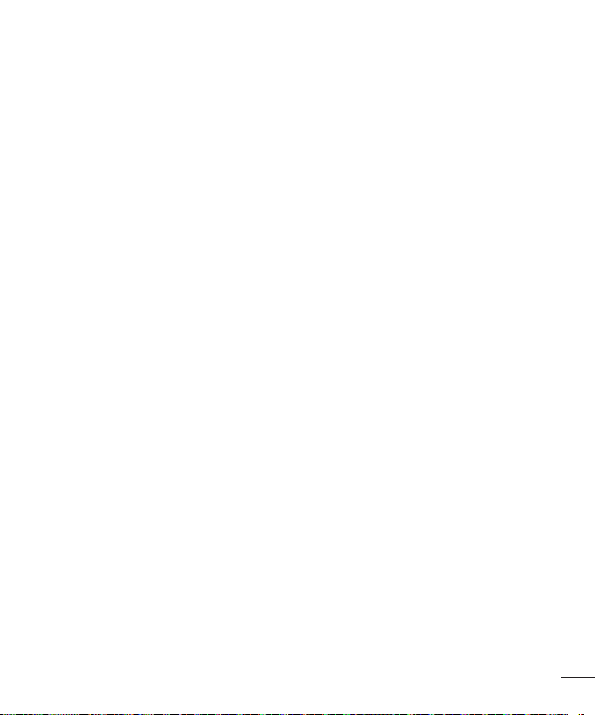
KnockON .........................................................50
QuickMemo+ ..................................................51
QuickMemo+ opciju lietošana........................52
Saglabāto QuickMemo+ piezīmju skatīšana ...52
QSlide .............................................................53
QuickRemote ..................................................54
Viedā tastatūra ................................................55
Multivide ...........................................................56
Galerija ...........................................................56
Attēlu skatīšana ............................................56
Video atskaņošana ........................................56
Fotoattēlu rediģēšana ....................................58
Fotoattēlu/video dzēšana ...............................58
Fona attēla iestatīšana ..................................58
Mūzika ............................................................58
Dziesmas atskaņošana ..................................59
Mūzikas failu ielādēšana tālrunī .....................60
FM radio .........................................................60
Utilītprogrammas ..............................................61
Modinātāja iestatīšana ....................................61
Kalkulatora lietošana .......................................61
Notikuma pievienošana kalendārā ...................61
Balss ierakstītājs .............................................62
Skaņas vai balss ierakstīšana ........................62
Uzdevumi ........................................................62
ThinkFree Viewer .............................................62
Google+ ..........................................................63
Balss meklēšana .............................................63
Lejupielādes ....................................................63
LG SmartWorld ................................................64
Kā tālrunī piekļūt pakalpojumam
LG SmartWorld .............................................64
Tīmeklis.............................................................65
Internets..........................................................65
Tīmekļa rīkjoslas izmantošana........................65
Tīmekļa lapu skatīšana ..................................65
Lapas atvēršana ...........................................65
Grāmatzīmes ................................................66
Vēsture ........................................................66
Chrome ...........................................................66
Tīmekļa lapu skatīšana ..................................66
Lapas atvēršana ...........................................66
Iestatījumi .........................................................67
Tīkli .................................................................67
Skaņa .............................................................69
Displeja iestatījumi ..........................................70
Vispārīgs .........................................................72
Datorprogrammatūra (LG PC Suite) .................75
Tālruņa programmatūras atjaunināšana .........77
Tālruņa programmatūras atjaunināšana...........77
Par šo lietotāja rokasgrāmatu ..........................78
Par šo lietotāja rokasgrāmatu ..........................78
Preču zīmes ....................................................78
Piederumi ..........................................................79
Problēmu novēršana.........................................80
BUJ ....................................................................83
3

Drošas un efektīvas lietošanas norādījumi
Lūdzu, izlasiet šīs vienkāršās norādes. Šo norādījumu neievērošana var būt bīstama un ir nelikumīga. Ja rodas
kļūme, ierīcē ir iebūvēts programmatūras rīks, kas apkopo kļūdu žurnālu. Šis rīks apkopo tikai kļūdai raksturīgos
datus, piemēram, signāla stiprumu, šūnas ID pozīciju zvana pēkšņas pārtraukšanas gadījumā un ielādētās
programmas. Žurnāls tiek izmantots tikai, lai palīdzētu noteikt kļūmes iemeslu. Šie žurnāli tiek šifrēti, un tiem var
piekļūt tikai pilnvaroti LG Repair centra darbinieki gadījumā, ja nogādāsit ierīci remontdarbu veikšanai.
Radiofrekvences enerģijas ietekme
Informācija par radioviļņu ietekmi un īpašās absorbcijas koeficientu (Specific Absorption Rate — SAR).
Šis mobilā tālruņa modelis LG-D722 ir konstruēts saskaņā ar visām spēkā esošajām drošības prasībām par
pakļaušanu radioviļņu iedarbībai. Šo prasību pamatā ir zinātniski izstrādātas vadlīnijas, kurās ietverta drošības
rezerve, lai garantētu drošību visām personām neatkarīgi no to vecuma un veselības stāvokļa.
• Radioviļņu iedarbības vadlīnijās tiek izmantota mērvienība, kas pazīstama kā īpašās absorbcijas koeficients
(SAR — Specific Absorption Rate). SAR pārbaudes ir veiktas, izmantojot standartizētas metodes un tālrunim
raidot ar vislielāko apstiprināto jaudu visās izmantojamās frekvenču joslās.
• Lai gan dažādiem LG tālruņu modeļiem SAR līmeņi atšķiras, tie visi ir konstruēti atbilstoši vadlīnijām par
pakļaušanu radioviļņu iedarbībai.
• SAR ierobežojums, ko ieteikusi Starptautiskā komisija aizsardzībai pret nejonizējošā starojuma iedarbību
(International Commission on Non-Ionizing Radiation Protection — ICNIRP), ir vidēji 2 W/kg uz 10 gramiem
ķermeņa audu.
• Šim tālruņa modelim augstākā testētā SAR vērtība lietošanai pie auss ir 0,506 W/kg (10 g) un pie ķermeņa —
0,415 W/kg (10 g).
• Šī ierīce atbilst vadlīnijām par radiofrekvenču iedarbību, to lietojot normālā stāvoklī pie auss vai turot vismaz
1,5 cm attālumā no ķermeņa. Lietojot tālruņa somiņu, jostas futlāri vai turētāju, tie nedrīkst saturēt metālu,
un izstrādājumam jāatrodas vismaz 1,5 cm attālumā no ķermeņa. Lai nosūtītu datu failus vai ziņas, ierīcē
nepieciešams kvalitatīvs savienojums ar tīklu. Dažkārt datu failu vai ziņu nosūtīšana var aizkavēties, līdz šāds
savienojums ir pieejams. Nodrošiniet, lai iepriekš minētie norādījumi par atstatuma attālumu tiek ievēroti,
kamēr tiek pabeigta datu pārraide.
4

Izstrādājuma apkope un remonts
BRĪDINĀJUMS.
Lietojiet tikai tos akumulatorus, lādētājus un piederumus, kas apstiprināti izmantošanai
kopā ar šo tālruņa modeli. Citu veidu piederumu lietošana var anulēt jebkādu tālruņa
apstiprinājumu vai garantiju, un var būt bīstama.
• Neizjauciet ierīci. Ja ierīce ir jāremontē, nogādājiet to pie kvalificēta apkopes speciālista.
• Garantijas remontā pēc LG ieskatiem var tikt iekļautas rezerves daļas vai shēmu plates, kas ir jaunas vai
mainītas, nodrošinot, ka to funkcionalitāte ir tāda pati kā nomainītajām daļām.
• Neturiet ierīci elektroiekārtu, piemēram, televizoru, radioaparātu vai personālo datoru, tuvumā.
• Ierīci nedrīkst turēt blakus siltuma avotiem, piemēram, radiatoriem vai plītīm.
• Nemetiet ierīci zemē.
• Nepakļaujiet ierīci mehānisku vibrāciju vai triecienu iedarbībai.
• Izslēdziet tālruni visās vietās, kur to pieprasa īpaši noteikumi. Piemēram, nelietojiet tālruni slimnīcās, jo tas var
ietekmēt jutīgu medicīnas iekārtu darbību.
• Neturiet tālruni mitrās rokās, kad tas tiek uzlādēts. Tas var izraisīt elektriskās strāvas triecienu vai radīt
nopietnus tālruņa bojājumus.
• Nelādējiet tālruni viegli uzliesmojošu materiālu tuvumā, jo tālrunis var sakarst un izraisīt ugunsbīstamību.
• Lai notīrītu ierīces ārpusi, izmantojiet sausu drānu (nelietojiet šķīdinātājus, piemēram, benzolu, atšķaidītāju vai
spirtu).
• Nelādējiet tālruni, ja tas ir novietots uz mīksta mēbelējuma.
• Tālrunis ir jālādē labi vēdinātā vietā.
• Nepakļaujiet ierīci pārmērīgai dūmu vai putekļu iedarbībai.
• Neturiet tālruni līdzās kredītkartēm vai transporta kartēm; šādi var sabojāt magnētisko joslu informāciju.
• Nepieskarieties ekrānam ar asu priekšmetu, jo šādi var sabojāt tālruni.
• Nepakļaujiet tālruni šķidrumu vai mitruma iedarbībai.
• Uzmanīgi lietojiet piederumus, piemēram, austiņas.
• Bez vajadzības neaizskariet antenu.
• Nelietojiet, nepieskarieties un nemēģiniet noņemt vai salabot ieplaisājušu vai bojātu stiklu. Garantija neattiecas
uz stikla displeja bojājumiem, kas radušies nepareizas lietošanas dēļ.
• Tālrunis ir elektroniska ierīce, kas parastas darbības laikā rada siltumu. Ja lietojot ierīci, tai ir ilgstošs, tiešs
5

Drošas un efektīvas lietošanas norādījumi
kontakts ar ādu un netiek nodrošināta pietiekama ventilācija, tas var radīt diskomfortu vai vieglus apdegumus.
Tādēļ tālruņa lietošanas laikā vai tūlīt pēc tam rīkojieties ar tālruni uzmanīgi.
• Ja tālrunis samirkst, nekavējoties atvienojiet to, lai pilnībā izžāvētu. Nemēģiniet paātrināt žāvēšanas procesu,
izmantojot ārēju siltuma avotu, piemēram, krāsni, mikroviļņu krāsni vai matu žāvētāju.
• Šķidrums jūsu samirkušajā tālrunī maina tālrunī esošās produkta uzlīmes krāsu. Saskarē ar šķidrumu radušos
ierīces bojājumus garantija nesedz.
Efektīva tālruņa darbība
Elektroniskās ierīces
Visiem mobilajiem tālruņiem var rasties traucējumi, kas var ietekmēt to veiktspēju.
• Bez atļaujas nelietojiet mobilo tālruni medicīnas iekārtu tuvumā. Nenovietojiet tālruni virs
elektrokardiostimulatora, piemēram, krūšu kabatā.
• Mobilie tālruņi var izraisīt dažu dzirdes aparātu darbības traucējumus.
• Ierīce var radīt nelielus traucējumus televizora, radio, datora un citu ierīču darbībai.
• Ja iespējams, izmantojiet savu tālruni temperatūrā no 0ºC līdz 40ºC. Tālruņa pakļaušana ļoti zemas vai augstas
temperatūras iedarbībai var izraisīt bojājumus, darbības kļūmes vai pat eksploziju.
Drošība uz ceļa
Iepazīstieties ar likumiem un noteikumiem par mobilo tālruņu lietošanu reģionos, kur vadāt automašīnu.
• Braukšanas laikā neturiet tālruni rokā.
• Visu uzmanību pievērsiet automašīnas vadīšanai.
• Pirms zvanīšanas vai atbildēšanas uz zvanu nobrauciet ceļa malā un apstājieties stāvvietā, ja to pieprasa
braukšanas noteikumi.
• Radiofrekvenču enerģija var ietekmēt dažas transportlīdzekļa elektroniskās sistēmas, piemēram, stereo
aparatūru vai drošības iekārtas.
• Ja jūsu transportlīdzeklī ir drošības gaisa spilveni, nenosedziet tos ar uzstādītu vai pārnēsājamu bezvadu
aparatūru. Nepareiza tās darbība var izraisīt drošības gaisa spilvenu kļūmi vai radīt nopietnu traumu.
• Ja uz ielas klausāties mūziku, lūdzu, nodrošiniet, lai tā būtu mērenā skaļumā, kas ļautu izprast apkārt
notiekošo. Šis norādījums ir īpaši svarīgs, ja atrodaties tuvu ceļiem.
6

Izvairīšanās no dzirdes bojājumiem
Lai novērstu iespējamus dzirdes bojājumus, neizmantojiet augstu skaļuma līmeni ilgstošu laika
periodu.
Ja ilgu laiku esat pakļauts skaļas skaņas ietekmei, var rasties dzirdes traucējumi. Tādēļ neiesakām tālruni ieslēgt
un izslēgt auss tuvumā. Turklāt ir ieteicams iestatīt mūzikas un zvana skaļumu mērenā līmenī.
• Ja, izmantojot austiņas, nedzirdat, ko runā blakus esošas personas, vai blakus sēdoša persona dzird to, ko jūs
klausāties, samaziniet skaļuma līmeni.
PIEZĪME. Pārmērīgi augsts skaļuma līmenis austiņās var izraisīt dzirdes zaudējumu.
Stikla sastāvdaļas
Dažas mobilās ierīces detaļas ir izgatavotas no stikla. Stikls var saplīst, ja mobilā ierīce tiek nomesta zemē uz
cietas virsmas vai saņem ievērojamu triecienu. Ja stikls saplīst, nepieskarieties tam un nemēģiniet to noņemt.
Neizmantojiet mobilo ierīci, līdz sertificēts apkopes speciālists to nenomaina.
Spridzināšanas darbu zona
Nelietojiet tālruni vietās, kur notiek spridzināšanas darbi. Ievērojiet ierobežojumus, kā arī visus likumus un noteikumus.
Sprādzienbīstama vide
• Nelietojiet tālruni degvielas uzpildes stacijā.
• Nelietojiet tālruni degvielas vai ķimikāliju tuvumā.
• Netransportējiet un neuzglabājiet viegli uzliesmojošu gāzi, šķidrumus vai sprāgstvielas transportlīdzekļa
nodalījumā, kur atrodas mobilais tālrunis vai tā piederumi.
7

Drošas un efektīvas lietošanas norādījumi
Lidmašīnā
Bezvadu ierīces lidmašīnā var radīt traucējumus.
• Pirms iekāpšanas lidmašīnā izslēdziet mobilo tālruni.
• Nelietojiet to bez apkalpes atļaujas, kad atrodaties uz zemes.
Bērni
Turiet tālruni drošā vietā, kas nav pieejama maziem bērniem. Tālrunī ir nelielas detaļas, ar kurām bērni var
aizrīties, ja tās tiek atdalītas.
Ārkārtas zvani
Ārkārtas zvani var nebūt pieejami visos mobilajos tīkos. Tādēļ, ja jāveic ārkārtas zvani, nekad nepaļaujieties vienīgi
uz savu mobilo tālruni. Sazinieties ar vietējo pakalpojumu sniedzēju.
Informācija par akumulatoru un tā apkopi
• Akumulators pirms tā atkārtotas uzlādēšanas nav pilnībā jāizlādē. Atšķirībā no citām akumulatoru sistēmām šai
nav atmiņas efekta, kas varētu ietekmēt akumulatora veiktspēju.
• Lietojiet tikai LG akumulatorus un lādētājus. LG lādētāji ir konstruēti tā, lai maksimāli paildzinātu akumulatora
lietošanas laiku.
• Neizjauciet akumulatoru un neizraisiet tā īssavienojumu.
• Nomainiet akumulatoru, kad tā veiktspēja vairs nav apmierinoša. Akumulatora bloku var atkārtoti uzlādēt
simtiem reižu pirms tā nomaiņas.
• Ja akumulators nav lietots ilgāku laiku, atkārtoti uzlādējiet to, lai paildzinātu tā darbības laiku.
• Nepakļaujiet akumulatora lādētāju tiešu saules staru ietekmei un nelietojiet to lielā mitrumā, piemēram, vannas
istabā.
• Neatstājiet akumulatoru karstās vai aukstās vietās, jo tas var pasliktināt akumulatora veiktspēju.
• Ja akumulatoru nomaināt pret nepareiza tipa akumulatoru, tas var uzsprāgt.
• Atbrīvojieties no nolietotiem akumulatoriem saskaņā ar izgatavotāja norādījumiem. Ja iespējams, nododiet tos
otrreizējai pārstrādei. Neizmetiet tos kopā ar sadzīves atkritumiem.
• Ja nepieciešams nomainīt akumulatoru, nogādājiet tālruni tuvākajā autorizētajā LG Electronics apkopes centrā
8
